
HP bt500 „Bluetooth“ USB 2.0
belaidžio spausdintuvo adapteris
Vartotojo vadovas
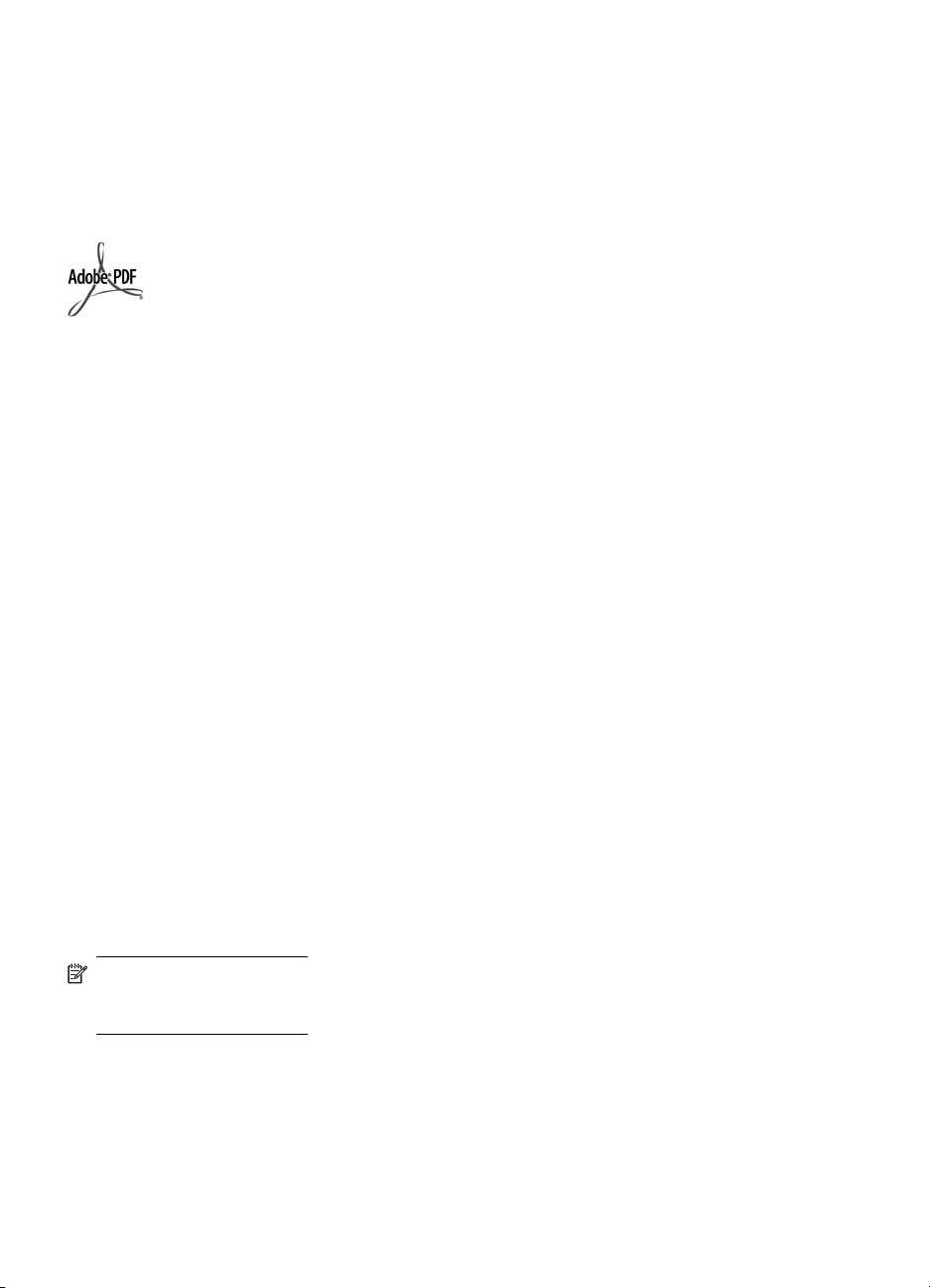
© Copyright 2007 Hewlett-Packard
Development Company, L.P.
Šiame dokumente pateikta informacija
gali būti keičiama iš anksto neįspėjus.
Atkurti, pritaikyti ar versti gaminio
dokumentaciją be išankstinio rašytinio
leidimo draudžiama, išskyrus atvejus,
kai tai leidžia autorių teises ginantys
įstatymai.
„Adobe“ ir „Acrobat“ logotipai yra
registruotieji prekių ženklai arba „Adobe
Systems Incorporated“ prekių ženklai
Jungtinėse Amerikos Valstijose ir/arba
kitose šalyse/regionuose.
„Bluetooth“ prekės ženklas priklauso
savininkui, „Hewlett-Packard
Company“ jį naudoja pagal licenciją.
„Windows®“, „Windows NT®“,
„Windows Me®“, „Windows XP®“ ir
„Windows 2000®“ yra JAV registruoti
„Microsoft Corporation“ prekių ženklai.
„Intel®“ ir „Pentium®“ yra registruotieji
„Intel Corporation“ prekių ženklai.
Leidinio numeris: Q6398–90109
Licencijuota programinė
įranga
© Copyright 2000–2007, „Broadcom
Corporation“
Pastaba
HP gaminiams ir paslaugoms
suteikiamos tik garantijos, išdėstytos
prie gaminių ir paslaugų pridėtuose
specialiuose garantijos pareiškimuose.
Čia pateiktų teiginių negalima
interpretuoti kaip papildomos
garantijos. HP nėra atsakinga už čia
galinčias pasitaikyti technines ar
redakcijos klaidas bei neatitikimus.
„Hewlett-Packard Company“ nėra
atsakinga už atsitiktinę arba pasekminę
žalą, susijusią arba atsirandančią dėl
šio dokumento ir programos, kuri jame
aprašoma, įrengimo, veikimo arba
naudojimo.
Pastaba Normatyvinę
informaciją galima rasti šio
vartotojo vadovo techninės
informacijos skyriuje.
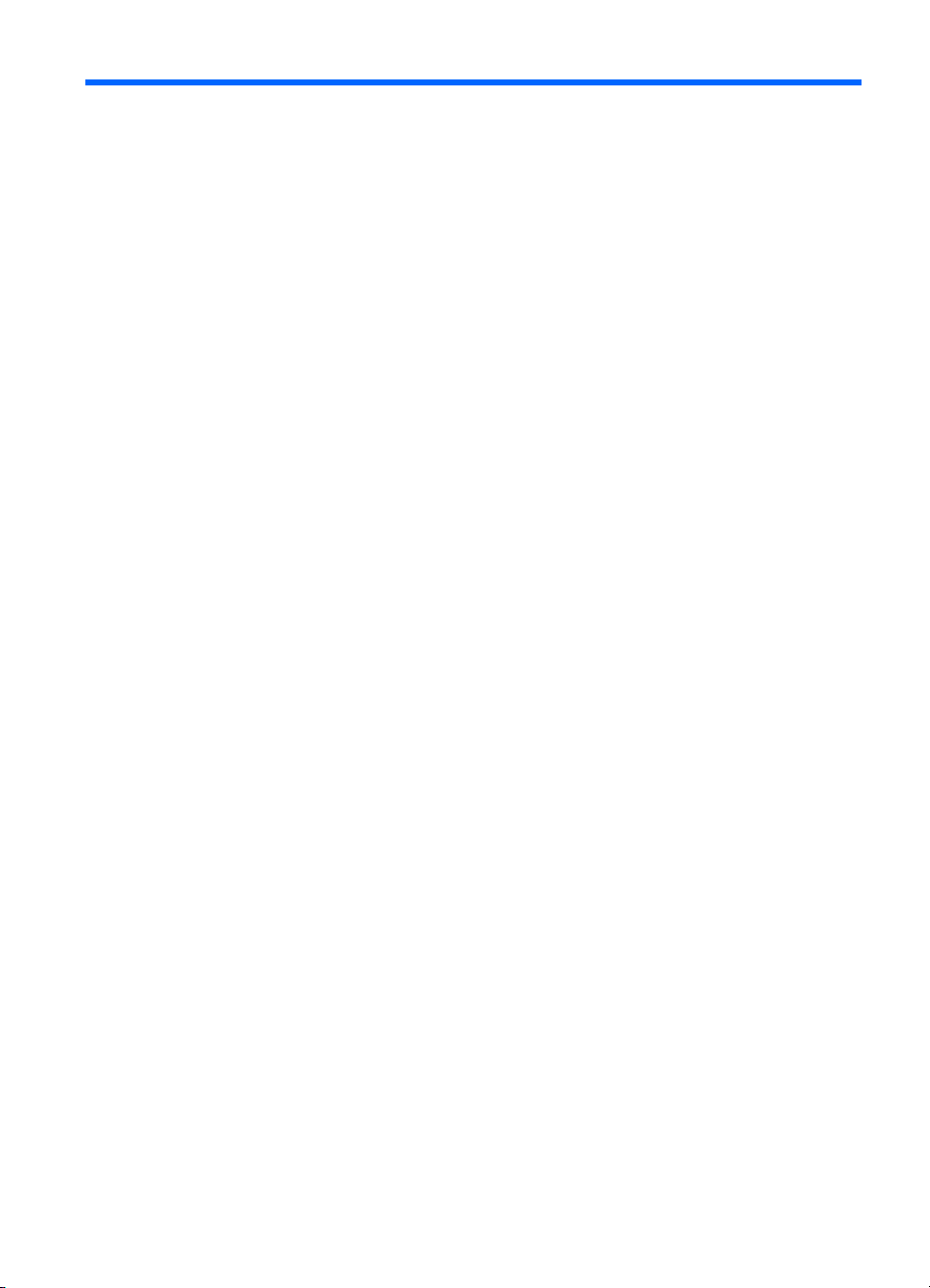
Turinys
1 HP Bluetooth Adapter naudojimas spausdinimui
„Bluetooth“ pagrindai..................................................................................................................7
Diegimas ir sąranka....................................................................................................................7
HP diegimas HP Bluetooth Adapter.....................................................................................7
LED signalai..........................................................................................................................8
HP Bluetooth Adapter prieigos režimai.......................................................................................8
Prieinamumo režimas...........................................................................................................9
Saugos lygis.........................................................................................................................9
Spausdinimas iš „Bluetooth“ įrenginio........................................................................................9
Bendrasis spausdinimas.....................................................................................................10
Telefonas su fotoaparatu....................................................................................................10
PDA....................................................................................................................................10
Fotoaparatas......................................................................................................................11
Kompiuteris.........................................................................................................................11
2 Savo HP Bluetooth Adapter naudokite su kompiuteriu
Programinės įrangos diegimas ir konfigūravimas.....................................................................13
Bendroji „Windows Bluetooth“ informacija................................................................................14
„Bluetooth“ sritis..................................................................................................................15
Prieiga prie „My Bluetooth Places“ (mano „Bluetooth“ vietų)..............................................15
„Bluetooth“ piktogramos.....................................................................................................15
Pranešimų srities piktogramos......................................................................................16
Įrenginių piktogramos...................................................................................................16
Paslaugų piktogramos..................................................................................................16
Pagrindinės operacijos.............................................................................................................18
„Bluetooth“ paleidimas arba sustabdymas.........................................................................18
Ryšio sukūrimas.................................................................................................................18
Sukurkite ryšį naudodamiesi sistemos srityje esančia „Bluetooth“ piktograma............18
Sukurkite ryšį naudodamiesi „Bluetooth“ sąrankos vedliu............................................18
Sukurkite ryšį iš „My Bluetooth Places“ (mano „Bluetooth“ vietų).................................19
„Bluetooth“ įrenginių radimas..............................................................................................19
Paslaugos radimas.............................................................................................................20
„Bluetooth“ ryšio būsena.....................................................................................................21
Siuntimas į „Bluetooth“.......................................................................................................21
„Bluetooth“ konfigūravimas.......................................................................................................22
3
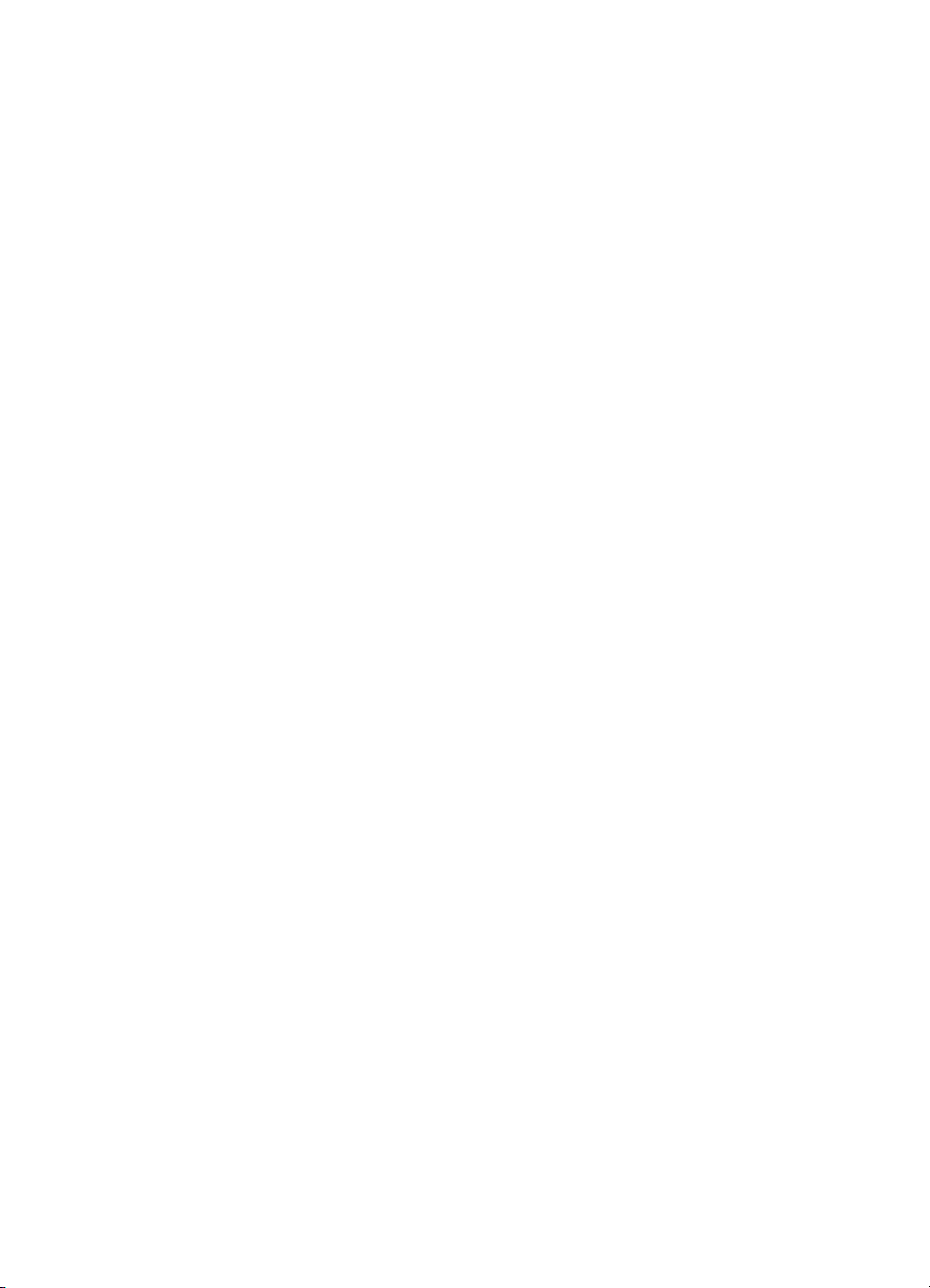
Prieiga prie „Bluetooth“ konfigūravimo skydelio.................................................................23
„Bluetooth“ paslaugų palyginimas su „Bluetooth“ programomis...................................23
„Bluetooth“ mainų aplankas................................................................................................23
Bendrieji konfigūravimo parametrai....................................................................................23
„Bluetooth“ programos........................................................................................................24
Prieiga prie programos konfigūravimo..........................................................................24
„Bluetooth“ atvaizdavimas............................................................................................24
Vartotojo sąsajos įrenginys...........................................................................................26
Spausdintuvas..............................................................................................................26
Garso sąsaja.................................................................................................................27
Ausinės.........................................................................................................................28
PIM sinchronizavimas...................................................................................................29
Faksas..........................................................................................................................30
Failų perdavimas..........................................................................................................30
PIM elementų perdavimas............................................................................................31
Telefono ryšys..............................................................................................................33
Prieiga prie tinklo..........................................................................................................33
„Bluetooth“ nuoseklusis prievadas................................................................................34
„Bluetooth“ paslaugos.........................................................................................................35
Prieiga prie paslaugų konfigūravimo............................................................................35
Bendrieji konfigūravimo parametrai..............................................................................35
Pranešimai....................................................................................................................35
Garso sąsaja.................................................................................................................37
„Bluetooth“ vaizdo perdavimas.....................................................................................37
„Bluetooth“ nuoseklusis prievadas................................................................................37
Telefono ryšio paslauga...............................................................................................38
Fakso paslauga............................................................................................................39
Failų perdavimo paslauga............................................................................................39
Ryšio su ausinėmis paslauga.......................................................................................40
Prieiga prie tinklo..........................................................................................................41
PIM elementų perdavimas............................................................................................43
PIM sinchronizavimas.........................................................................................................45
Techninės įrangos nustatymai............................................................................................45
Detalūs nustatymai.......................................................................................................46
Prieinamumo nustatymai....................................................................................................46
Select „Let other Bluetooth devices discover this computer“ (leisti kitiems
įrenginiams jungtis prie šio kompiuterio)......................................................................46
„Control the Types of Devices that are Allowed to Connect to this
Computer“ (kontroliuoti įrenginių, kuriems leidžiama prisijungti prie kompiuterio,
tipus).............................................................................................................................47
„Choose an Audio Notification File“ (parinkti garsinio pranešimo failą)........................47
„Limit Access to this Computer to Specific Remote Devices“ (riboti tam tikrų
į
renginių prisijungimą prie šio kompiuterio)..................................................................47
„Discovery settings“ (atpažinimo nustatymai).....................................................................47
„Periodic Search for Devices“ (periodinė įrenginių paieška).........................................48
„Determine the Devices that Will be Reported“ (nustatyti įrenginius, kurie bus
nurodyti)........................................................................................................................48
„Discover Specific Devices“ (atpažinti tam tikrus įrenginius)........................................48
Iš įrenginių, kuriuos reikia atpažinti, sąrašo pašalinkite įrenginį...................................48
Laikinai nepaisykite „Discovery of Specific Devices“ (tam tikrų įrenginių
atpažinimas).................................................................................................................48
4 HP bt500 „Bluetooth“ USB 2.0 belaidžio spausdintuvo adapteris
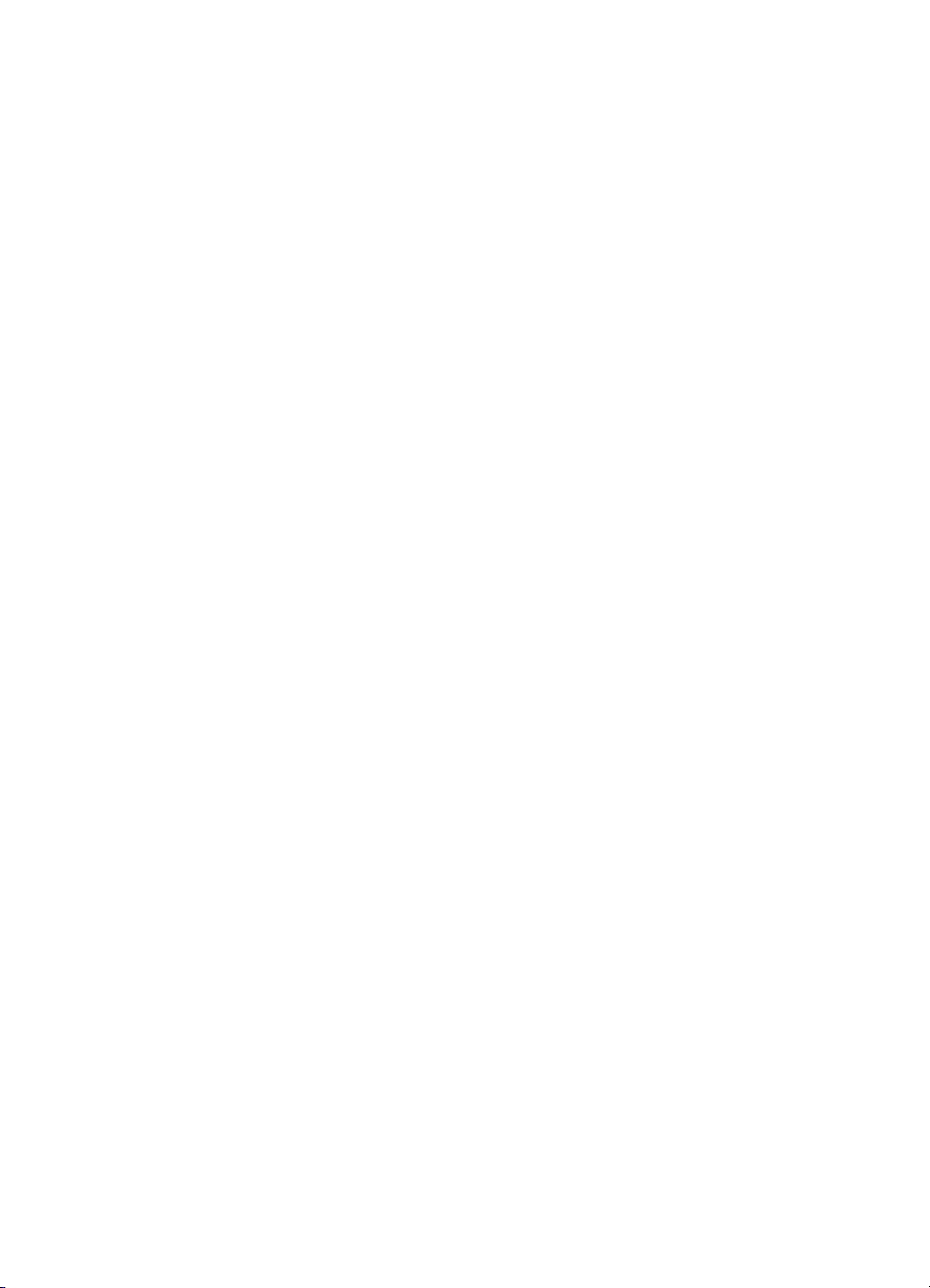
Turinys
Apsauga...................................................................................................................................49
Nustatymas.........................................................................................................................49
Autorizavimas.....................................................................................................................49
„Bluetooth“ įrenginio identifikacija.......................................................................................50
Kodavimas..........................................................................................................................50
Sąsajos raktas....................................................................................................................50
Įrenginių poravimas............................................................................................................50
Prieigos kodas....................................................................................................................51
Saugus ryšys......................................................................................................................51
Saugumo užklausos dialogo langas...................................................................................51
3Trikčių šalinimas
Spausdinimo trikčių šalinimas..................................................................................................53
Kompiuterių trikčių šalinimas....................................................................................................54
4Techninė informacija
Techniniai duomenys................................................................................................................57
Ribota garantija........................................................................................................................58
Pagalba vartotojui.....................................................................................................................58
Aplinkos apsaugos programa ..................................................................................................58
Plastikinės dalys.................................................................................................................59
Medžiagų saugos duomenų lapai.......................................................................................59
Techninės įrangos perdirbimo programa............................................................................59
Privačių namų ūkių Europos Sąjungoje panaudotos įrangos lokalizavimas.......................60
Reglamentinės normos.............................................................................................................60
Normatyvinis modelio identifikacijos numeris.....................................................................61
FCC pareiškimas................................................................................................................61
Pranešimas Korėjos vartotojams........................................................................................61
VCCI (B klasės) atitikties pareiškimas Japonijos vartotojams............................................62
Triukšmo skleidimo pareiškimas Vokietijai.........................................................................62
Reglamentiniai bevielio nustatymai..........................................................................................62
Radijo dažnių spinduliavimo poveikis.................................................................................62
Europos Sąjungos normatyvinis pranešimas.....................................................................62
Notice to users in Brazil......................................................................................................63
Pranešimas Kanados vartotojams......................................................................................63
Pastaba vartotojams Argentinoje........................................................................................63
Pastaba vartotojams Indonezijoje.......................................................................................63
Pastaba vartotojams Meksikoje..........................................................................................63
Pastaba vartotojams Korėjoje.............................................................................................63
Pastaba vartotojams Pakistane..........................................................................................64
Taivano DGT įspėjamasis pareiškimas..............................................................................64
Pranešimas Taivano vartotojams.......................................................................................64
Pastaba vartotojams Rusijoje.............................................................................................65
Pastaba vartotojams Pietų Afrikoje.....................................................................................65
Atitikties deklaracija (Europos ekonominė zona)......................................................................66
Rodyklė..........................................................................................................................................67
5
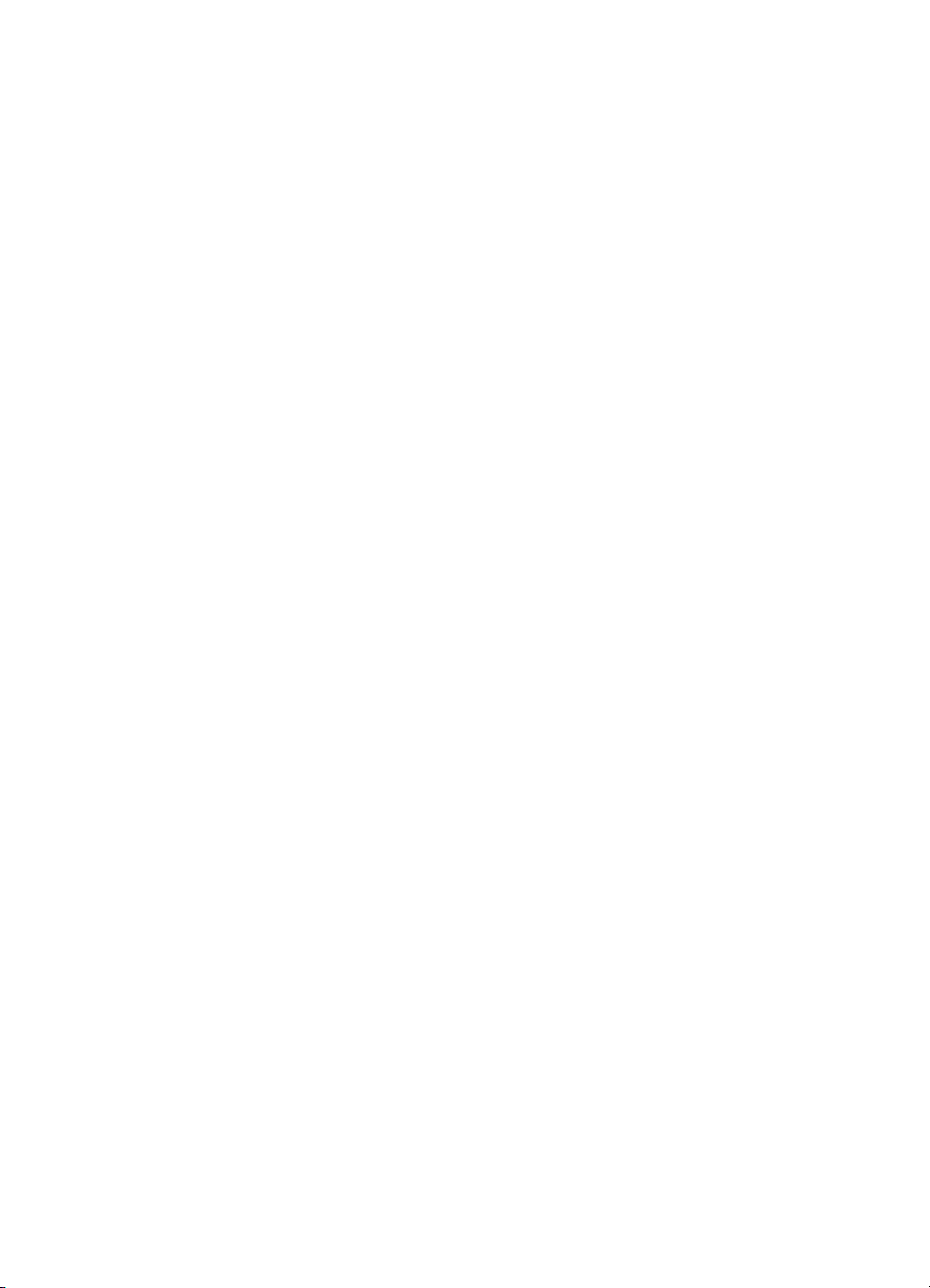
6 HP bt500 „Bluetooth“ USB 2.0 belaidžio spausdintuvo adapteris
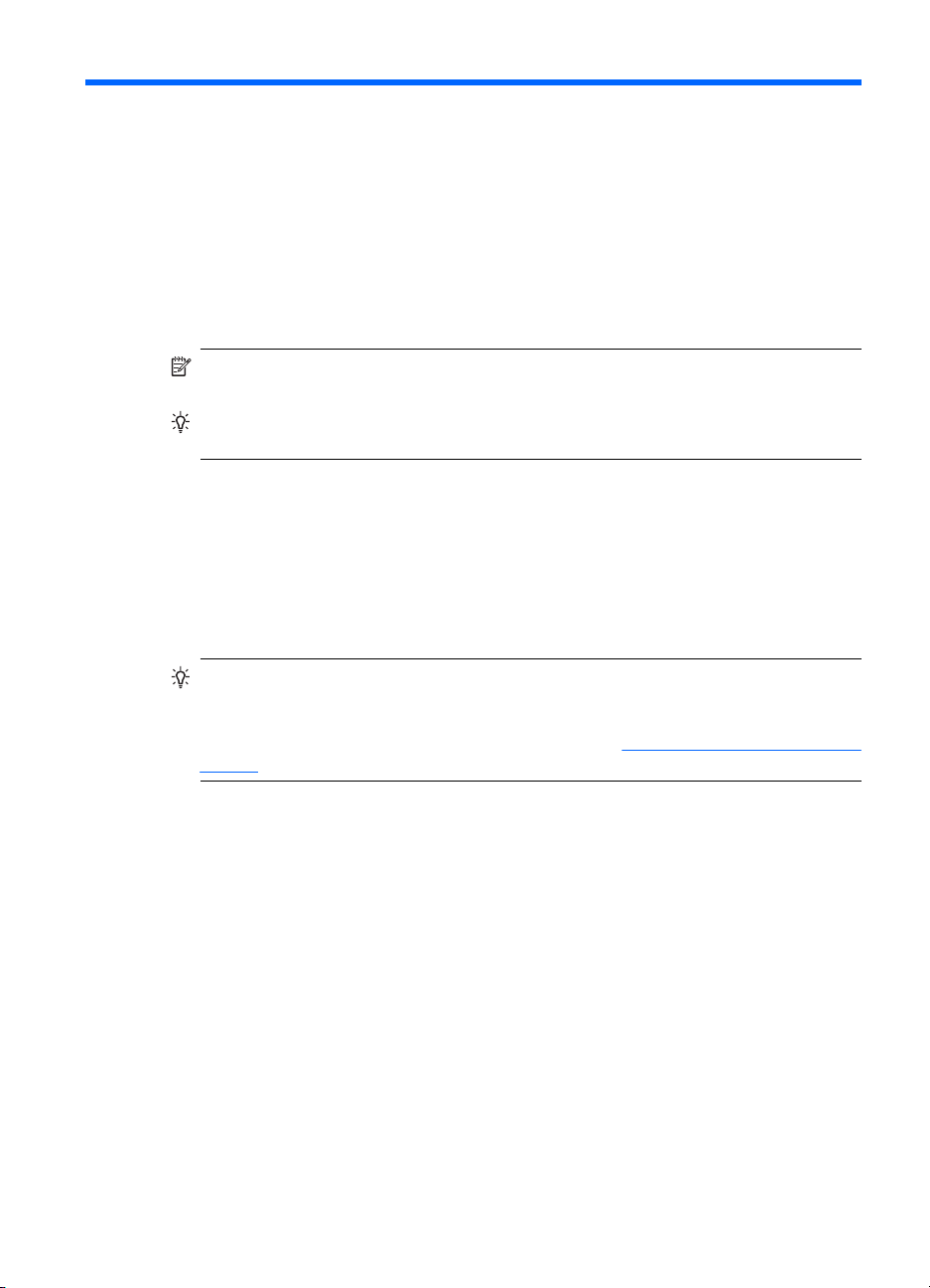
1 HP Bluetooth Adapter
naudojimas spausdinimui
HP Bluetooth Adapter belaidžio spausdintuvo adapteris naudoja belaidę „Bluetooth“
technologiją, kad būtų galima spausdinti nenaudojant laido. Apskritai belaidė „Bluetooth“
technologija yra nedideliu atstumu veikianti belaidė technologija, leidžianti palaikyti ryšį
tarp įrenginių nenaudojant laido. Naudodami savo HP Bluetooth Adapter, galite
spausdinti iš telefono fotoaparato, PDA, skaitmeninio fotoaparato arba kompiuterio
pasirinktais universaliais HP spausdintuvais.
Pastaba Pasitikrinkite spausdintuvo dokumentuose tai, iš kurių įrenginių galima
spausdinti.
Patarimas Vertingos informacijos apie jūsų „Bluetooth“ adapterį yra interneto
svetainėje: www.hp.com/go/Bluetooth
„Bluetooth“ pagrindai
Pateiktos sąvokos padės naudoti savo HP Bluetooth Adapter su tam tikru spausdintuvu.
Paprastai siunčiantis įrenginys (fotoaparatas, PDA, kompiuteris ir kt.) siunčia signalą ir
aptinka arti esančius „Bluetooth“ spausdinimo įrenginius ir parodo jų „Bluetooth“ įrenginių
pavadinimus. Tada jūs tiesiog spausdinate arba siunčiate naudodamiesi tuo
spausdintuvo pavadinimu.
Patarimas Daugelio įrenginių numatytieji parametrai leis jums spausdinti
neatliekant jokių pakeitimų. Tačiau „Bluetooth“ įrenginys gali būti nustatytas būti
matomas arba nematomas, taip pat gali būti nustatyti saugos parametrai. Jei patiriate
sunkumų norėdami spausdinti savo spausdintuvu, žr.
režimai.
HP Bluetooth Adapter prieigos
„Bluetooth“ įrenginio pavadinimas
Kai siunčiantis įrenginys aptinka spausdintuvą, parodo jo „Bluetooth“ įrenginio
pavadinimą. Spausdintuvo numatytojo „Bluetooth“ įrenginio pavadinimą galima rasti ir
pakeisti spausdintuvo „Bluetooth“ valdymo skydelio meniu.
Diegimas ir sąranka
Laikykitės šių instrukcijų diegdami ir konfigūruodami savo HP Bluetooth Adapter.
Išsamesnes konfigūravimo instrukcijas galima rasti spausdintuvo vartotojo vadove.
HP diegimas HP Bluetooth Adapter
1. Raskite pagrindinį savo spausdintuvo arba universalaus įrenginio USB prievadą.
Paprastai jis būna priekinėje dalyje ir atrodo panašiai kaip kompiuterio USB
prievadas. Kalbant apie spausdintuvą, prievadas gali būti vadinamas fotoaparato
arba „Pictbridge“ prievadu.
HP Bluetooth Adapter naudojimas spausdinimui 7

1 skyrius
2. Nuo HP Bluetooth Adapter nuimkite dangtelį ir įstatykite į prievadą.
LED signalai
HP Bluetooth Adapter esantis LED praneša apie tai, koks procesas vyksta.
• Dega – tai numatytoji būsena, reiškianti, kad įrenginys įdiegtas ir jam tiekiamas
• Greitai mirksi – siunčiantis įrenginys šiuo metu „aptinka“ HP Bluetooth Adapter.
• Mirksi – HP Bluetooth Adapter priima duomenis.
maitinimas.
HP Bluetooth Adapter prieigos režimai
Prieigos režimai nustato spausdinimo iš siunčiančio „Bluetooth“ įrenginio sudėtingumą.
Prieigos režimai apibrėžiami tokiais parametrais:
• Prieinamumas
• Saugos lygis
8 HP bt500 „Bluetooth“ USB 2.0 belaidžio spausdintuvo adapteris
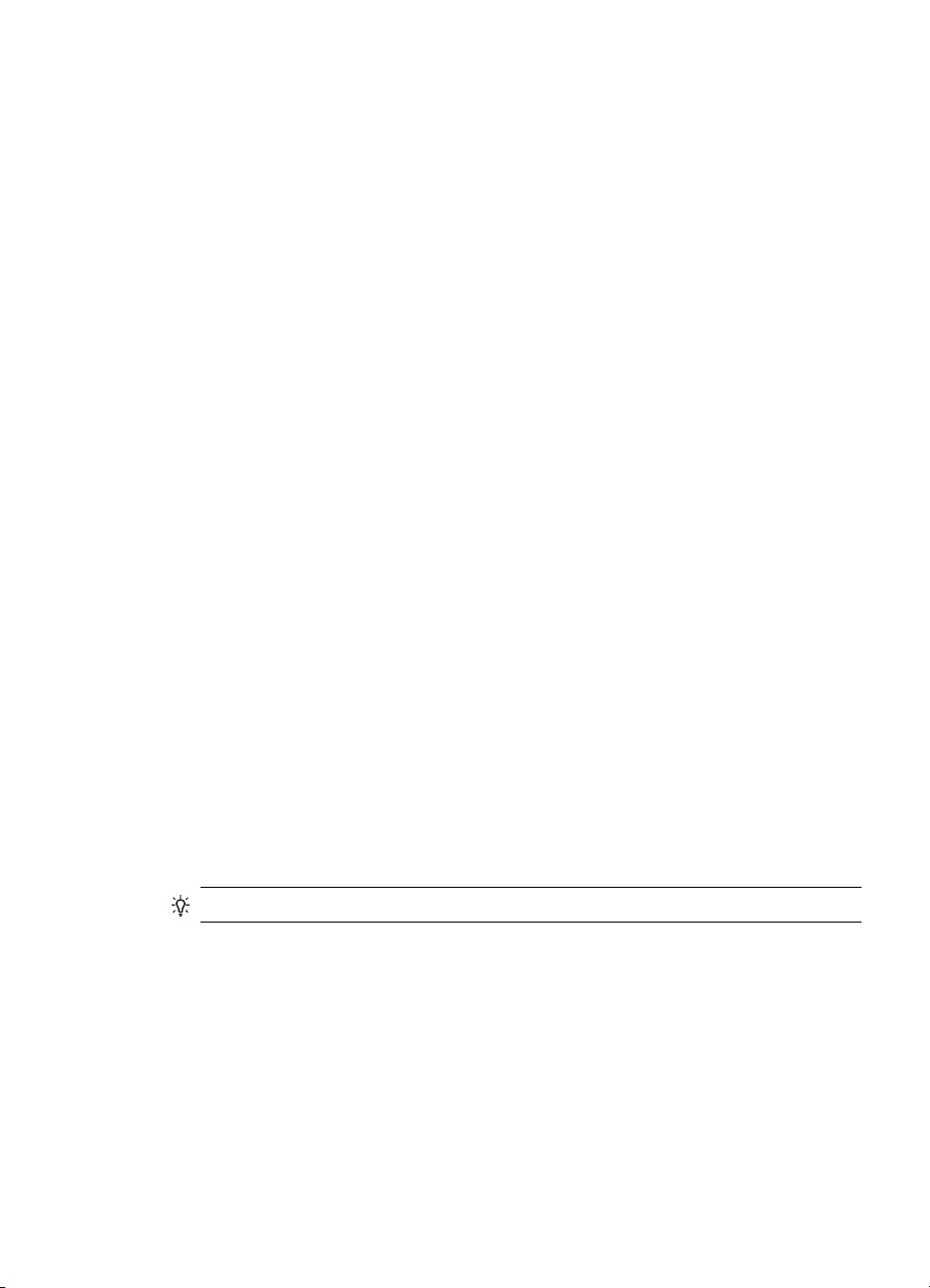
Prieinamumo režimas
Jūsų spausdintuve yra du Prieinamumo režimai. Norėdami pakeisti Prieinamumo režimą,
laikykitės savo įrenginio vartotojo vadovo instrukcijų.
• „Visible to all“ (visiems matomas) (viešas/visiems rodomas) (numatytasis)
Kai spausdintuvo Prieinamumo parametras yra nustatytas į „Visible to all“ (visiems
matomas), kiekvienas atitinkamu diapazonu esantis „Bluetooth“ įrenginys gali aptikti
ir naudoti spausdintuvą. Tai numatytasis jūsų „Bluetooth“ adapteris nustatymas.
• „Not visible“ (nematomas) (privatus/paslėptas)
Kai Prieinamumo parametras yra nustatytas į „Not visible“ (nematomas), tik
siunčiantys įrenginiai, kuriuose išsaugotas spausdintuvo „Bluetooth“ įrenginio
adresas, gali aptikti ir naudoti spausdintuvą.
HP Bluetooth Adapter įrenginio adresas
„Bluetooth“ įrenginiai turi unikalų adresą, kurio negalima pakeisti.
Pateikiamos bendrosios spausdintuvo arba universalaus „Bluetooth“ įrenginio radimo
instrukcijos. Specialias instrukcijas žr. savo spausdintuvo arba universalaus įrenginio
dokumentacijoje.
1. Atidarykite valdymo skydelio meniu ir pasirinkite parinktį HP Bluetooth Adapter.
2. Pasirinkite Device address (įrenginio adresas) ir paspauskite OK (gerai), kad būtų
parodytas „Bluetooth“ adapterio įrenginio adresas.
Saugos lygis
• „Low“ (žemas) (numatytasis)
Kai spausdintuvo saugos lygis yra nustatytas į „Low“ (žemas), spausdintuvas
nereikalauja slaptažodžio. Galima spausdinti iš kiekvieno „Bluetooth“ įrenginio.
• Aukštas
Kai spausdintuvo saugos lygis yra nustatytas į „High“ (aukštas), norint spausdinti,
siunčiančiame įrenginyje reikia įvesti slaptažodį.
Slaptažodis/PIN kodas
Kai nustatytas aukštas spausdintuvo „Bluetooth“ saugos lygis, iš siunčiančio ir
mėginančio spausdinti įrenginio prašoma slaptažodžio. Slaptažodis yra spausdintuve
nustatytas 4 skaitmenų kodas.
Patarimas Numatytasis slaptažodis yra 0000.
Pateikiamos bendrosios spausdintuvo arba universalaus „Bluetooth“ įrenginio
slaptažodžio radimo instrukcijos. Specialias instrukcijas žr. savo spausdintuvo arba
universalaus įrenginio dokumentacijoje.
1. Atidarykite kompiuterio valdymo skydo meniu ir pasirinkite „Bluetooth“ pasirinktį.
2. Pasirinkite Passkey (slaptažodis) ir paspauskite OK (gerai), kad būtų parodytas
spausdintuvo slaptažodis.
Naudodamiesi šiuo meniu, taip pat galite pakeisti slaptažodį.
Spausdinimas iš „Bluetooth“ įrenginio
Šiame skyriuje pateikiamos dalys apie spausdinimą iš skirtingų „Bluetooth“ įrenginių.
Spausdinimas iš „Bluetooth“ įrenginio 9
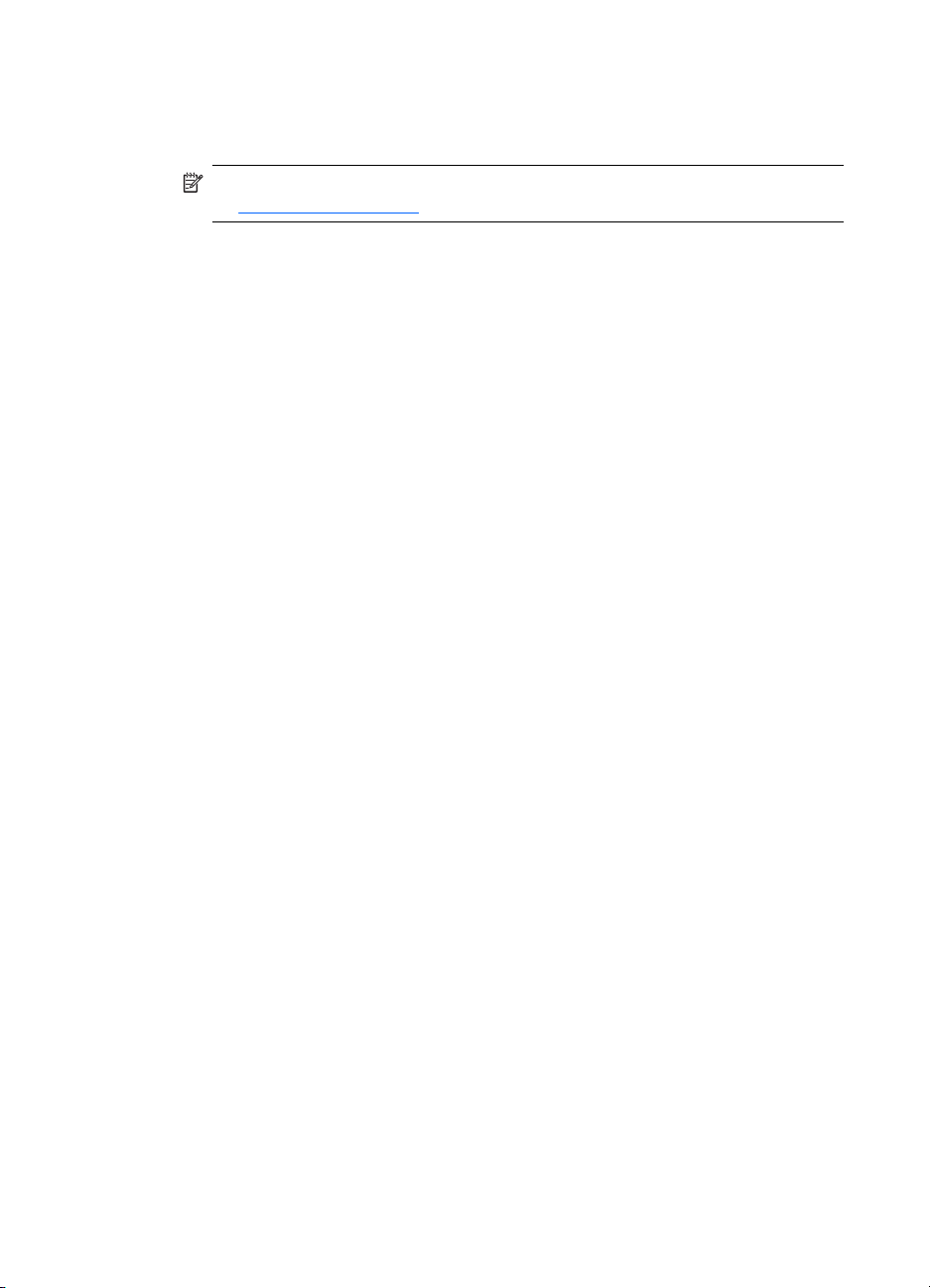
1 skyrius
Bendrasis spausdinimas
1. Savo siunčiančiame įrenginyje pradėkite galimų „Bluetooth“ spausdintuvų paiešką.
2. Pasirinkite spausdintuvą ir įveskite slaptažodį, jei prašoma.
Pastaba Kad spausdinti būtų saugu, gali reikėti žinoti spausdintuvo slaptažodį.
Žr.
Slaptažodis/PIN kodas.
3. Spausdinkite.
Telefonas su fotoaparatu
Čia pateikiamos bendrosios instrukcijos. Išsamių instrukcijų žr. savo telefono su
fotoaparatu dokumentacijoje.
Yra du spausdinimo iš telefono su fotoaparatu būdai – naudojantis atvaizdavimo
programine įranga arba spausdinimo programa.
Norėdami spausdinti naudodamiesi atvaizdavimo arba fotoaparato programine įrangą,
laikykitės instrukcijų.
1. Atvaizdavimo programoje pasirinkite Send via Bluetooth (siųsti per „Bluetooth“).
2. Telefonas ieško „Bluetooth“ įrenginių. Pasirinkite norimą naudoti spausdintuvą.
3. Jei prašoma įvesti slaptažodį, įveskite.
Šis būdas gali būti naudojamas, jei jūsų telefone su fotoaparatu yra spausdinimo
programa. Naujausios programinės įrangos ieškokite savo programinės įrangos
kompaktiniame diske arba telefono gamintojo svetainėje.
1. Paspauskite mygtuką Menu (meniu).
2. Pasirinkite programą Print (spausdinti).
3. Pasirinkite spausdintiną elementą.
4. Pasirinkite Find Printer (rasti spausdintuvą) arba Accept (priimti), jei tinka
pasirinktas spausdintuvas.
PDA
Čia pateikiamos bendrosios instrukcijos, taikomos ir kišeniniams kompiuteriams, ir
delninukams. Išsamių instrukcijų žr. savo PDA dokumentacijoje.
1. Norimoje naudoti programoje pasirinkite Send (siųsti) arba Print (spausdinti).
2. Rodomas „Bluetooth“ įrenginių sąrašas. Pasirinkite norimą naudoti spausdinimo
įrenginį.
3. Jei prašoma įvesti slaptažodį, įveskite spausdintuvo slaptažodį ir palieskite OK
(gerai).
Jei turite kišeninį kompiuterį su „HP Image Zone“, spausdinimui naudokite vieną iš
nurodytų būdų.
1. Palieskite „HP Photosmart“ programinė įranga.
2. Pasirinkite norimą spausdinti vaizdą.
3. Palieskite File (failas), tada – Print (spausdinti).
4. Pasirinkite norimą naudoti spausdintuvą ir palieskite Print (spausdinti).
arba
10 HP bt500 „Bluetooth“ USB 2.0 belaidžio spausdintuvo adapteris
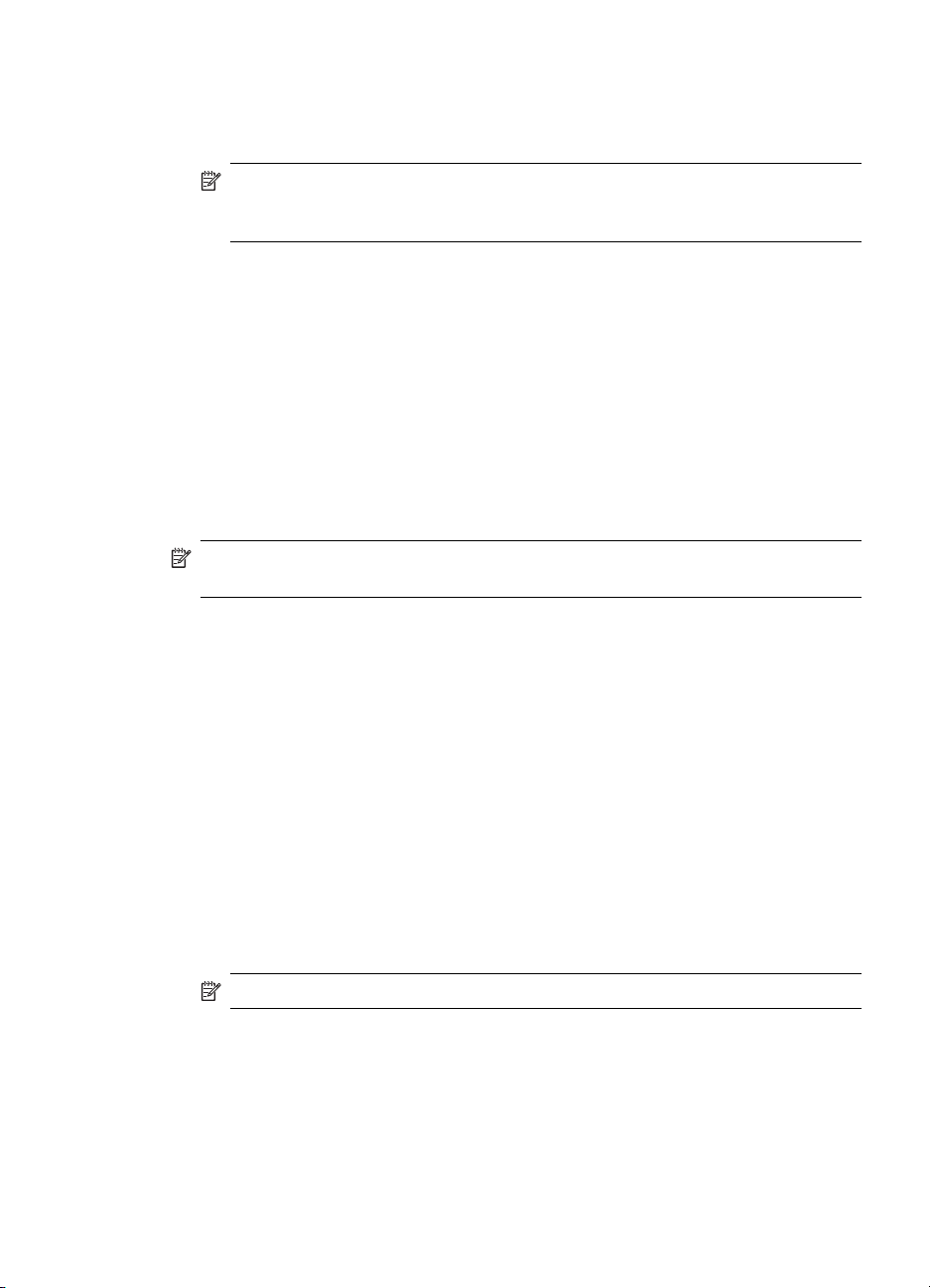
1. Palieskite apatiniame, dešiniajame ekrano kampe esančią spausdintuvo piktogramą.
2. Pasirinkite Mobile Printing (mobilusis spausdinimas).
3. Pasirinkite norimą naudoti spausdintuvą ir palieskite Print (spausdinti).
Fotoaparatas
Fotoaparatai gali būti labai įvairūs. Instrukcijas žr. savo fotoaparato dokumentacijoje.
Kompiuteris
Spausdinimo iš kompiuterio būdas priklauso nuo jūsų kompiuterio palaikomo profilio ir
įdiegtos „Bluetooth“ programos.
Informacijos apie palaikomus profilius ir išsamias instrukcijas žr. kompiuterio
dokumentacijoje. Šios instrukcijos skirtos „Windows“ kompiuteriams.
Prieš naudodami „Bluetooth“, į savo kompiuterį turite įdiegti spausdintuvo programinės
įrangos tvarkyklę.
Ši procedūra skirta HP arba „Widcomm“ programinei įrangai.
1. Darbalaukyje arba užduočių juostoje spustelėkite My Bluetooth Places (mano
2. Spustelėkite Search for devices in range (ieškoti arti esančių įrenginių).
3. Kai atrandami galimi spausdintuvai, du kartus spustelėkite spausdintuvo pavadinimą.
4. Spausdinkite šiuo spausdintuvu kaip spausdintumėte bet kuriuo kitu.
Ši procedūra skirta „Microsoft“ programinei įrangai, kuri naudojama su „Windows XP“ ir
su „Vista“.
1. Eikite į Start (pradėti), Settings (parametrai), Printers (spausdintuvai) arba Start
2. Pasirinkite Add Printer (pridėti spausdintuvą).
3. Spustelėkite Next (toliau).
4. Pasirinkite A Wireless Printer (belaidis spausdintuvas).
5. Norėdami baigti diegti, vykdykite ekrane pateikiamus nurodymus.
Pastaba Jei nerodomas norimas naudoti spausdintuvas, palieskite
„Configure“ (konfigūruoti), kad pridėtumėte spausdintuvą. Nurodymus žr.
kišeninio kompiuterio dokumentacijoje.
Pastaba Jei jūsų kompiuteris nepalaiko nė vieno iš šių būdų, dėl spausdinimo su
„Bluetooth“ žr. kompiuterio dokumentaciją.
„Bluetooth“ vietos).
(pradėti) ir Printers and Faxes (spausdintuvai ir faksai).
Pastaba Gali reikėti pasirinkti „Bluetooth“ prievadą.
6. Spausdinkite šiuo spausdintuvu kaip spausdintumėte bet kuriuo kitu.
Spausdinimas iš „Bluetooth“ įrenginio 11
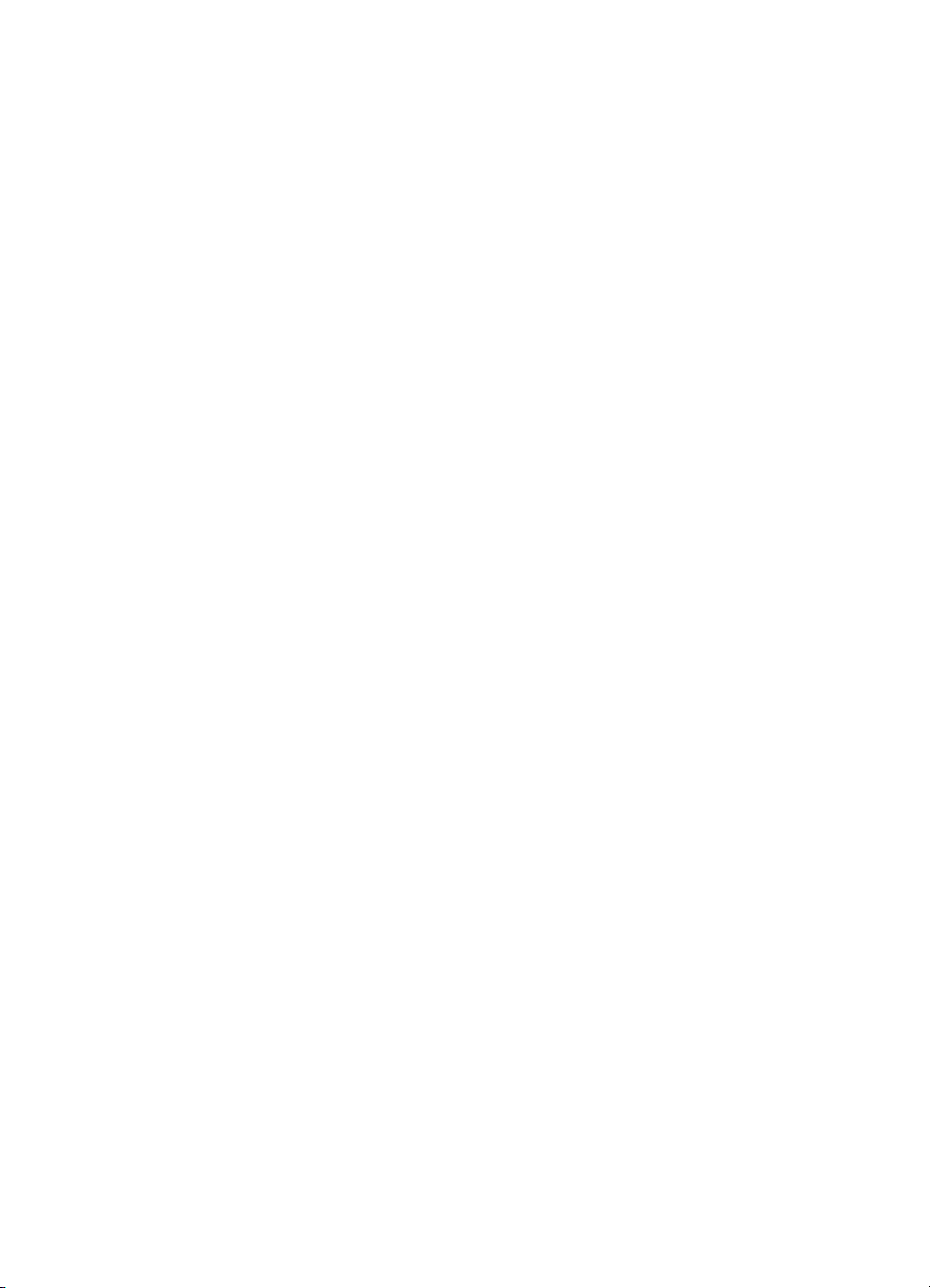
1 skyrius
12 HP bt500 „Bluetooth“ USB 2.0 belaidžio spausdintuvo adapteris
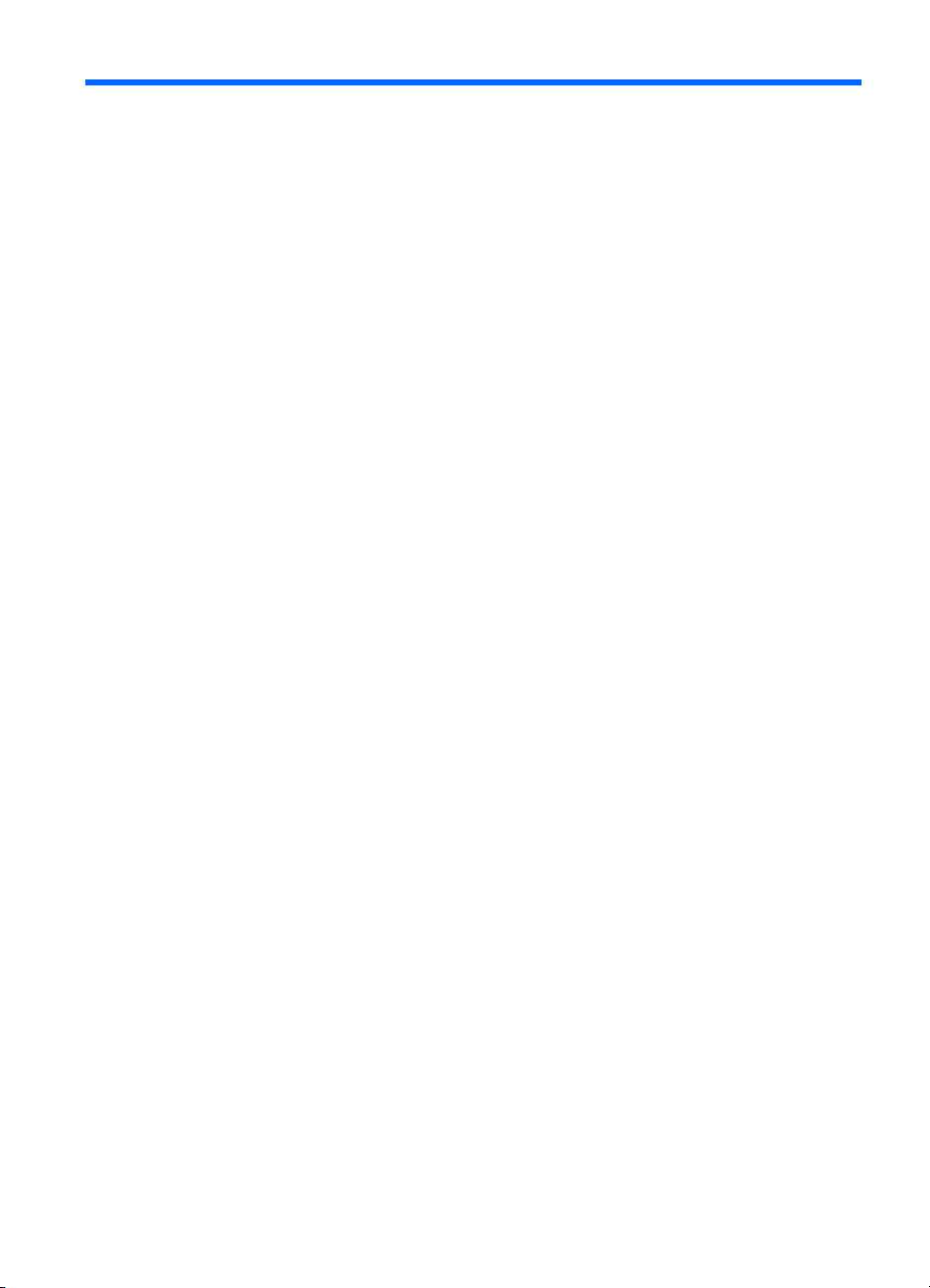
2 Savo HP Bluetooth Adapter
naudokite su kompiuteriu
„Bluetooth®“ belaidė technologija suteikia nedideliu atstumu veikiantį belaidį ryšį, kuris
pakeičia tradiciškai elektroniniams įrenginiams sujungti naudojamus kabelius.
• Tinklo prieigos taškai
• Kompiuteriai (staliniai, nešiojamieji, PDA ir kt.)
• Atvaizdavimo įrenginiai (spausdintuvai, fotoaparatai)
• Garso įrenginiai (ausinės, garsiakalbiai)
„Bluetooth“ belaidė technologija taip pat leidžia palaikyti ryšį tarp pirmiau išvardytų
įrenginių ir „Bluetooth“ technologiją palaikančių telefonų (pavyzdžiui: mobiliųjų, belaidžių,
sumaniųjų).
„Windows“ programinei įrangai skirta „Bluetooth“ sudaryta iš tokių dalių:
• Microsoft® Windows® Explorer Extensions („Microsoft Windows“ naršyklės
plėtiniai): Suteikia prieigą prie arti esančių „Bluetooth“ įrenginių naudojant „Windows“
naršyklę.
• My Bluetooth Places (mano „Bluetooth“ vietos): Grafinė vartotojo sąsaja (GUI),
suteikianti prieigą prie arti esančių „Bluetooth“ įrengini
įrenginių konfigūravimo prieigą ir leidžia atlikti kitas „Bluetooth“ užduotis.
• BTTray Security Manager (BT srities saugos tvarkytuvė): Valdo ir tvarko „Bluetooth“
saugos lygius. Leidžia vartotojui suteikti prieigą arba atmesti ir filtruoti, ką galima
pasiekti „Bluetooth“ įrenginyje.
• Bluetooth for Windows Configuration Panel („Windows“ operacinei sistemai
skirtos „Bluetooth“ konfigūravimo skydelis): Konfigūruoja „Windows“ skirtą
programinę įrangą (BTW) naudojantis „Windows“ valdymo skydeliu.
• Stack Server (atminties serveris): Operacinei sistemai suteikia sąsają valdyti
„Bluetooth“ įrenginius ir užtikrinti, kad „Bluetooth“ ryšys veiktų tinkamai. Atminties
serveryje yra integruota Saugos tvarkytuvė, apsauganti „Bluetooth“ įrenginį nuo
neleistinos prieigos.
• Bluetooth Setup wizard („Bluetooth“ sąrankos vedlys): Palengvina „Bluetooth“
aplinkos konfigūravimą ir modifikavimą. Vedlys gali būti naudojamas, norint
sukonfigūruoti arba pakeisti vietines paslaugas, arba nustatyti ryšius su nuotoliniais
įrenginiais, remiantis paslaugos tipu arba įrenginio tipu.
• Quick Connect (spartusis sujungimas): Spartus sujungimas palengvinamas
remiantis paslaugos tipu. Vartotojui leidžia greitai rasti įrenginius, kurie palaiko tam
tikrą paslaugą, ir nustatyti ryšį su ta paslauga. Šio proceso metu „My Bluetooth
Places“ (mano „Bluetooth“ vietose) sukuriama nuoroda į paslaugą, kuria galima
naudoti jungiantis v
ėliau.
ų. Taip pat suteikia vietinių
Programinės įrangos diegimas ir konfigūravimas
Norėdami įdiegti „Bluetooth“ programinę įrangą ir savo kompiuteryje sukonfigūruoti
„Bluetooth“, laikykitės šių instrukcijų.
Savo HP Bluetooth Adapter naudokite su kompiuteriu 13
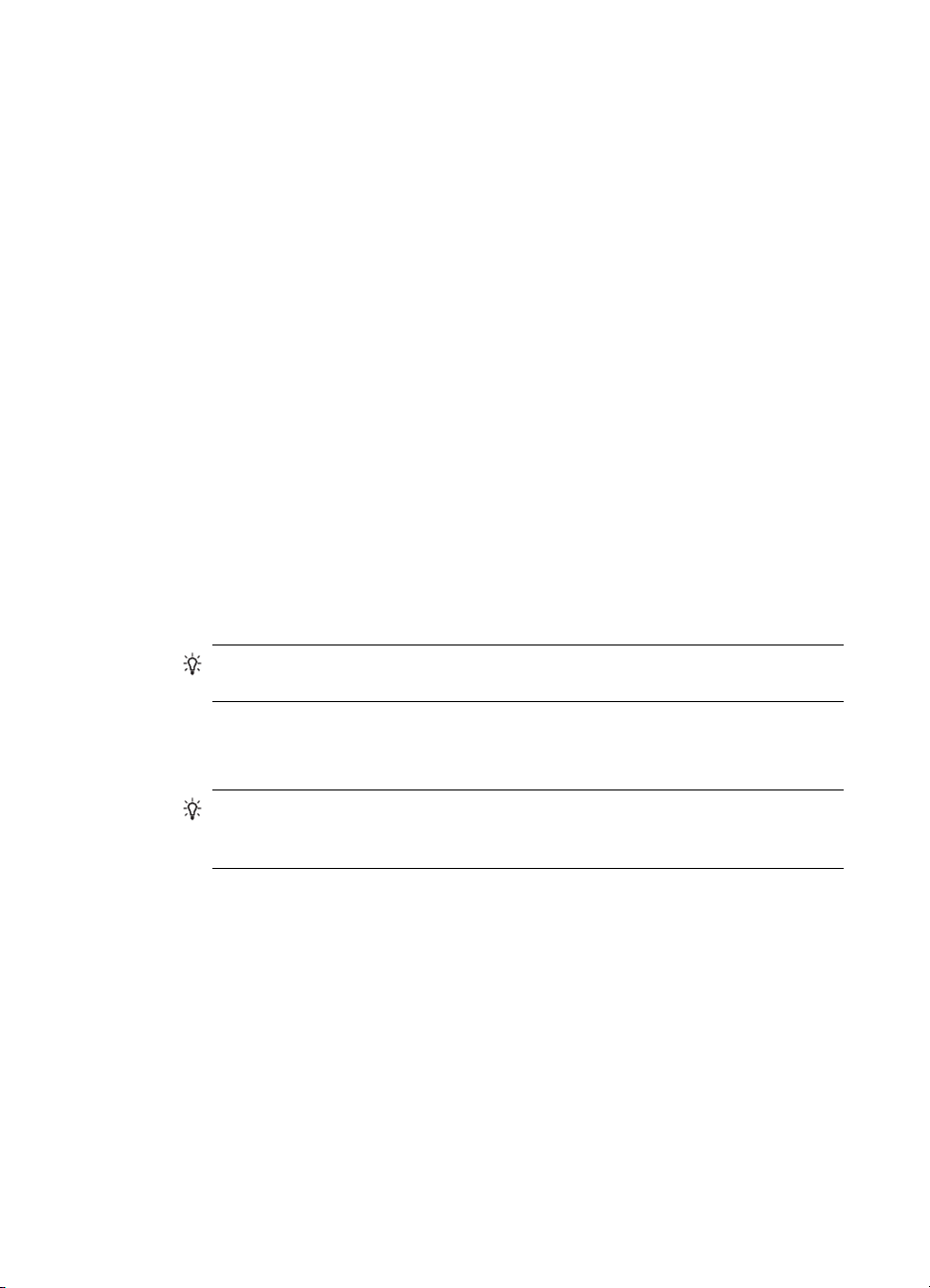
2 skyrius
Programinės įrangos diegimas
1. Įdėkite kompaktinį diską.
Konfigūravimo vedlys turėtų pasileisti automatiškai. Jei nepasileidžia, kompaktiniame
diske suraskite ir du kartus spustelėkite setup.exe.
2. Vykdykite ekrane pateikiamus nurodymus.
3. Kai paprašoma, įjunkite HP Bluetooth Adapter.
Bus parodytas Found New Hardware Wizard (naujos aptiktos techninės įrangos
vedlys).
4. Pasirinkite Install the software automatically (Recommended) (programinę įrangą
įdiegti automatiškai (rekomenduojama)) ir spustelėkite Next (toliau).
5. Norėdami baigti diegti, vykdykite ekrane pateikiamus nurodymus.
Programinės įrangos konfigūravimas
1. Dešiniuoju klavišu spustelėkite sistemos srityje esančią „Bluetooth“ piktogramą ir
pasirinkite Start Using Bluetooth (pradėti naudoti „Bluetooth“).
2. Pasirinkite norimą „Bluetooth“ piktogramų vietą ir spustelėkite Next (toliau).
3. Įveskite šio kompiuterio pavadinim
kompiuterio tipą, „Desktop“ (stalinis) ar „Laptop“ (nešiojamasis), tada spustelėkite
Next (toliau).
4. Spustelėkite Next (toliau).
5. Pasirinkite norimas „Bluetooth“ paslaugas ir spustelėkite Next (toliau).
Pasirenkant kiekvieną paslaugą, bus rodomas jos aprašas. Spustelėkite mygtuką
Configure (konfigūruoti), kad būtų parodytas tos paslaugos savybių skydelis.
ą; pavyzdžiui, „Jono kompiuteris“ ir pasirinkite
Patarimas Galite eiti toliau ir įjungti paslaugą, net jeigu jos iš karto ir
nenaudosite.
6. Jei jūs konfigūruojate tik vieną „Bluetooth“ įrenginį, spustelėkite Skip (praleisti), kitu
atveju spauskite Next (toliau).
7. Pasirinkite „Bluetooth“ įrenginį, su kuriuo norite dirbti.
Patarimas Įrenginyje turi būti nustatytas Aptikimo režimas, kad kompiuteris
galėtų jį surasti. Norėdami sužinoti, kaip padaryti savo įrenginį aptinkamą, žr.
„Bluetooth“ įrenginio vartotojo dokumentaciją.
8. Įveskite PIN (arba saugos) kodą ir spustelėkite Initiate Pairing (pradėti sujungimą)
arba spustelėkite Skip Pairing (praleisti sujungimą).
Bus rodomos šiam įrenginiui galimos paslaugos.
9. Pasirinkite norimas naudoti paslaugas ir spustelėkite Next (toliau).
10. Jei turite sukonfigūruoti kitą įrenginį, spustelėkite Next (toliau). Jei baigėte
konfigūruoti įrenginius, spustelėkite Skip (praleisti) ir Finish (baigti).
Bendroji „Windows Bluetooth“ informacija
Skyriuje pateikiama bendroji „Windows Bluetooth“ aplinkos apžvalga.
14 HP bt500 „Bluetooth“ USB 2.0 belaidžio spausdintuvo adapteris
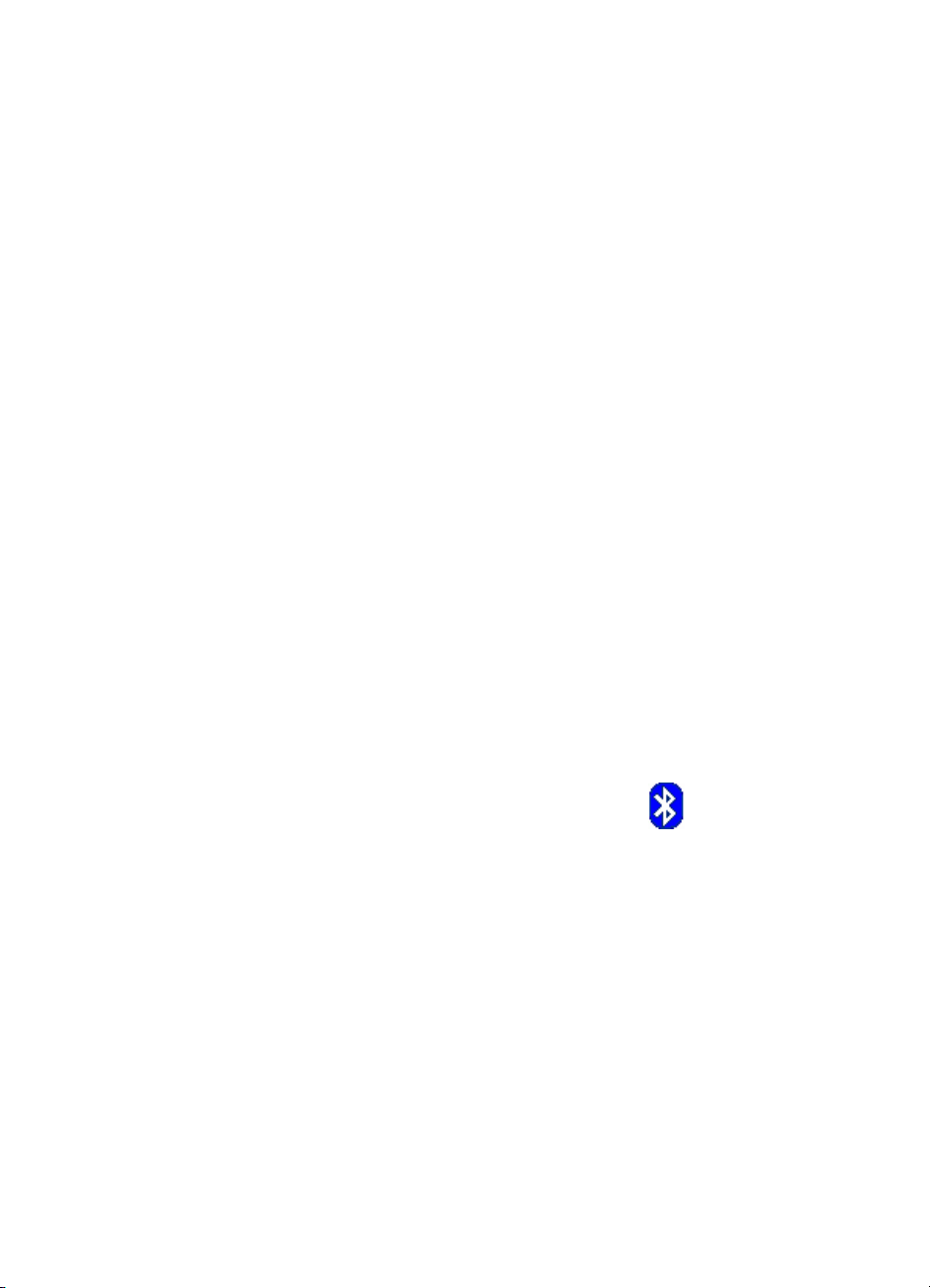
„Bluetooth“ sritis
„Bluetooth“ sritis yra „Windows“ sistemos srities Pranešimų srityje, paprastai apatiniame,
dešiniajame ekrano kampe, užduočių juostoje. „Bluetooth“ sritis suteikia greitą prieigą
prie daugelio „Bluetooth“ operacijų.
„Bluetooth“ srityje galite atlikti:
• Pasiekti Mano „Bluetooth“ vietas: Du kartus spustelėkite „Bluetooth“ piktogramą
arba dešiniuoju klavišu spustelėkite „Bluetooth“ piktogramą ir pasirinkite Explore My
Bluetooth Places (naršyti Mano „Bluetooth“ vietas).
• Pasiekti „Bluetooth“ sąrankos vedlį: Dešiniuoju klavišu spustelėkite „Bluetooth“
piktogramą ir pasirinkite Add a Bluetooth Device (pridėti „Bluetooth“ įrenginį). Šis
vedlys leis atlikti tokius veiksmus:
•Sukonfigūruoti kompiuterio prieigą prie paslaugos kitame „Bluetooth“ įrenginyje.
• Rasti nuotolinius „Bluetooth“ įrenginius.
•Sukonfigūruoti, kaip kompiuteris suteiks paslaugas nuotoliniams „Bluetooth“
įrenginiams.
• Nustatykite šio „Bluetooth“ įrenginio pavadinimą ir tipą, pvz., „Petro kompiuteris“
ir „Stalinis“.
• Pasiekti „Bluetooth“ konfigūravimo skydelį: Dešiniuoju klavišu spustelėkite
„Bluetooth“ piktogramą ir pasirinkite Bluetooth Configuration („Bluetooth“
konfigūravimas).
• Pasiekti Sparčiojo sujungimo parinktį: Dešiniuoju klavišu spustelėkite „Bluetooth“
piktogramą, pasirinkite Quick Connect
paslaugos, prie kurios norite prisijungti, tipą.
• Paleisti/sustabdyti „Bluetooth“: Dešiniuoju klavišu spustelėkite „Bluetooth“
piktogramą ir pasirinkite Start or Stop Bluetooth device (paleisti arba sustabdyti
„Bluetooth“ įrenginį).
(spartusis sujungimas) ir pasirinkite
Prieiga prie „My Bluetooth Places“ (mano „Bluetooth“ vietų)
„My Bluetooth Places“ (mano „Bluetooth“ vietos) yra „Windows“
naršyklės dalis. Yra keletas prieigos prie „My Bluetooth
Places“ (mano „Bluetooth“ vietų) būdų, naudojantis „Bluetooth“
piktograma.
• Pranešimų srityje („Windows“ sistemos sritis), dešinėje užduočių juostos pusėje
• Dešiniuoju klavišu spustelėkite „Bluetooth“ piktogramą ir pasirinkite Explore My
Bluetooth Places (naršyti Mano „Bluetooth“ vietas).
• Du kartus spustelėkite „Bluetooth“ piktogramą.
• Darbalaukyje du kartus spustelėkite „Bluetooth“ piktogramą.
• „Windows“ naršyklės Aplankų srityje arba Adresų nuorodų meniu pasirinkite My
Bluetooth Places (mano „Bluetooth“ vietos).
„Bluetooth“ piktogramos
„Bluetooth“ programinė įranga naudoja daug piktogramų, skirtų būsenai parodyti.
Bendroji „Windows Bluetooth“ informacija 15

2 skyrius
Pranešimų srities piktogramos
Pranešimų srityje, dešinėje užduočių juostos pusėje („Windows“ sistemos sritis), esanti
„Bluetooth“ piktograma rodo dabartinę „Bluetooth“ būseną.
Įjungta Prijungta Išjungta
Mėlyna ir balta Mėlyna ir žalia Mėlyna ir raudona
Įrenginių piktogramos
Įrenginiai yra materialūs daiktai, pvz., kompiuteriai, fotoaparatai, ausinės ir kt. Įrenginius
gali nurodyti „My Bluetooth Places“ (mano „Bluetooth“ vietose) esančios piktogramos.
Kiekvieną įrenginio tipą rodo skirtinga piktograma. Įrenginių piktogramos gali turėti tris
būsenas, kaip aprašyta toliau:
Įprasta: Arti esančius įrenginius rodo paprasta piktograma.
Pavyzdžiui, ši piktograma rodo įprastos būsenos stalinį kompiuterį.
Prijungta: Prie šio kompiuterio prijungti įrenginiai parodomi žalio
atspalvio piktograma ir/arba pridėtomis mažomis viena į kitą
nukreiptomis rodyklėmis. Pavyzdžiui, ši piktograma rodo mobilųjį
telefoną, kuris prie kompiuterio prijungtas naudojantis „Bluetooth“
ryšiu.
Sujungtas: Su šiuo kompiuteriu sujungtus įrenginius parodo paprasta
piktograma su pridėtu mažu žymimuoju langeliu. Pavyzdžiui, ši
piktograma rodo su kompiuteriu sujungtą Asmeninį skaitmeninį
pagalbininką (PDA).
Pastaba „Windows 9x“, ME, 2000 sistemose ir „Windows XP“ bei „Vista“
naudojamos įrenginių piktogramos šiek tiek skiriasi.
Paslaugų piktogramos
Paslaugos yra tai, ką „Bluetooth“ įrenginys gali suteikti kitiems „Bluetooth“ įrenginiams,
pvz., prieigą prie vietinio tinklo arba faksogramos išsiuntimo galimybę.
Kai kurie įrenginiai, pavyzdžiui, ausinės arba tinklo prieigos taškai, gali teikti tik vieną
paslaugą. Kiti, pavyzdžiui, staliniai ir nešiojamieji kompiuteriai, gali teikti visas „Bluetooth“
paslaugas.
Vieną paslaugą teikiantys įrenginiai paslaugai dažnai naudoja tokią pačią piktogramą,
kuri naudojama įrenginiui. Pavyzdžiui, ausinių paslaugos piktograma yra tokia pati, kaip
ausinių įrenginio piktograma. Keletą paslaugų teikiantys įrenginiai kiekvienai paslaugai
naudoja skirtingą piktogramą. Paslaugų piktogramos turi tris būsenas, kaip aprašyta
toliau:
16 HP bt500 „Bluetooth“ USB 2.0 belaidžio spausdintuvo adapteris
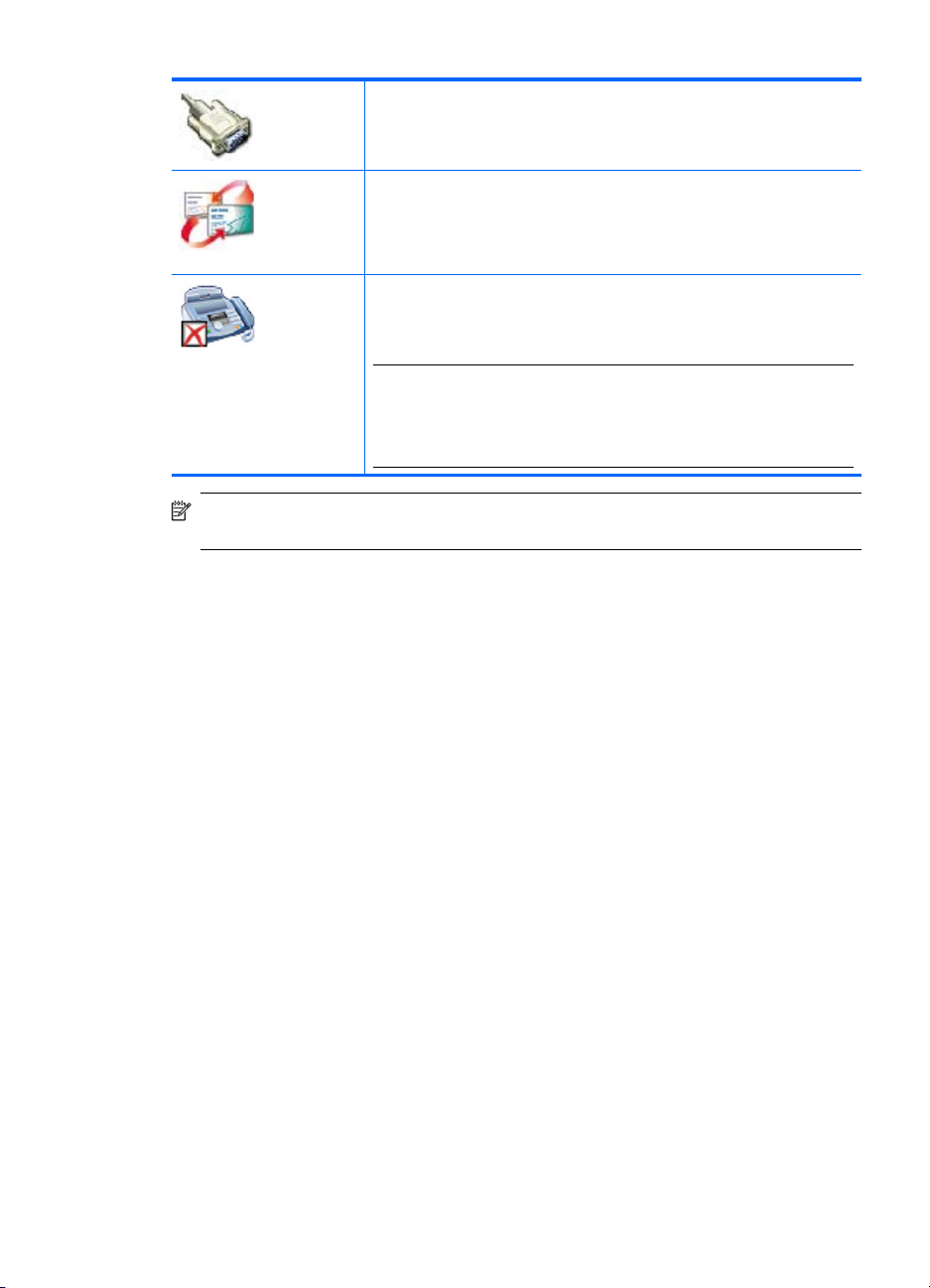
Įprasta: Ši paprasta piktograma rodo, kad pasirinktas įrenginys gali
suteikti tam tikrą paslaugą. Pavyzdžiui, ši piktograma rodo, kad galima
„Bluetooth“ nuosekliojo prievado paslauga.
Prijungta: Šio tipo piktograma rodo, kad kompiuteris yra prijungtas
prie šios paslaugos. Piktograma yra žalio atspalvio ir/arba prie jos yra
pridėtos mažos viena į kitą atsuktos rodyklės. Pavyzdžiui, ši
piktograma rodo, kad kompiuteris yra prijungtas prie nuotolinio
įrenginio PIM elemento perdavimo paslaugos.
Negalima: Ši piktograma rodo, kad ja vaizduojama paslauga
negalima. Nepasiekiamos paslaugos rodomos paprasta piktograma
su pridėtu mažu X langeliu. Pavyzdžiui, ši piktograma rodo, kad
„Bluetooth“ fakso paslauga šiuo metu negalima.
Pastaba Paslauga gali būti nepasiekiama, nes ji (arba reikalinga
techninė įranga) yra naudojama arba dėl to, kad neįdiegta reikalinga
techninė įranga. Pavyzdžiui, Jei faksas-modemas yra užimtas arba
neįdiegtas, fakso paslauga bus negalima, net jei „Bluetooth“ palaiko
tą paslaugą.
Pastaba „Windows 9x“, ME, 2000 sistemose ir „Windows XP“ bei „Vista“
naudojamos paslaugų piktogramos šiek tiek skiriasi.
Bendroji „Windows Bluetooth“ informacija 17
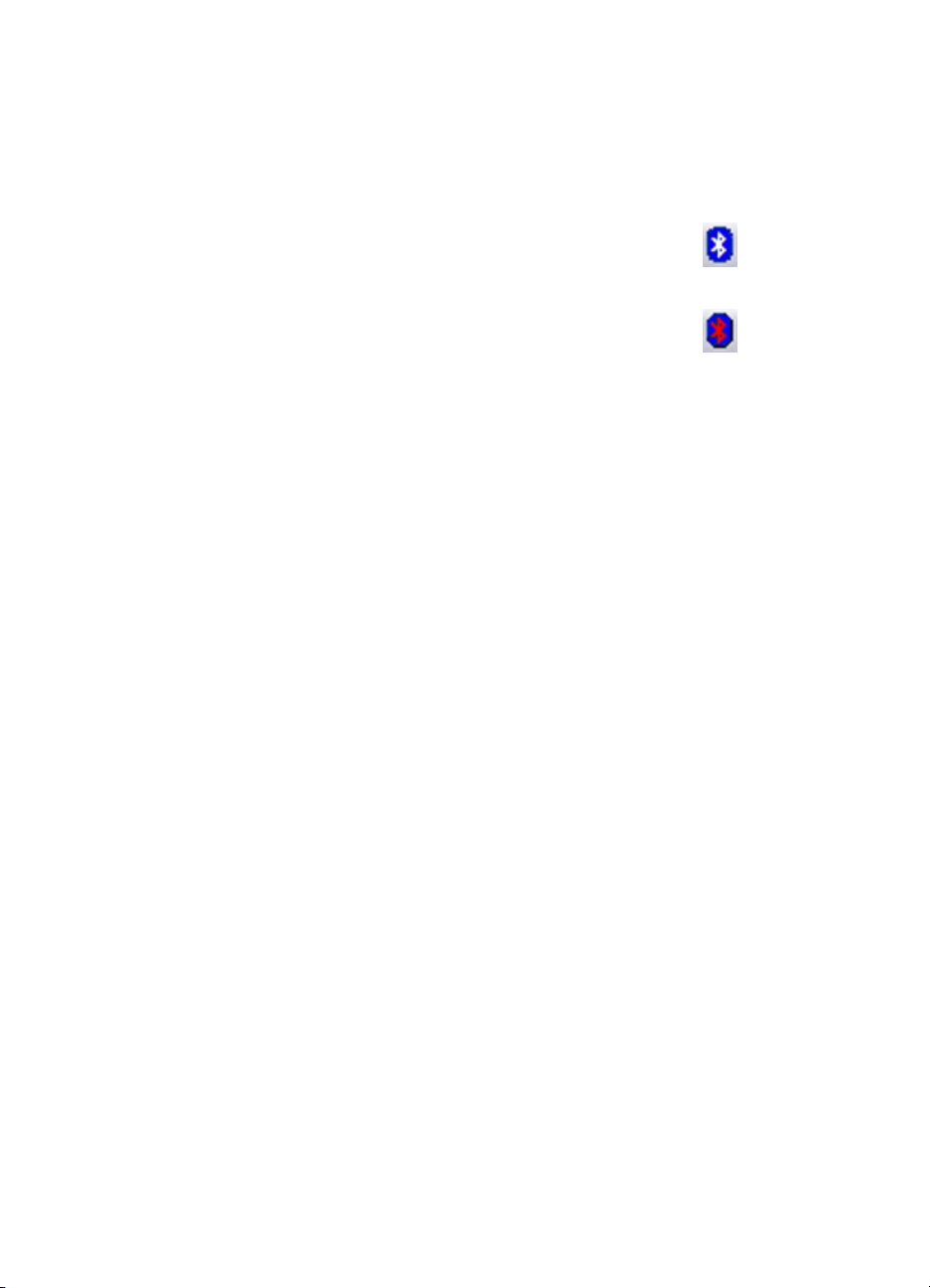
2 skyrius
Pagrindinės operacijos
Šiame skyriuje pateikiama informacija apie pagrindinių „Bluetooth“ funkcijų naudojimą.
„Bluetooth“ paleidimas arba sustabdymas
„Bluetooth“ paleidimas: Pranešimų srityje, dešinėje užduočių juostos
pusėje, dešiniuoju klavišu spustelėkite „Bluetooth“ piktogramą ir
pasirinkite Start the Bluetooth Device (paleisti „Bluetooth“ įrenginį). Kai
„Bluetooth“ veikia, piktograma yra mėlynos spalvos su baltu intarpu.
„Bluetooth“ sustabdymas: Pranešimų srityje, dešinėje užduočių juostos
pusėje, dešiniuoju klavišu spustelėkite „Bluetooth“ piktogramą ir
pasirinkite Stop the Bluetooth Device (sustabdyti „Bluetooth“ įrenginį). Kai
„Bluetooth“ sustabdyta, piktograma yra mėlynos spalvos su raudonu intarpu.
Ryšio sukūrimas
Ryšį galima sukurti trimis skirtingais būdais:
• Galima naudoti sistemos srityje esančią „Bluetooth“ piktogramą.
• Galima naudoti „Bluetooth“ sąrankos vedlį.
• Galima naudoti „My Bluetooth Places“ (mano „Bluetooth“ vietas).
Sukurkite ryšį naudodamiesi sistemos srityje esančia „Bluetooth“ piktograma
▲ Pranešimų srityje, dešinėje užduočių juostos pusėje, dešiniuoju klavišu spustelėkite
„Bluetooth“ piktogramą, pasirinkite Quick Connect (spartusis sujungimas) ir
pasirinkite norimą „Bluetooth“ paslaugą.
• Jei šis kompiuteris praeityje yra sukūręs ryšį su norimo tipo paslauga, nuorodų
meniu paslaugos yra tokios:
• Įrenginio (-ių), su kuriuo buvo nustatytas šio paslaugos tipo ryšys,
pavadinimas (-ai). Norėdami iš naujo nustatyti ryšį, iš sąrašo pasirinkite
pavadinimą.
• Kiti įrenginiai: Pasirinkite šią parinktį, norėdami ieškoti papildomų įrenginių,
kurie galėtų teikti norimą paslaugą
spustelėkite Connect (sujungti).
•Jei anksčiau kompiuteris nėra turėjęs ryšio su šio tipo paslauga, vienintelė
parinktis nuorodų meniu yra Find Devices (rasti įrenginius). Pasirinkite šią
parinktį, norėdami ieškoti įrenginių, kurie galėtų teikti norimą paslaugą; iš sąrašo
pasirinkite įrenginį ir spustelėkite Connect (sujungti).
; iš sąrašo pasirinkite įrenginį ir
Sukurkite ryšį naudodamiesi „Bluetooth“ sąrankos vedliu
Norėdami atidaryti sąrankos vedlį, atlikite vieną iš nurodytų veiksmų ir vykdykite ekrane
pateikiamas instrukcijas:
• Pranešimų srityje, dešinėje užduočių juostos pusėje, dešiniuoju klavišu spustelėkite
„Bluetooth“ piktogramą ir pasirinkite Add Bluetooth Device (pridėti „Bluetooth“
įrenginį
).
• „Windows“ naršyklėje pasirinkite „My Bluetooth Places“ (mano „Bluetooth“ vietos),
tada iš meniu Bluetooth Tasks („Bluetooth“ užduotys) pasirinkite Bluetooth Setup
Wizard („Bluetooth“ sąrankos vedlys).
18 HP bt500 „Bluetooth“ USB 2.0 belaidžio spausdintuvo adapteris
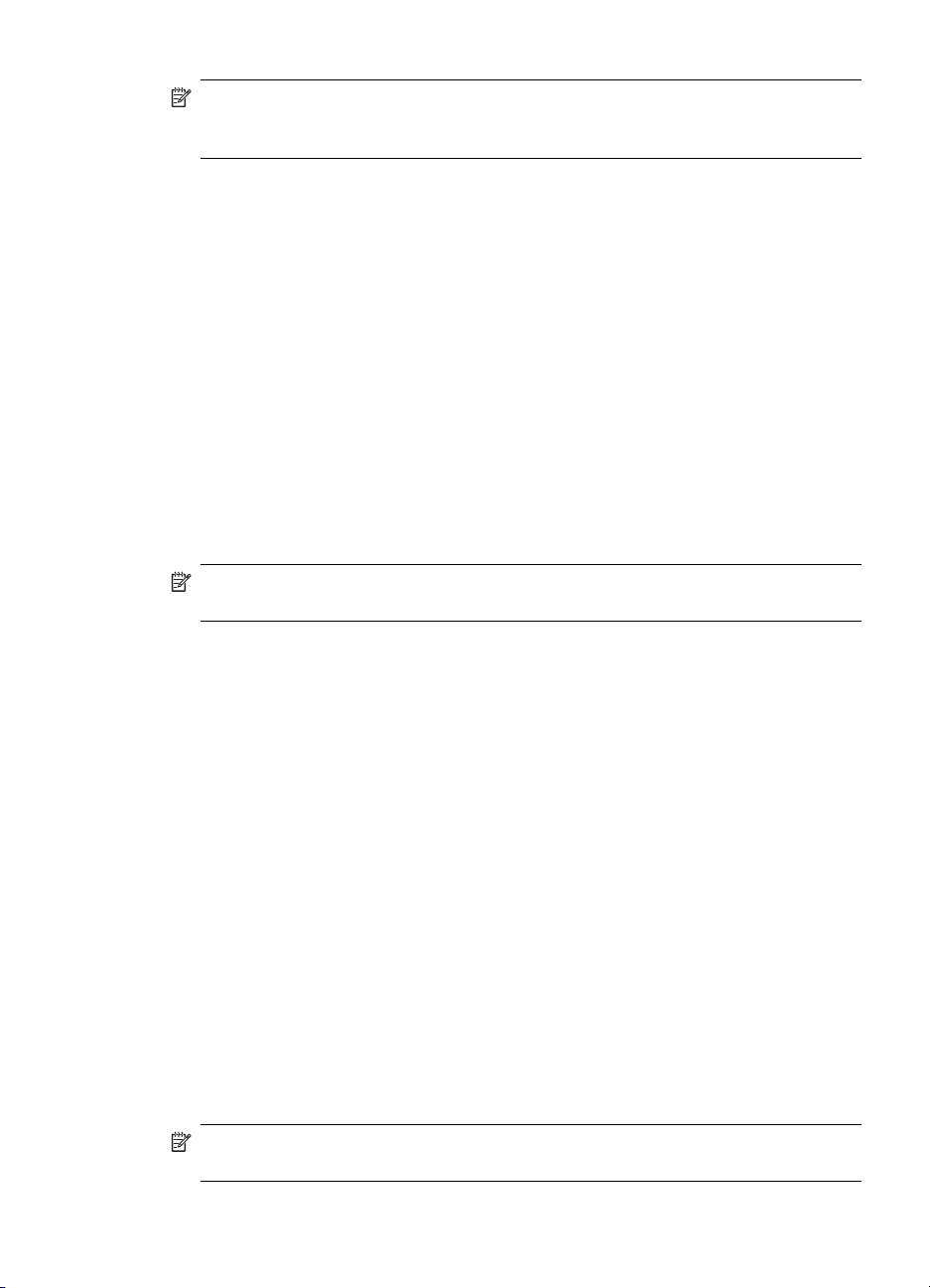
Pastaba Atsižvelgiant į įdiegtą operacinę sistemą ir „Windows“ naršyklės
konfigūraciją, norint pasiekti „Bluetooth“ sąrankos vedlį gali būti naudojamos dvigubo
paspaudimo ir/arba dešiniojo klavišo paspaudimo parinktys.
Sukurkite ryšį iš „My Bluetooth Places“ (mano „Bluetooth“ vietų)
1. „Windows“ naršyklėje, Aplankų srityje pasirinkite My Bluetooth Places (mano
„Bluetooth“ vietos) ir tada pasirinkite View devices in range (peržiūrėti arti esančius
įrenginius).
2. Dešinėje„My Bluetooth Places“ (mano „Bluetooth“ vietų) srityje dešiniuoju klavišu
spustelėkite įrenginio pavadinimą ir pasirinkite Connect (sujungti).
Jei pasirinktame įrenginyje anksčiau buvo ieškoma paslaugos, surastos paslaugos bus
išvardytos įrenginio nuorodų meniu.
„Bluetooth“ įrenginių radimas
Įrenginių paieška: Ieškoma arti esančių „Bluetooth“ įrenginių ir rodomi įrenginiai, rasti
„My Bluetooth Places“ (mano „Bluetooth“ vietose).
▲ Norėdami pradėti įrenginių paiešką, „My Bluetooth Places“ (mano „Bluetooth“ vietų)
srityje Bluetooth Tasks („Bluetooth“ užduotys) pasirinkite View devices in range
(peržiūrėti arti esančius įrenginius).
Pastaba „Bluetooth“ meniu matomas tik tada, kai suaktyvintos „My Bluetooth
Places“ (mano „Bluetooth“ vietos).
Periodiška įrenginių paieška: „Bluetooth“ galima sukonfigūruoti, kad automatiškai ir
reguliariai ieškotų įrenginių.
1. Spustelėkite My Bluetooth Places (mano „Bluetooth“ vietos).
2. „Bluetooth“ užduotyse spustelėkite View or modify configuration (peržiūrėti arba
pakeisti konfigūraciją).
3. Spustelėkite skirtuką Discovery (rasti).
4. Pažymėkite Look for other Bluetooth devices (ieškoti kitų „Bluetooth“ įrenginių) ir
spustelėkite OK (gerai).
Vienas iš „Bluetooth“ privalumų yra belaidžio ryšio suteikiamas mobilumas. Tačiau
mobilumas reiškia, kad įrenginiai gali judėti ryšio diapazone ir už jo ribų per „Bluetooth“
atliekamus automatinius naujinimus. Norėdami įsitikinti, kad rodomas arti esančių
įrenginių sąrašas yra atnaujintas, arba jei automatinė periodinė užklausa neįjungta,
atnaujinkite įrenginių sąraš
tvarką.
Kai kurie ryšio diapazone esantys įrenginiai gali nebūti rodomi rastų įrenginių sąraše, nes:
• Skirtukas „Bluetooth Configuration Discovery“ („Bluetooth“ konfigūracijos radimas)
yra nustatytas į Report only Selected Bluetooth devices (pranešti tik apie
pasirinktus „Bluetooth“ įrenginius).
• Įrenginys, kurio sąraše nėra, sukonfigūruojamas kaip nerandamas. Kaip tą įrenginį
padaryti randamą, žr. jo dokumentacijoje.
ą, taikydami pirmiau, skirsnyje „Įrenginių paieška“, aprašytą
Pastaba Jei įjungiate periodiškos įrenginių paieškos funkciją, vykstant paieškai gali
šiek tiek pablogėti veikimas.
Pagrindinės operacijos 19
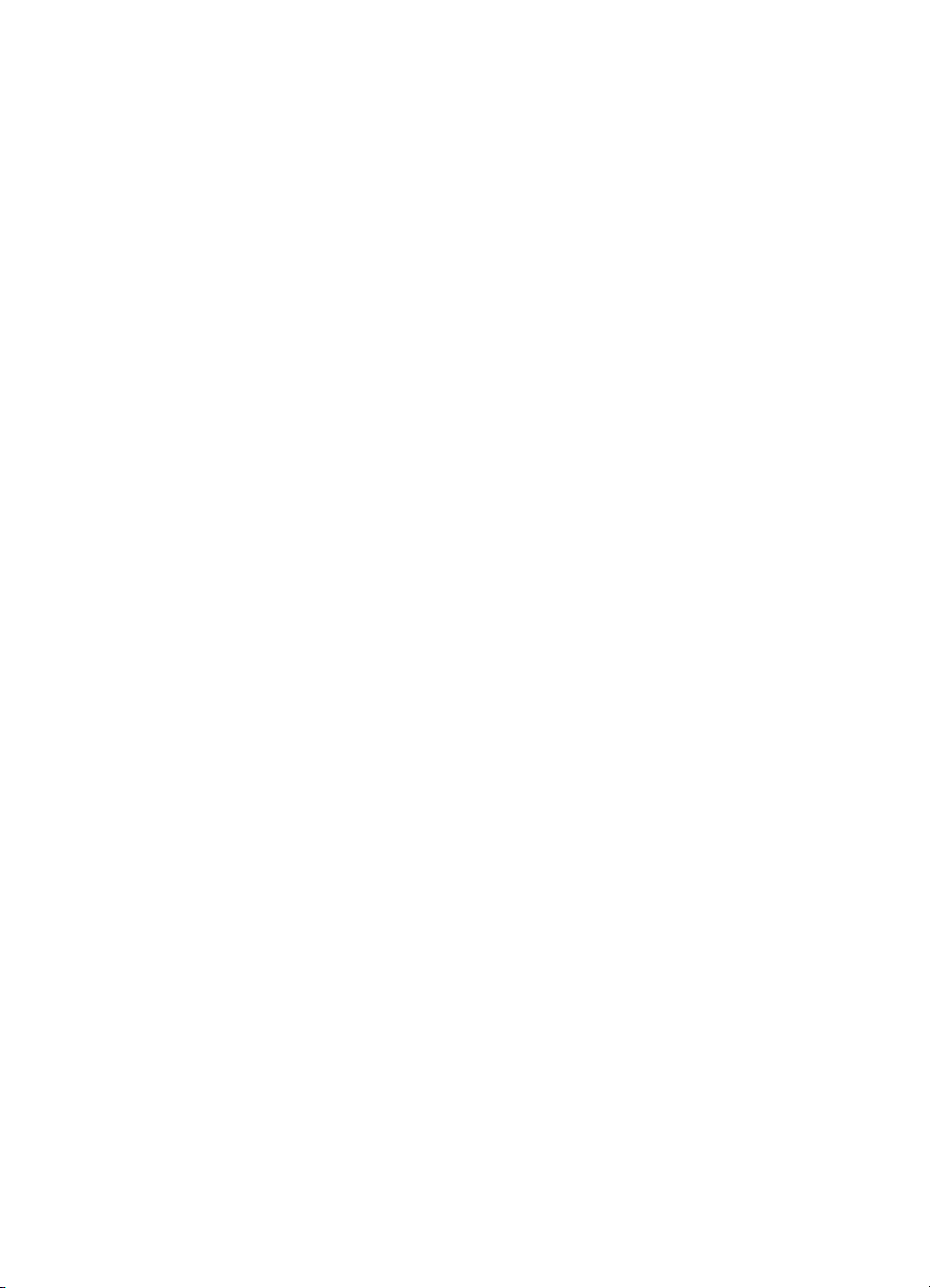
2 skyrius
Paslaugos radimas
Įrenginio teikiamų paslaugų nustatymo procesas vadinamas Paslaugų radimu.
▲ Norėdami pradėti Paslaugų radimą, „My Bluetooth Places“ (mano „Bluetooth“
vietose) pasirinkite View devices in range (peržiūrėti arti esančius įrenginius), tada
dešiniuoju klavišu spustelėkite įrenginio pavadinimą ir pasirinkite Discover Available
Services (rasti galimas paslaugas).
„Bluetooth“ paslaugos yra tai, ką šis kompiuteris gali suteikti nuotoliniams „Bluetooth“
įrenginiams. Pavyzdžiui, jei kompiuteris leidžia nuotoliniam „Bluetooth“ įrenginiui išsiųsti
faksogramą naudojant faksą-modemą, kuris fiziškai prijungtas prie kompiuterio, tai
manoma, kad kompiuteris teikia „Bluetooth“ fakso paslaugą.
Kai kurios paslaugos priklauso nuo techninės įrangos; pavyzdžiui, šis kompiuteris negali
teikti fakso paslaugos, jei nėra fiziškai prijungto fakso-modemo.
Kai kurios „Bluetooth“ paslaugos naudoja virtualią techninę įrangą. Pavyzdžiui,
„Bluetooth“ nuosekliojo prievado paslaugai nereikalingas materialus kompiuterio
prievadas. Ji sukuria virtualius nuosekliuosius prievadus, kuriuos „Windows“ programos
gali matyti ir naudoti kaip realius prievadus.
Kiekviena „Bluetooth“ paslauga, kurią kompiuteris gali teikti, gali būti paleista
automatiškai, kai paleidžiama „Bluetooth“. Kiekviena paslauga gali būti sukonfigūruota
taip, kad prieš leidžiant prisijungti nuotoliniam „Bluetooth“ įrenginiui būtų taikomos saugos
priemon
„Bluetooth“ paslaugoms reikia, kad nuotoliniame įrenginyje būtų „Bluetooth“ programa;
paslaugos ir programos paprastai turi sutampančius pavadinimus, pvz.: „Bluetooth“ fakso
paslauga ir „Bluetooth“ fakso programa.
„Bluetooth“ palaikomos paslaugos:
• „Bluetooth“ Imaging („Bluetooth“ atvaizdavimas): Leidžia nuotoliniam įrenginiui
• „Bluetooth“ Serial Port („Bluetooth“ nuoseklusis prievadas): Leidžia belaidžiu ryšiu
• Dial-up Networking (telefono ryšys): Leidžia įrenginiui naudoti modemą, kuris yra
• Fax (faksas): Leidžia įrenginiui siųsti faksogramas naudojant nuotolinį „Bluetooth“
• File Transfer (failų perdavimas): Leidžia įrenginiui atlikti failų sistemos operacijas
• Headset (ausinės): Leidžia „Bluetooth“ ausines naudoti kitam „Bluetooth“ įrenginiui,
• PIM Item Transfer (PIM elemento perdavimas): Leidžia dviem „Bluetooth“
• PIM Synchronization (PIM sinchronizavimas): Leidžia dviem „Bluetooth“
ės.
siųsti ir priimti vaizdus (BMP, GIF, PNG, & JPG) iš šio kompiuterio. Vaizdai yra
saugomi „Bluetooth“ mainų aplanke.
sujungti du įrenginius. Šį ryšį programos gali naudoti taip pat, kaip naudojant
įrenginius jungiantį materialų nuoseklųjį kabelį.
fiziškai prijungtas prie kito „Bluetooth“ įrenginio.
mobilųjį telefoną, modemą arba kompiuterį.
kitame „Bluetooth“ įrenginyje, pvz., naršyti, atidaryti, kopijuoti ir kt.
pavyzdžiui, kompiuteriui arba mobiliajam telefonui, kaip garso įėjimo/iš
mechanizmą.
įrenginiams keistis Asmeninės informacijos tvarkytuvės duomenimis, pvz.,
kreditinėmis kortelėmis, kalendoriaus elementais, el. pašto pranešimais ir
pastabomis.
įrenginiams sinchronizuoti savo Asmeninės informacijos tvarkytuvės duomenis.
ėjimo
20 HP bt500 „Bluetooth“ USB 2.0 belaidžio spausdintuvo adapteris

• Network Access (tinklo prieiga): Leidžia prisijungti prie vietinio tinklo per papildomą
„Bluetooth“ įrenginį, kuris fiziškai prijungtas prie tinklo, arba leidžia nuotoliniam
įrenginiui tapti „Bluetooth“ serverio suteikiamo specialiojo tinklo dalimi.
• Audio Gateway (garso sąsaja): Leidžia „Bluetooth“ įrenginio (paprastai kompiuterio)
mikrofoną/garsiakalbius naudoti kaip nuotolinio „Bluetooth“ įrenginio, pavyzdžiui,
mobiliojo telefono, garso įėjimo/išėjimo mechanizmą.
Ne visi „Bluetooth“ serveriai teikia visas šias paslaugas. Pavyzdžiui, tinklo sąsajas gali
teikti tik Tinklo prieigos tarnyba.
„Bluetooth“ ryšio būsena
Dialogo lange „Bluetooth Connection Status“ („Bluetooth“ ryšio būsena) rodoma
informacija apie ryšio būseną ir pateikiamos priemonės aktyviam ryšiui nutraukti.
▲ Norėdami pasiekti šį dialogo langą, „My Bluetooth Places“ (mano „Bluetooth“ vietose)
pasirinkite įrenginį, tada „My Bluetooth Places“ (mano „Bluetooth“ vietų) dešiniojoje
srityje dešiniuoju klavišu spustelėkite paslaugos pavadinimą ir iš nuorodų meniu
pasirinkite Status (būsena).
Informacija pateikiama taip:
• Status (būsena): Prijungta arba neprijungta.
• Device Name (įrenginio pavadinimas): Įrenginio, prie kurio prijungtas šis kompiuteris,
pavadinimas.
• Duration (trukmė): Valandomis, minutėmis ir sekundėmis rodomas laikotarpis, kurį
nustatytas šis ryšys. Priklausomai nuo paslaugos ryšys gali būti nutrauktas
(automatinis atjungimas) po tam tikro neaktyvumo laikotarpio.
• Activity (aktyvumas): Per ryšio seansą išsiųstų ir priimtų baitų skaičius.
• Signal Strength (signalo stiprumas): Grafinis indikatorius, kurio intervalas svyruoja
nuo „Too Weak“ (per silpnas), „Good“ (geras) iki „Too Strong“ (per stiprus).
Pastaba Norėdami pakeisti šio kompiuterio galios perdavimo lygį: „Bluetooth“
konfigūravimo skydelyje, skirtuke „Hardware“ (techninė įranga) spustelėkite mygtuką
„Advanced“ (išsamiau) ir pakeiskite parametrą išskleidžiamajame sąraše „Maximum
Power Transmission“ (didžiausios galios perdavimas). Mygtukas
„Advanced“ (išsamiau) galimas ne visose šalyse/regionuose.
Dialogo lango „Bluetooth Connection Status“ („Bluetooth“ ryšio būsena) valdikliai:
• Mygtukas Properties (savybės): Parodomas šio ryšio dialogo langas „Bluetooth
Properties“ („Bluetooth“ savybės).
• Mygtukas Disconnect (atjungti): Nutraukiamas šis ryšys.
• Mygtukas Close (uždaryti): Uždaromas dialogo langas „Bluetooth Connection
Status“ („Bluetooth“ ryšio būsena).
Siuntimas į „Bluetooth“
Ši funkcija naudojama siųsti informaciją į kitą „Bluetooth“ įrenginį. Duomenų tipai:
Pagrindinės operacijos 21

2 skyrius
• Failai iš „Windows“ naršyklės
• „Microsoft Office“ programų dokumentai, įskaitant:
•„Word“
• „Excel“
• „Access“
•„PowerPoint“
• „Microsoft Outlook“ elementus, įskaitant:
• Adresatus
•Paskyrimus
•Užduotis
•Laiškus
•Užrašai
• „Microsoft Internet Explorer“ elementus, įskaitant:
• Ištisus tinklalapius
• Atskirus vaizdus
Siuntimo į „Bluetooth“ naudojimas (išskyrus „Internet Explorer“)
1. Siųstiną elementą pasirinkite, kaip nurodyta toliau:
• „Windows“ naršyklėje: Pasirinkite vieną arba daugiau siųstinų failų. Aplankų siųsti
negalima.
• „Microsoft Office“: Galima siųsti tik aktyviame lange esantį dokumentą.
• „Microsoft Outlook“: Pasirinkite vieną arba keletą siųstinų elementų.
2. Meniu File (failas) pasirinkite Send To (siųsti į), tada pasirinktie Bluetooth.
3. Iš nuorodų meniu pasirinkite įrenginį, į kurį norite siųsti duomenis, arba pasirinkite
Other... (kiti...), iš sąrašo pasirinkite į
duomenys būtų išsiųsti.
renginį, tada spustelėkite OK (gerai), kad
Viso tinklalapio siuntimas su „Internet Explorer“
1. Meniu Tools (įrankiai) pasirinkite Send To Bluetooth (siųsti į „Bluetooth“) (arba
įrankių juostoje spustelėkite „Bluetooth“ piktogramą)
2. Dialogo lange „Select Device“ (pasirinkti įrenginį) pasirinkite įrenginį ir spustelėkite
OK (gerai).
Pasirinktą vaizdą siųskite su „Internet Explorer“
1. Dešiniuoju klavišu spustelėkite siųstiną vaizdą ir pasirinkite Send To Bluetooth
(siųsti į „Bluetooth“).
2. Dialogo lange „Select Device“ (pasirinkti įrenginį) pasirinkite įrenginį ir spustelėkite
OK (gerai).
„Bluetooth“ konfigūravimas
Šiame skyriuje aprašomos visos „Bluetooth“ ryšiams galimos konfigūravimo parinktys.
22 HP bt500 „Bluetooth“ USB 2.0 belaidžio spausdintuvo adapteris

Prieiga prie „Bluetooth“ konfigūravimo skydelio
„Bluetooth“ konfigūravimo skydelis suteikia prieigą prie „Bluetooth“ paslaugų, klientinių
programų, techninės įrangos, saugos, radimo, prieinamumo, numatytųjų maršrutų,
pranešimų apie įvykius ir kitų su „Bluetooth“ susijusių elementų.
„Bluetooth“ konfigūravimo skydelio atidarymas
1. „Windows“ valdymo skydelyje pasirinkite Bluetooth Configuration („Bluetooth“
konfigūravimas).
2. Pranešimų srityje, dešinėje užduočių juostos pusėje, dešiniuoju klavišu spustelėkite
„Bluetooth“ piktogramą ir pasirinkite Bluetooth Configuration („Bluetooth“
konfigūravimas).
„Bluetooth“ paslaugų palyginimas su „Bluetooth“ programomis
„Bluetooth“ paslaugos yra paslaugos, kurias kompiuteris teikia nuotoliniams
„Bluetooth“ įrenginiams. Šio kompiuterio „Bluetooth“ paslaugos bendrai „Bluetooth“
konfigūravimo skydelyje nurodomos kaip „Local Services“ (vietinės paslaugos).
„Bluetooth“ programos yra kompiuterio programos, leidžiančios kompiuteriui naudoti
nuotolinių įrenginių teikiamas „Bluetooth“ paslaugas. Šio kompiuterio „Bluetooth“
programos „Bluetooth“ konfigūravimo skydelyje bendrai nurodomos kaip „Client
Applications“ (klientinės programos).
„Bluetooth“ paslaugos ir „Bluetooth“ programos paprastai turi sutampančius
pavadinimus; pvz., yra Failų perdavimo paslauga ir Failų perdavimo klientinė programa.
Tai, kaip kompiuteris suteikia paslaugą nuotoliniams įrenginiams, yra sukonfigūruota
„Bluetooth“ konfigūravimo skydelio skirtuke „Local Services“ (vietinės paslaugos).
Tai, kaip kompiuteris naudoja nuotolinio įrenginio suteikiamą paslaugą, yra
sukonfigūruota „Bluetooth“ konfigūravimo skydelio skirtuke „Client
Applications“ (klientinės programos).
„Bluetooth“ mainų aplankas
Tai kompiuteryje esantis aukščiausio lygio katalogas, prie kurio gali prisijungti nuotolinis
„Bluetooth“ įrenginys.
Įrenginiai, kuriems suteikta prieiga prie „Bluetooth“ mainų aplanko, taip pat turi prieigą
prie visų tame aplanke esančių poaplankių ir visų tuose poaplankiuose esančių failų.
Pastaba „Bluetooth“ mainų aplanką bendrai naudoja PIM elementų perdavimo ir
Failų perdavimo paslaugos, jį galima konfigūruoti iš bet kurio iš šių paslaugų Savybių
puslapio. Kai „Bluetooth“ mainų aplankas perkonfigūruojamas bet kuriai iš šių
paslaugų, kita paslauga bus atnaujinta naudoti naują vietą. Šį aplanką taip pat
naudoja ir Atvaizdavimo paslauga.
Bendrieji konfigūravimo parametrai
„Bluetooth“ konfigūravimo skydelio skirtuko „General“ (bendra) parametrai apibrėžia,
kokia informacija bus rodoma nuotoliniams įrenginiams.
„Bluetooth“ konfigūravimas 23

2 skyrius
• Computer Name (kompiuterio pavadinimas): Įveskite unikalų pavadinimą, kad kiti
arti esantys „Bluetooth“ įrenginiai galėtų identifikuoti kompiuterį; šis laukelis negali
būti paliktas tuščias.
• Computer type (kompiuterio tipas): Iš nuorodų meniu pasirinkite „Desktop“ (stalinis)
arba „Laptop“ (nešiojamasis), kad būtų nustatytas piktogramos tipas, nuotoliniams
įrenginiams parodantis kompiuterį.
„Bluetooth“ programos
Kai kurios integruotos „Bluetooth“ programos pateikia visas funkcijas tam tikrai užduočiai
atlikti, pvz., kitų „Bluetooth“ įrenginių vietos nustatymas arba dviejų Asmeninės
informacijos tvarkytuvių sinchronizavimas.
Kitos integruotos „Bluetooth“ programos standartinėms „Windows“ programoms suteikia
būdą belaidžiu būdu atlikti savo užduotis. Pavyzdžiui, „Bluetooth“ programa gali sukurti
belaidę nuosekliąją jungtį tarp kompiuterių arba suteikti belaidę prieigą prie interneto.
„Bluetooth“ programų ir „Bluetooth“ paslaugų skirtumai:
• „Bluetooth“ programos yra šio kompiuterio programos, leidžiančios kompiuteriui
naudoti kitų įrenginių teikiamas „Bluetooth“ paslaugas. „Bluetooth“ konfigūravimo
skydelyje šios programos bendrai nurodomos kaip „Client Applications“ (klientinės
programos).
• „Bluetooth“ paslaugos yra šio kompiuterio programos, suteikiančios paslaugas
kitiems įrenginiams. „Bluetooth“ konfigūravimo skydelyje šios programos bendrai
nurodomos kaip „Local Services“ (vietinės paslaugos).
Pastaba Klientinių programų ir Vietinių paslaugų pavadinimai paprastai sutampa;
pvz., yra Fakso paslauga ir Fakso programa.
Prieiga prie programos konfigūravimo
Visos integruotos „Bluetooth“ programos leidžia pervadinti programą ir/arba reikalauja
saugaus ryšio, kai programa naudojama.
1. Vienu iš šių būdų atidarykite konfigūravimo skydelį.
• Pranešimų srityje, dešinėje užduočių juostos pusėje, dešiniuoju klavišu
spustelėkite „Bluetooth“ piktogramą ir nuorodų meniu pasirinkite Advanced
Configuration (išplėstinis konfigūravimas) arba
• „Windows“ valdymo skydelyje pasirinkite Bluetooth Configuration („Bluetooth“
konfigūravimas).
2. „Bluetooth“ konfigūravimo skydelyje, skirtuke Client Applications (klientinės
programos), paryškinkite konfigūruotiną programą ir spustelėkite Properties
(savybės) (arba du kartus spustelėkite programą).
„Bluetooth“ atvaizdavimas
„Bluetooth“ atvaizdavimo programa leidžia kompiuteriui siųsti vaizdus į nuotolinius
įrenginius, teikiančius „Bluetooth“ atvaizdavimo paslaugą.
Naudojantis šia programa, galima perduoti vaizdus į „Bluetooth“ fotoaparatą, fotoaparatą/
telefoną arba bet kurį į
renginį, suteikiantį „Bluetooth“ atvaizdavimo paslaugą.
Palaikomi vaizdo formatai:
24 HP bt500 „Bluetooth“ USB 2.0 belaidžio spausdintuvo adapteris

• BMP
• GIF
• PNG
• JPG
Patarimas Kai kurie įrenginiai, ypač naudojantys akumuliatorių energiją, pavyzdžiui,
telefonai ir fotoaparatai, gali priimti tik vieno formato ir vienos nustatytos skyros
vaizdus. Tokiu atveju, prieš siunčiant į nuotolinį įrenginį, vaizdas konvertuojamas į
reikiamą formatą ir skyrą.
Atvaizdavimo programos ryšiai sukuriami automatiškai, tada, kai prireikia.
Vaizdo siuntimas į nuotolinio atvaizdavimo įrenginį:
Pastaba Akumuliatorių energiją naudojantys nuotoliniai įrenginiai, pavyzdžiui,
mobilieji telefonai arba fotoaparatai, gali reikalauti, kad „Bluetooth“ būtų specialiai
įgalinta prieš priimant vaizdą; daugiau informacijos žr. akumuliatorių energiją
naudojančio įrenginio dokumentacijoje.
▲ Pabandykite vieną iš nurodytų veiksmų.
• Visoje „Bluetooth“ aplinkoje nuvilkite ir palikite vaizdo failą ant paskirties įrenginio
piktogramos.
• „Windows“ naršyklėje dešiniuoju klavišu spustelėkite vaizdo failą ir nuorodų
meniu pasirinkite Copy (kopijuoti). Tada Visoje „Bluetooth“ aplinkoje dešiniuoju
klavišu spustelėkite paskirties įrenginį ir pasirinkite Paste (įklijuoti).
• Jei nuotolinio įrenginio atvaizdavimo paslaugos nuoroda yra „My Bluetooth
Places“ (mano „Bluetooth“ vietose), nuvilkite ir palikite arba nukopijuokite ir
įklijuokite toje nuorodoje.
Atvaizdavimo ryšiai automatiškai nutraukiami, kai vaizdo perdavimas baigtas.
Norėdami nutraukti vaizdo perdavimą, perdavimo dialogo lange spustelėkite
„Cancel“ (atšaukti).
„Bluetooth“ atvaizdavimo konfigūravimas
▲ Skirtuke „Client Applications“ (klientinės programos) pasirinkite Bluetooth Imaging
(„Bluetooth“ atvaizdavimas) ir spustelėkite mygtuką Properties (savybės).
Dialogo langas „Properties“ (savybės) leidžia konfigūruoti:
• „The application name“ (programos pavadinimas): Norėdami jį pakeisti,
paryškinkite esamą pavadinimą ir įveskite naują.
• „Secure connection“ (saugus ryšys): Norėdami įjungti saugų ryšį, pažymėkite
parinkties langelį. Norėdami išjungti saugų ryšį, išvalykite parinkties langelį.
„Bluetooth“ konfigūravimas 25

2 skyrius
Atvaizdavimo įrenginio diegimas (tik „Windows XP“)
Gali būti įmanomas „Bluetooth“ atvaizdavimo įrenginio nuotolinis valdymas, pavyzdžiui,
galimybė paspausti fotoaparato užrakto mygtuką arba naršyti įrenginyje esančius
vaizdus; tai priklauso nuo nuotolinio įrenginio palaikomų funkcijų.
Nuotolinio atvaizdavimo įrenginys turi palaikyti tą veiksmą. Informacijos apie nuotolinio
atvaizdavimo įrenginio palaikomas funkcijas žr. įrenginio dokumentacijoje.
Nuotolinio atvaizdavimo įrenginys turi būti įdiegtas šiame kompiuteryje (žr. toliau).
1. Mano „Bluetooth“ vietose pasirinkite View devices in range (peržiūrėti arti esančius
įrenginius).
2. Dešiniuoju klavišu spustelėkite atvaizdavimo įrenginį ir pasirinkite Add Camera
(pridėti fotoaparatą).
„Windows“ įdiegia fotoaparatą ir prideda jį „My Computer“ (mano kompiuteris) dalyje
„Cameras and Scanners“ (fotoaparatai ir skaitytuvai).
Vartotojo sąsajos įrenginys
Vartotojo sąsajos įrenginio (HID) programa leidžia šiam kompiuteriui kaip įėjimo/išėjimo
įrenginius naudoti vieną arba daugiau nuotolinių „Bluetooth“ HID.
Pavyzdžiui, HID programa leidžia šiam kompiuteriui naudoti „Bluetooth“ klaviat
ūrą ir
„Bluetooth“ pelę.
HID ryšio sukūrimas
Pastaba Kai kurie HID turi keletą režimų. Prieš nustatydami ryšį įsitikinkite, ar HID
nustatytas tinkamas režimas. Pavyzdžiui, tuo atveju, kai HID gali veikti ir kaip pelė, ir
kaip lazerinis žymeklis, prieš mėgindami prisijungti patikrinkite, ar režimo jungiklis
nustatytas ties pele.
▲ Ryšį su „Bluetooth“ vartotojo sąsajos įrenginiu nustatykite vienu iš šių būdų:
• Iš Mano „Bluetooth“ vietų
• Naudojant „Bluetooth“ sąrankos vedlį
• Kai HID ryšys yra nustatytas, jis išliks. Jei kompiuteris išjungiamas, jį įjungus ryšys
bus atkurtas automatiškai.
Patarimas HID paprastai yra mygtukas, kartais sunkiai randamas, kurį reikia
paspausti, kad kiti „Bluetooth“ įrenginiai galėtų aptikti HID. Net ir nuspaudus
mygtuką HID gali būti aptiktas tik trumpą laiką, vėliau mygtuką reikia paspausti
dar kartą. Laikotarpis gali tęstis nuo 30 iki 180 sekundžių. Prieš mėgindami
prisijungti prie įrenginio perskaitykite su HID gautą dokumentaciją.
Spausdintuvas
„Bluetooth“ spausdintuvo programa leidžia šį kompiuterį naudoti kaip „Bluetooth“
spausdintuvą. Kai „Bluetooth“ spausdintuvas yra tinkamai įdiegtas, jį galima naudoti iš
šio kompiuterio taip pat, kaip bet kurį kitą spausdintuvą.
26 HP bt500 „Bluetooth“ USB 2.0 belaidžio spausdintuvo adapteris

Spausdintuvo įdiegimas iš Mano „Bluetooth“ vietų
1. Spustelėkite View devices in range (peržiūrėti arti esančius įrenginius).
2. Dešiniuoju klavišu spustelėkite „Bluetooth“ spausdintuvą, pasirinkite Add Printer
(pridėti spausdintuvą) ir laikykitės ekrane pateikiamų instrukcijų.
3. Gavę raginimą, pasirinkite spausdintuvo markę ir modelį. Jeigu jūsų spausdintuvo
nėra parinkčių s ąraše, spustelėkite Have Disk… (gauti diską...), įdėkite spausdintuvo
tvarkyklės diską, pasirinkite jį ir katalogą, kuriame yra spausdintuvo tvarkyklės
diegimo failas (*.inf).
4. Norėdami įdiegti, laikykitės ekrane pateikiamų instrukcijų.
Spausdintuvo diegimas iš Valdymo skydelio
1. Meniu „Start“ (pradėti) pasirinkite Printers and Faxes (spausdintuvai ir faksai).
2. Spustelėkite Add A Printer (pridėti spausdintuvą) ir Next (toliau).
3. Spustelėkite Local printer (vietinis spausdintuvas) ir Next (toliau).
4. Pasirinkite Local printer attached to this computer (prie šio kompiuterio prijungtas
vietinis spausdintuvas) ir spustelėkite Next (toliau).
5. Kai kompiuteris neranda „prijungti ir leisti“ spausdintuvų, spustelėkite Next (toliau),
kad įdiegtumėte spausdintuvą rankiniu būdu.
6. Vedlio lange Select the Printer Port (pasirinkti spausdintuvo prievadą):
a.Pasirinkite Create a new port (sukurti naują prievadą).
b.Meniu Type of port (prievado tipas) pasirinkite Bluetooth Printer Port
(„Bluetooth“ spausdintuvo prievadas) ir spustelėkite Next (toliau).
7. Kitame ekrane pasirinkite spausdintuvą pagal pavadinimą, tada spustelėkite
Connect (prijungti).
8. Tvarkyklės diegimas: Gavę raginimą, pasirinkite spausdintuvo markę ir modelį. Jeigu
jūsų spausdintuvo n
ėra parinkčių sąraše, spustelėkite „Have Disk…“ (gauti diską...),
įdėkite spausdintuvo tvarkyklės diską, pasirinkite jį ir katalogą, kuriame yra
spausdintuvo tvarkyklės diegimo failas (*.inf).
9. Norėdami įdiegti, laikykitės ekrane pateikiamų instrukcijų.
Spausdintuvo konfigūravimas
▲ Skirtuke „Client Applications“ (klientinės programos) pasirinkite Printer
(spausdintuvas) ir spustelėkite mygtuką Properties (savybės).
Dialogo langas „Properties“ (savybės) leidžia konfigūruoti:
• „The application name“ (programos pavadinimas): Norėdami jį pakeisti,
paryškinkite esamą pavadinimą ir įveskite naują.
• „Secure connection“ (saugus ryšys): Norėdami įjungti saugų ryšį, pažymėkite
parinkties langelį. Norėdami išjungti saugų ryšį, išvalykite parinkties langelį.
Garso są
saja
Garso sąsajos programa leidžia nuotoliniam „Bluetooth“ įrenginiui naudoti šio kompiuterio
mikrofoną ir garsiakalbius kaip nuotolinio įrenginio garso įėjimo ir išėjimo įrenginius.
„Bluetooth“ konfigūravimas 27

2 skyrius
Garso sąsajos ryšio sukūrimas
▲ Nustatykite ryšį su Garso sąsajos paslauga, kurią teikia kitas „Bluetooth“ įrenginys,
vienu iš šių būdų:
• Pranešimų srityje esančia „Bluetooth“ piktograma
• Iš Mano „Bluetooth“ vietų
• Naudodami „Bluetooth“ sąrankos vedlį
Garso sąsajos konfigūravimas
▲ Skirtuke „Client Applications“ (klientinės programos) pasirinkite Audio Gateway
(garso sąsaja) ir spustelėkite mygtuką Properties (savybės).
Dialogo langas „Properties“ (savybės) leidžia konfigūruoti:
• „The application name“ (programos pavadinimas): Norėdami jį pakeisti,
paryškinkite esamą pavadinimą ir įveskite naują.
• „Secure connection“ (saugus ryšys): Norėdami įjungti saugų ryšį, pažymėkite
parinkties langelį. Norėdami išjungti saugų ryšį, išvalykite parinkties langelį.
Ausinės
Pastaba Šis straipsnelis taip pat taikomas aukštos kokybės garsui.
Ausinių programa leidžia kompiuteriui naudoti „Bluetooth“ ausines (arba bet kurį kitą
įrenginį, kuris teikia „Bluetooth“ ausinių paslaugą) kaip garso įėjimo arba išėjimo įrenginį.
Galimas pritaikymas:
• Jei šiame kompiuteryje yra telefono techninė įranga, „Bluetooth“ ausines galima
naudoti kaip garso įėjimo/išėjimo įrenginį, norint skambinti telefonu arba priimti
skambučius.
• Jei kompiuteryje yra balso atpažinimo galimybės, „Bluetooth“ ausinės gali būti
naudojamos kaip garso įėjimo įrenginys.
• Jei šiame kompiuteryje yra aukštos kokybės garso galimybės, „Bluetooth“
stereoausinės gali būti naudojamos kaip garso išėjimo įrenginys.
• Bet kurioje kitoje situacijoje, kai reikia garso įėjimo/išėjimo, galima pasinaudoti
„Bluetooth“ ausinių teikiamais privalumais, palyginti su laidiniu mikrofonu ir/arba
garsiakalbiais.
Pastaba Dauguma „Bluetooth“ ausinių skamba mėginant nustatyti ryšį; atsakykite į
skambutį, kad nustatytumėte ryšį ir pradėkite naudoti ausines kaip garso įėjimo/
išėjimo įrenginį.
Ausinių ryšio sukūrimas
▲ Nustatykite Ausinių paslaugos, kurią teikia kitas „Bluetooth“ įrenginys, ryšį vienu iš
šių būdų:
• Pranešimų srityje esančia „Bluetooth“ piktograma
• Iš Mano „Bluetooth“ vietų
• Naudodami „Bluetooth“ sąrankos vedlį
28 HP bt500 „Bluetooth“ USB 2.0 belaidžio spausdintuvo adapteris

PIM sinchronizavimas
PIM sinchronizavimo programa naudojama sinchronizuoti šio kompiuterio Asmeninės
informacijos tvarkytuvės (PIM) duomenų bazę su nuotolinio „Bluetooth“ įrenginio
duomenų baze.
Palaikomi PIM:
• „Microsoft Outlook“
• „Microsoft Outlook Express“
• „Lotus Notes“
Palaikomi duomenų tipai:
• Vizitinės kortelės
• Kalendoriaus elementai
• El. paštas (su priedais arba be jų)
• Užrašai
PIM sinchronizavimo konfigūravimas
▲ Skirtuke „Client Applications“ (klientinės programos) pasirinkite PIM
Synchronization (PIM sinchronizavimas) ir spustelėkite mygtuką Properties
(savybės).
Dialogo langas „Properties“ (savybės) leidžia konfigūruoti:
• „The application name“ (programos pavadinimas): Norėdami jį pakeisti,
paryškinkite esamą pavadinimą ir įveskite naują.
• „Secure connection“ (saugus ryšys): Norėdami įjungti saugų ryšį, pažymėkite
parinkties langelį. Norėdami išjungti saugų ryšį, išvalykite parinkties langelį.
• Sinchronizuotinus PIM elementus ir šiame kompiuteryje esanč
ias PIM, su
kuriomis tie elementai bus sinchronizuojami.
Pastaba Jei sinchronizavimas įjungtas specialiam elemento tipui, bet neįjungtas
tam elemento tipui nuotoliniame įrenginyje, to elemento sinchronizavimas nevyks.
Duomenų elementų tipai, kuriuos galima sinchronizuoti:
Vizitinės kortelės
• Kalendoriaus elementai
• El. paštas (su priedais arba be jų – žr. toliau)
• Užrašai
Galimos kiekvieno iš tų duomenų elementų tipų sinchronizavimo parinktys:
• Do Not Synchronize (nesinchronizuoti): Šis elementų tipas nebus
sinchronizuojamas.
• Synchronize Microsoft Outlook (sinchronizuoti „Microsoft Outlook“): Šis
elemento tipas bus sinchronizuojamas su atitinkamu „Microsoft Outlook“ įrašu,
nepaisant nuotolinio įrenginio PIM, kurioje yra šis įrašas. Jei sutampančio
„Outlook“ įrašo nėra, jis bus sukurtas.
• Synchronize Outlook Express („Outlook Express“ sinchronizavimas): Šis
elemento tipas bus sinchronizuojamas su atitinkamu „Express“ įrašu, nepaisant
nuotolinio įrenginio PIM, kurioje yra šis įrašas. Jei sutampančio „Express“ įrašo
nėra, jis bus sukurtas.
„Bluetooth“ konfigūravimas 29

2 skyrius
• Synchronize Lotus Notes („Lotus Notes“ sinchronizavimas): Šis elemento tipas
bus sinchronizuojamas su atitinkamu „Lotus Notes“ įrašu, nepaisant nuotolinio
įrenginio PIM, kurioje yra šis įrašas. Jei sutampančio „Notes“ įrašo nėra, jis bus
sukurtas.
• E-mail attachments (el. pašto priedai): Vienintelė parinktis yra įtraukti arba
neįtraukti priedus kartu su el. laiškais, kurie siunčiami arba gaunami šiame
kompiuteryje naudojantis šia paslauga.
Pastaba Ne visos parinktys galimos visiems elementams. Pavyzdžiui, „Note“
elementai gali būti sinchronizuojami tik „Microsoft Outlook“ programoje. Todėl
„Lotus Notes“ ir „Outlook Express“ nerodomos kaip parinktys „Notes“ elementų
nuorodų meniu. Šiame kompiuteryje neįdiegtos Asmeninės informacijos
tvarkytuvės nuorodų meniu nerodomos kaip parinktys.
Faksas
„Bluetooth“ fakso paslauga leidžia šiam kompiuteriui siųsti faksogramą naudojant faksą/
modemą, kuris fiziškai prijungtas prie nuotolinio įrenginio.
Faksogramos siuntimas:
1. Nustatykite Fakso paslaugos, kurią teikia kitas „Bluetooth“ įrenginys, ryšį vienu iš šių
būdų:
• Pranešimų srityje, dešinėje užduočių juostos pusėje, esančia „Bluetooth“
piktograma
• Iš Mano „Bluetooth“ vietų
• Naudojant „Bluetooth“ sąrankos vedlį
2. Atidarykite arba sukurkite faksu siųstiną dokumentą, tada pasirinkite
„Print“ (spausdinti), „Send to Fax Recipient“ (siųsti faksogramos gavėjui) arba
panašią komandą, kuri galima daugumoje programų.
Pastaba Fakso programa turi naudoti „Bluetooth“ faksą modemą.
Faksogramų siuntimo konfigūravimas
▲ Skirtuke „Client Applications“ (klientinės programos) pasirinkite Fax (faksas) ir
spustelėkite mygtuką Properties (savybės).
Dialogo langas „Properties“ (savybės) leidžia konfigūruoti:
• „The application name“ (programos pavadinimas): Norėdami jį pakeisti,
paryškinkite esamą pavadinimą ir įveskite naują.
• „Secure connection“ (saugus ryšys): Norėdami įjungti saugų ryšį, pažymėkite
parinkties langelį. Norėdami išjungti saugų ryšį, išvalykite parinkties langelį.
Failų perdavimas
„Bluetooth“ failų perdavimo programa leidžia kompiuteriui nuotoliniame įrenginyje atlikti
veiksmus su failais „Bluetooth“ mainų aplanke (ir su jame esančiais aplankais bei failais).
30 HP bt500 „Bluetooth“ USB 2.0 belaidžio spausdintuvo adapteris

Kopijavimas į/iš nuotolinio įrenginio
1. „Windows“ naršyklės Aplankų srityje, šakoje „Entire Bluetooth Neighborhood“ (visa
„Bluetooth“ aplinka) pasirinkite įrenginį ir išskleiskite tą šaką, kad pamatytumėte
nuotolinio įrenginio aplanką „File Transfer“ (failų perdavimas).
Pastaba Jei Failų perdavimas negalimas, nuotolinis įrenginys
nesukonfigūruotas atlikti nuotolinius veiksmus su failais.
2. Norėdami nukopijuoti kurį nors nuotolinio įrenginio failų perdavimo aplanke esantį
failą ar aplanką į norimą kompiuterio aplanką, naudokite veiksmą „nuvilkti ir palikti“.
Taip pat galite nuvilkti ir palikti failus arba aplankus iš kompiuterio į nuotolinio įrenginio
failų perdavimo aplanką (ir į jo poaplankius).
Kiti veiksmai su failais
Dešiniuoju klavišu spustelėkite nuotolinio įrenginio failų perdavimo aplanke esantį failą
arba aplanką, kad būtų parodytas kontekstinis meniu. Visos galimos meniu parinktys
vienu metu gali būti nepasiekiamos.
Galimos meniu parinktys:
• Open (atidaryti): atidaro pasirinktą failą kompiuteryje, naudodamas numatytąją šiam
tipui ar failui programą.
• Print (spausdinti): siunčia pasirinktą failą į kompiuterio numatytąjį spausdintuvą.
• „Send To“ (siųsti į)
• 3 ½ floppy (A) (3½ diskelis (A)): Pasirinktas failas išsiunčiamas į
kompiuterio 3
½ colio diskelį
• Bluetooth Exchange Folder („Bluetooth“ mainų aplankas): Pasirinktas failas
siunčiamas į kompiuterio „Bluetooth“ mainų aplanką.
• Rename (pervadinti): taikomas tik tuštiems aplankams; failų ir aplankų, turinčių
objektų, pavadinimai negali būti keičiami naudojantis šia technika.
Failų perdavimo konfigūravimas
▲ Skirtuke „Client Applications“ (klientinės programos) pasirinkite File Transfer (failų
perdavimas) ir spustelėkite mygtuką Properties (savybės).
Dialogo langas „Properties“ (savybės) leidžia konfigūruoti:
• „The application name“ (programos pavadinimas): Norėdami jį pakeisti,
paryškinkite esamą pavadinimą ir įveskite naują.
• „Secure connection“ (saugus ryšys): Norėdami įjungti saugų ryšį, pažymėkite
parinkties langelį. Norėdami išjungti saugų ryšį, išvalykite parinkties langelį.
PIM elementų perdavimas
„Bluetooth“ PIM elementų perdavimo programa leidžia kompiuteriu siųsti Asmeninės
informacijos tvarkytuvės elementus į nuotolinį „Bluetooth“ įrenginį ir priimti iš jo.
Palaikomi elementai:
• Vizitinės kortelės (*.vcf arba *.vcd)
• Pastabos (*.vnt)
• El. paštas (*.vmg)
„Bluetooth“ konfigūravimas 31

2 skyrius
• Kalendorius (*.vcs)
• Kiti tipai (žr. „Bluetooth“ konfigūravimas 12 p. Failus galima nusiųsti naudojantis
OBEX paslauga ir taikant veiksmą „nuvilkti ir palikti“.)
Elementą galima perduoti keletu būdų:
• „Windows“ naršyklėje, Mano „Bluetooth“ vietose nuotoliniame įrenginyje paryškinkite
PIM elementų perdavimo paslaugą, tada „Windows“ meniu juostos „Bluetooth“ meniu
pasirinkite tinkamą veiksmą.
• Iš palaikomos Asmeninės informacijos tvarkytuvės:
• Pasirinkite vieną arba keletą elementų ir PIM failų meniu pasirinkite „Send to
Bluetooth“ (siųsti į „Bluetooth“).
•Palaikomą elementą nuvilkite iš savo PIM ir palikite ant nuotolinio įrenginio PIM
elementų perdavimo paslaugos piktogramos.
• Vizitinės kortelės:
• „Windows“ naršyklėje, Mano „Bluetooth“ vietose dešiniuoju klavišu spustelėkite
nuotolinio įrenginio PIM elementų perdavimo paslaugą ir pasirinkite tinkamą
parinktį.
• Pranešimų srityje, dešinėje užduočių juostos pusėje, dešiniuoju klavišu
spustelėkite „Bluetooth“ piktogram
ą, pasirinkite „Quick Connect“ (spartusis
sujungimas), tada – „Business Card Exchange“ (vizitinių kortelių mainai), nuorodų
meniu pasirinkite tinkamą parinktį ir spustelėkite OK (gerai).
PIM elementų perdavimo paslaugos konfigūracija lemia, ar nuotolinis įrenginys priims
išsiųstus elementus.
PIM elementų perdavimo konfigūravimas
▲ Skirtuke „Client Applications“ (klientinės programos) pasirinkite PIM Item Transfer
(PIM elementų perdavimas) ir spustelėkite mygtuką Properties (savybės).
Dialogo langas „Properties“ (savybės) leidžia konfigūruoti:
• „The application name“ (programos pavadinimas): Norėdami jį pakeisti,
paryškinkite esamą pavadinimą ir įveskite naują.
• „Secure connection“ (saugus ryšys): Norėdami įjungti saugų ryšį, pažymėkite
parinkties langelį. Norėdami išjungti saugų ryšį, išvalykite parinkties langelį.
• Darbas su vizitine kortele, kai jos prašo nuotolinis įrenginys: „Send My Business
Card“ (siųsti mano vizitinę kortelę) parinktys:
• „Choose a business card as needed“ (kai reikia, pasirinkti vizitinę kortelę
):
Kiekvieną kartą nuotoliniam įrenginiui prašant jūsų vizitinės kortelės, ją reikia
pasirinkti iš savo PIM. Jei nepaisote prašymo, nuotolinis įrenginys gaus
pranešimą apie laiko ribos viršijimą.
• „Always send the same business card“ (visada siųsti tą pačią vizitinę kortelę):
Pasirinkus šią parinktį, rodomas dialogo langas, kuriame galima nustatyti
numatytąją vizitinę kortelę, kuri bus automatiškai išsiunčiama gavus
užklausas.
• Kur saugoti gautas vizitines korteles. „Received Business Cards“ (gautos vizitinės
kortelės) parinktys:
• „Microsoft Outlook“
• „Outlook Express“
• „Lotus Notes“
32 HP bt500 „Bluetooth“ USB 2.0 belaidžio spausdintuvo adapteris

Pastaba Pasirinkta parinktis „Received Business Cards“ (gautos vizitinės
kortelės) nedaro įtakos kitiems su PIM susijusiems savybių puslapiams.
Pavyzdžiui, Net jei PIM elementų perdavimo paslaugos vizitinių kortelių
parinktis kompiuteryje sukonfigūruota į „Do Not Accept“ (nepriimti), PIM
elementų perdavimo programa vis tiek priims vizitines korteles, kurių
programa specialiai reikalaus iš savo gavimo arba mainų funkcijų.
• El. pašto priedai: Vienintelė parinktis yra įtraukti arba neįtraukti priedus kartu su
el. laiškais, kurie siunčiami arba gaunami kompiuteryje, naudojantis šia paslauga.
Telefono ryšys
„Bluetooth“ telefono ryšio programa leidžia kompiuteriui naudoti fiziškai su nuotoliniu
įrenginiu sujungtą modemą, kad būtų galima prisijungti prie interneto arba prie nuotolinio
tinklo.
Nustatykite ryšį su Telefono ryšio paslauga, kurią teikia kitas „Bluetooth“ įrenginys, vienu
iš šių būdų:
• Pranešimų srityje, dešinėje užduočių juostos pusėje, esančia „Bluetooth“ piktograma
• Iš Mano „Bluetooth“ vietų
• Naudojant „Bluetooth“ sąrankos vedlį
Nustačius „Bluetooth“ telefono ryšį, jį galima naudoti taip pat, kaip bet kurį kitą tinklo ryšį.
Pavyzdžiui, galite atidaryti naršyklę ir naršyti žiniatinklyje, jei nuotoliniame kompiuteryje
yra interneto prieiga.
Telefono ryšio konfigūravimas
▲ Skirtuke „Client Applications“ (klientinės programos) pasirinkite Dial-up
Networking (telefono ryšys) ir spustelėkite mygtuką Properties (savybės).
Dialogo langas „Properties“ (savybės) leidžia konfigūruoti:
• „The application name“ (programos pavadinimas): Norė
dami jį pakeisti,
paryškinkite esamą pavadinimą ir įveskite naują.
• „Secure connection“ (saugus ryšys): Norėdami įjungti saugų ryšį, pažymėkite
parinkties langelį. Norėdami išjungti saugų ryšį, išvalykite parinkties langelį.
• Naudotiną „Bluetooth“ virtualųjį įrenginį (modemą).
Pastaba Jei nėra pagrįstos priežasties, NEKEISKITE numatytojo
„Bluetooth“ įrenginio arba jo konfigūracijos.
Prieiga prie tinklo
„Bluetooth“ tinklo prieigos programa suteikia galimybę kompiuteriu:
• Prisijungti prie vietinio tinko (LAN) naudojant nuotolinio „Bluetooth“ įrenginio fizinę
jungtį.
• Prisijungti prie specialiojo tinklo, kurį suteikia nuotolinis „Bluetooth“ įrenginys.
Jungiantis prie specialiojo tinklo, nustačius ryšį, gali praeiti viena minutė, kol bus
gautas IP adresas ir bus atliktas automatinis konfigūravimas.
Galimą tinklo ryšio tipą lemia nuotolinio „Bluetooth“ įrenginio konfigūracija.
„Bluetooth“ konfigūravimas 33

2 skyrius
Tinklo prieigos ryšio sukūrimas
Ryšio sukūrimas vienu iš šių būdų:
• Pranešimų srityje, dešinėje užduočių juostos pusėje, esančia „Bluetooth“ piktograma.
• Iš Mano „Bluetooth“ vietų.
• Naudojant „Bluetooth“ sąrankos vedlį.
Konfigūravimas
„Bluetooth“ konfigūravimo skydelyje esančio skirtuko „Client Applications“ (klientinės
programos) skirtuko „Network Access“ (tinklo prieiga) konfigūravimo parinktys:
• „The application name“ (programos pavadinimas): Norėdami jį pakeisti, paryškinkite
esamą pavadinimą ir įveskite naują.
• „Secure connection“ (saugus ryšys): Norėdami įjungti saugų ryšį, pažymėkite
parinkties langelį. Norėdami išjungti saugų ryšį, išvalykite parinkties langelį.
„Bluetooth“ nuoseklusis prievadas
„Bluetooth“ nuosekliojo prievado programa leidžia kompiuteriui nustatyti belaidį
nuoseklųjį ryšį su nuotoliniu „Bluetooth“ įrenginiu.
Kompiuterio ir nuotolinio
įrenginio programos turi būti sukonfigūruotos siųsti ir priimti
duomenis per atitinkamą ryšio prievadą (COM prievadą), paskirtą „Bluetooth“
nuosekliajam prievadui. Tada belaidį nuoseklųjį ryšį programos gali naudoti kaip fiziškai
prie įrenginių prijungtą nuoseklųjį kabelį.
„Bluetooth“ nuosekliojo prievado ryšio sukūrimas
Ryšio sukūrimas vienu iš šių būdų:
• Pranešimų srityje, dešinėje užduočių juostos pusėje, esančia „Bluetooth“ piktograma
• Iš Mano „Bluetooth“ vietų
• Naudojant „Bluetooth“ sąrankos vedlį
„Bluetooth“ nuosekliojo prievado ryšio nutraukimas
Jei ryšys buvo sukurtas naudojantis Pranešimų srityje, dešinėje užduočių juostos pusėje,
esančia „Bluetooth“ piktograma, spustelėkite „Bluetooth“ piktogramą, pasirinkite „Quick
Connect“ (spartusis sujungimas), „Bluetooth Serial Port“ („Bluetooth“ nuoseklusis
prievadas) ir pasirinkite paslaugą teikiantį įrengin
į (prieš aktyvius ryšius yra varnelės).
arba
Nepaisydami to, kaip ryšys buvo sukurtas, Mano „Bluetooth“ vietose dešiniuoju klavišu
spustelėkite paslaugos pavadinimą ir pasirinkite „Disconnect“ (atjungti).
Konfigūravimas
„Bluetooth“ konfigūravimo skydelyje esančio skirtuko „Client Applications“ (klientinės
programos) skirtuko „Bluetooth Serial Port“ („Bluetooth“ nuoseklusis prievadas)
konfigūravimo parinktys:
34 HP bt500 „Bluetooth“ USB 2.0 belaidžio spausdintuvo adapteris

• „The application name“ (programos pavadinimas): Norėdami jį pakeisti, paryškinkite
esamą pavadinimą ir įveskite naują.
• „Secure connection“ (saugus ryšys): Norėdami įjungti saugų ryšį, pažymėkite
parinkties langelį. Norėdami išjungti saugų ryšį, išvalykite parinkties langelį.
• Naudotinas ryšio prievadas (COM prievadas).
Pastaba Jei nėra pagrįstos priežasties, NEKEISKITE numatytojo COM prievado
parametro.
„Bluetooth“ paslaugos
Šiame skyriuje aprašomos „Bluetooth“ paslaugos ir jų konfigūravimas.
Prieiga prie paslaugų konfigūravimo
Visos integruotos „Bluetooth“ paslaugos leidžia pervadinti paslaugą ir/arba reikalauja
saugaus ryšio, kai programa naudojama.
1. Vienu iš šių būdų atidarykite konfigūravimo skydelį.
•Pranešimų srityje, dešinėje užduočių juostos pusėje, dešiniuoju klavišu
spustelėkite „Bluetooth“ piktogramą ir nuorodų meniu pasirinkite Advanced
Configuration (išplėstinis konfigūravimas) arba
• „Windows“ valdymo skydelyje pasirinkite Bluetooth Configuration („Bluetooth“
konfigūravimas).
2. „Bluetooth“ konfigūravimo skydelyje, skirtuke Local Services (vietinės paslaugos)
paryškinkite konfigūruotiną paslaugą, tada spustelėkite Properties (savybės) (arba
du kartus spustelėkite paslaugą).
Bendrieji konfigūravimo parametrai
Šios savybės gali būti nustatytos atskirai kiekvienai „Bluetooth“ paslaugai:
• „Service Name“ (paslaugos pavadinimas): Kiekvienos paslaugos numatytąjį
pavadinimą galima pakeisti.
•
„Secure connection“ (saugus ryšys): Būtina, kad nuotoliniai įrenginiai pateiktų
tapatybės įrodymą ir kad visi duomenys būtų užšifruoti.
• „Startup Automatically“ (automatinis paleidimas): Paslauga paleidžiama
automatiškai, įjungus „Bluetooth“.
• „Notifications“ (pranešimai): Pateikiamas vaizdo ir/arba garso pranešimas apie tai,
kad nuotolinis įrenginys mėgina prisijungti (arba yra prisijungęs) prie paslaugos šiame
kompiuteryje.
Pranešimai
Yra trys pranešimų tipai:
Autentifikavimo užklausa, taip pat vadinama PIN kodo užklausa: Šis pranešimas
rodomas automatiškai virš Pranešimų srities, dešinėje užduočių juostos pusėje, jei ryšio
„Bluetooth“ konfigūravimas 35

2 skyrius
seansui tęsti reikalingas Asmeninis identifikacijos kodas. Garso failas taip pat gali būti
susietas su pranešimu.
• Leidimo užklausa, taip pat vadinama ryšio užklausa: Šis pranešimo tipas gali būti
vaizdinis, garsinis arba ir toks, ir toks. Jis praneša apie mėginimus prisijungti prie
„Bluetooth“ paslaugos kompiuteryje; ryšio seansas nebus tęsiamas tol, kol
spustelėsite virš Pranešimų srities rodomą užrašą, dešinėje užduočių juostos pusėje.
Jei pranešimo užrašas ignoruojamas, ryšio užklausai skirtas laikas baigsis ir užklausa
bus nutraukta.
• Tik pranešimas: Šis pranešimo tipas prieigai nedaro jokio poveikio; jis skirtas tik
informavimo tikslams – pranešti, kad ryšys buvo sukurtas.
Pavyzdžiui, Ir autentifikavimo, ir leidimo užklausų pranešimai priklauso nuo to, ar atskirai
paslaugai yra įjungtas Saugus ryšys. Pranešimų veikimo pavyzdys, nuotoliniam įrenginiui
mėginant prisijungti prie kompiuterio paslaugos, jei visi pranešimai įjungti:
• Autentifikavimas: Iššokantis pranešimas (garsinis – pasirinktinai) paragina įvesti PIN
kodą. Jei PIN kodas neatitinka nuotoliniame įrenginyje įvesto kodo, ryšys nebus
sukurtas. Po nuotolinio įrenginio autentifikavimo šis pranešimas daugiau
nepasirodys, jei nebus nutrauktas tarpusavio ryšys. Jei tarpusavio ryšys
nutraukiamas, įrenginiai turi būti sujungti iš naujo.
• Leidimas: Rodomas iššokantis pranešimas ir/arba garso failas pateikia garso
pranešimą apie tai, kad nuotolinis įrenginys mėgina prisijungti prie „Bluetooth“
paslaugos šiame kompiuteryje. Jei norite tęsti, spauskite ant balionėlio. Dialogo
langas paragina įjungti ryšį tik vienam kartui arba leisti naudoti šį įrengin
į paslaugai
gauti kiekvieną kartą.
• Gavus leidimą ryšiui, gali būti rodomas papildomas vaizdo ir/arba garso pranešimas
(jei įjungta). Šis pranešimas skirtas tik informuoti operatorių, kad ryšys nustatytas.
Pastaba Sujungus du įrenginius, autentifikavimo pranešimas daugiau nebus
rodomas mėginant prisijungti. Jei leidimo suteikimo proceso metu yra įjungta „Always
allow…“ (visada leisti...), leidimo pranešimas nebus rodomas mėginant prisijungti
ateityje. Prisijungimo pranešimas bus rodomas, tik jeigu jis buvo įjungtas skirtuke
„Notifications“ (pranešimai), siekiant gauti prieigą prie konkrečios paslaugos.
Prieigos prie paslaugos pranešimas
Pranešimai leidžia susieti garso („Windows“ *.wav failas) ir/arba vaizdo parodymą, kai
nuotoliniai įrenginiai mėgina prisijungti.
Su kiekviena vietine „Bluetooth“ paslauga gali būti susiejamas skirtingas pranešimo
garsas.
Garso susiejimas su prieiga prie paslaugos
„Bluetooth“ konfigūravimo skydelyje, skirtuke „Local Services“ (vietinės paslaugos):
1. Du kartus spustelėkite paslaugos pavadinimą ir pasirinkite skirtuką
„Notifications“ (pranešimai).
2. Pasirinkite norimas parinktis; vienam įvykiui galima pasirinkti ir vaizdo, ir garso
pranešimus.
36 HP bt500 „Bluetooth“ USB 2.0 belaidžio spausdintuvo adapteris

3. Pasirinkite garsą; spustelėkite mygtuką „Browse“ (naršyti) ir raskite pranešimui
naudotiną garso failą (*.wav). Norėdami išklausyti garso failą, spustelėkite paleidimo
mygtuką.
4. Spustelėkite OK (gerai), kad būtų uždarytas paslaugos savybės dialogo langas.
Garso sąsaja
„Bluetooth“ garso sąsajos paslauga leidžia kompiuteriui naudoti nuotolinio „Bluetooth“
įrenginio mikrofoną ir garsiakalbius kaip įėjimo ir išėjimo įrenginius.
Pavyzdžiui, jei kompiuteryje yra balso atpažinimo galimybės, „Bluetooth“ ausinės gali būti
naudojamos kaip garso įėjimo įrenginys.
Reikalavimai techninei įrangai
• Kompiuterio ir nuotolinio įrenginio su „Bluetooth“ techninė įranga turi palaikyti garsą.
• Nuotolinis įrenginys valdo kompiuterio garso įėjimą ir išėjimą; todėl šiam kompiuteriui
nereikia garso plokštės, mikrofono arba garsiakalbių.
Garso sąsajos paslaugos konfigūravimas
Pranešim
ų srityje, dešinėje užduočių juostos pusėje, dešiniuoju klavišu spustelėkite
„Bluetooth“ piktogramą, pasirinkite „Advanced Configuration“ (išplėstinis
konfigūravimas), tada – „Local Services“ (vietinės paslaugos) ir du kartus spustelėkite
Garso sąsajos paslaugą.
Nustatykite paslaugos bendrojo konfigūravimo ypatybes ir spustelėkite „OK“ (gerai).
„Bluetooth“ vaizdo perdavimas
„Bluetooth“ vaizdo perdavimo paslauga leidžia kompiuteriui priimti vaizdus iš nuotolinių
įrenginių, kurie palaiko „Bluetooth“ vaizdo perdavimą.
Palaikomi vaizdo formatai:
• BMP
• GIF
• PNG
• JPG
Gauti vaizdai yra saugomi „Bluetooth“ mainų aplanke.
„Bluetooth“ atvaizdavimo paslaugos konfigūravimas
„Windows“ sistemos srityje dešiniuoju klavišu spustelėkite „Bluetooth“ piktogramą,
pasirinkite „Advanced Configuration“ (išplėstinis konfigūravimas), tada – „Local
Services“ (vietinės paslaugos) ir du kartus spustelėkite „Bluetooth“ atvaizdavimo
paslaugą.
Nustatykite paslaugos bendrojo konfigūravimo ypatybes ir spustelėkite „OK“ (gerai).
„Bluetooth“ nuoseklusis prievadas
„Bluetooth“ nuosekliojo prievado paslauga leidžia nuotoliniam „Bluetooth“ įrenginiui su
šiuo kompiuteriu nustatyti belaidį nuoseklųjį ryšį. Belaidį nuoseklųjį ryšį
programos gali
naudoti kaip fiziškai prie įrenginių prijungtą nuoseklųjį kabelį.
„Bluetooth“ konfigūravimas 37

2 skyrius
„Bluetooth“ nuosekliojo prievado ryšio nustatymas:
Ryšys turi būti inicijuojamas iš nuotolinio įrenginio, naudojant „Bluetooth“ nuosekliojo
prievado programą.
Nustatykite, kurį ryšio prievadą šis kompiuteris naudoja „Bluetooth“ nuosekliajam
prievadui:
▲ Pranešimų srityje, dešinėje užduočių juostos pusėje, dešiniuoju klavišu spustelėkite
„Bluetooth“ piktogramą, pasirinkite „Advanced Configuration“ (išplėstinis
konfigūravimas) ir pasirinkite skirtuką „Local Services“ (vietinės paslaugos). Šiai
paslaugai skirtas COM prievadas yra paskutinis punktas „Bluetooth“ nuosekliojo
prievado paslaugos eilutėje. Sukonfigūruokite programą šiame kompiuteryje, kuris
naudos šią paslaugą duomenims siųsti į šį COM.
Pridėti arba ištrinti „Bluetooth“ nuoseklųjį prievadą
„Bluetooth“ nuosekliojo prievado paslauga turi vieną iš anksto sukonfigūruotą „Bluetooth“
nuoseklųjį prievadą, bet prireikus galima pridėti papildomų „Bluetooth“ nuosekliųjų
prievadų.
Prievado pridėjimas:
1. „Bluetooth“ konfigūravimo skydelyje, skirtuke „Local Services“ (vietin
ės paslaugos)
spustelėkite „Add Serial Service“ (pridėti nuosekliąją paslaugą).
2. Savybių dialogo lange pakeiskite savybes.
• Įveskite unikalų pavadinimą (mažiau kaip 99 raidinius-skaitinius simbolius).
• Pasirinktie saugų ryšį.
• Pasirinkite „Startup Automatically“ (automatinis paleidimas).
• Iš COM prievado nurodymų meniu pasirinkite ryšio prievadą, kuris nėra paskirtas
jokiai kitai paslaugai.
3. Spustelėkite OK (gerai).
„Bluetooth“ nuosekliojo prievado pašalinimas:
▲ „Bluetooth“ konfigūravimo skydelyje, skirtuke „Local Services“ (vietinės paslaugos)
pasirinkite šalintiną prievadą ir spustelėkite „Delete“ (naikinti).
Pastaba Mygtukas „Delete“ (naikinti) galimas tik tada, kai pasirinkta „Bluetooth
Serial Port“ („Bluetooth“ nuoseklusis prievadas).
Telefono ryšio paslauga
„Bluetooth“ telefono ryšio paslauga leidžia nuotoliniam „Bluetooth“ įrenginiui naudoti
modemą, kuris fiziškai yra prijungtas prie šio kompiuterio. Tada nuotolinis įrenginys gali
prisijungti prie interneto arba prie nuotolinio tinklo.
Telefono ryšio paslaugos konfigūravimas
Pranešimų srityje, dešinėje užduočių juostos pusėje, dešiniuoju klavišu spustelėkite
„Bluetooth“ piktogramą, pasirinkite „Advanced Configuration“ (išplėstinis
konfigūravimas), tada – „Local Services“ (vietinės paslaugos) ir du kartus spustelėkite
paslaugą „Dial-up Networking“ (telefono ryšys).
38 HP bt500 „Bluetooth“ USB 2.0 belaidžio spausdintuvo adapteris

• Iš modemų nuorodų meniu pasirinkite naudotiną realų modemą.
• Nustatykite paslaugos bendrojo konfigūravimo ypatybes ir spustelėkite „OK“ (gerai).
Fakso paslauga
Fakso paslauga leidžia nuotoliniam „Bluetooth“ įrenginiui siųsti faksą per modemą, kuris
fiziškai prijungtas prie kompiuterio.
Fakso paslaugos konfigūravimas
1. Pranešimų srityje, dešinėje užduočių juostos pusėje, dešiniuoju klavišu spustelėkite
„Bluetooth“ piktogramą, pasirinkite „Advanced Configuration“ (išplėstinis
konfigūravimas), tada – „Local Services“ (vietinės paslaugos) ir du kartus spustelėkite
paslaugą „Fax“ (faksas).
2. Iš modemų nuorodų meniu pasirinkite naudotiną realų modemą.
3. Nustatykite paslaugos bendrojo konfigūravimo ypatybes ir spustelėkite „OK“ (gerai).
Failų perdavimo paslauga
Failų perdavimo paslauga leidžia kompiuteriui nuotolinio įrenginio „Bluetooth“ mainų
aplanke (ir su jame esančiais aplankais bei jų failais) atlikti failų veiksmus.
Failų perdavimo paslaugos naudojimas
1. Dešiniuoju klavišu spustel
ėkite „Bluetooth“ piktogramą ir pasirinkite „Explore My
Bluetooth Places“ (naršyti Mano „Bluetooth“ vietas).
2. „Windows“ naršyklę sukonfigūruokite taip, kad aplankų sritis būtų matoma (pasirinkite
„View“ (rodinys), tada – „Explorer Bar“ (naršyklės juosta) ir „Folders“ (aplankai)).
3. Aplankų srityje pasirinkite „Entire Bluetooth Neighborhood“ (visa „Bluetooth“ aplinka).
4. Meniu juostoje pasirinkite „Bluetooth“, tada – „Search For Devices“ (ieškoti įrenginių).
5. Aplankų srityje išplėskite „Entire Bluetooth Neighborhood“ (visa „Bluetooth“ aplinka),
kad būtų parodyti arti esantys įrenginiai.
6. Pasirinkite įrenginį ir išplėskite šią šaką, kad peržiūrėtumėte nuotolinio įrenginio
„Bluetooth“ apsikeitimo aplanką.
Pastaba Jei aplankas „Public“ (bendrasis) nepasiekiamas, nuotolinis prietaisas
leisti nuotolinio failo operacijas nesukonfigūruojamas.
Vilkdami ir numesdami nukopijuokite bet kurį failą ar aplanką, esantį nuotolinio įrenginio
aplanke „Public“ (bendrasis), į aplanką kompiuteryje.
Taip pat galite vilkti ir numesti failus arba aplankus iš šio kompiuterio į nuotolinio įrenginio
aplanką „Public“ (bendrasis) (ir jo papildomus aplankus).
Kitos operacijos su failu – dešiniuoju pelės klavišu spustelėkite ties nuotolinio įrenginio
aplanko „Public“ (bendrasis) failu ar aplanku, kad būtų parodytas nuo konteksto
priklausomas meniu. Visos galimos meniu parinktys vienu metu gali būti nepasiekiamos.
Galimos meniu parinktys:
• „Open“ (atidaryti): atidaro pasirinktą failą kompiuteryje, naudodamas numatytąją šiam
tipui ar failui programą.
• „Print“ (spausdinti): siunčia pasirinktą failą į kompiuterio numatytąjį spausdintuvą.
„Bluetooth“ konfigūravimas 39

2 skyrius
• „Send To“ (siųsti į)
• „3 ½ floppy (A)“ (3 ½ diskelis (A)) –- siunčia pasirinktą failą į 3 ½ colio diskelį šiame
kompiuteryje
• „Public Folder on My Device“ (mano įrenginio bendrasis aplankas): siunčia
pasirinktą failą į bendrąjį kompiuterio aplanką.
• „Rename“ (pervadinti): taikomas tik tuštiems aplankams; failų ir aplankų, turinčių
objektų, pavadinimai negali būti keičiami naudojantis šia technika.
• „Cut“ (iškirpti), „Copy“ (kopijuoti), „Paste“ (įklijuoti), „Delete“ (naikinti),
„Refresh“ (atnaujinti), „View“ (rodyti) ir „New“ (naujas) – standartinės „Windows“
funkcijos.
Ryšio su ausinėmis paslauga
„Bluetooth“ ryšio su ausinėmis paslauga leidžia šiam kompiuteriui teikti garso įvestį/
išvestį nuotoliniams „Bluetooth“ įrenginiams.
Pavyzdžiui, jei nuotolinis įrenginys yra telefonas su „Bluetooth“, kompiuterio mikrofonas
ir garsiakalbiai gali būti naudojami kaip telefono įvestis ir išvestis.
Reikalavimai techninei įrangai
• Šis kompiuteris turi turėti įmontuotą garso plokštę, mikrofoną bei garsiakalbius.
• Kompiuterio ir nuotolinio įrenginio su „Bluetooth“ techninė įranga turi palaikyti garsą.
Ryšio su ausinėmis paslaugos konfigūravimas
1. „Notification area“ (informacinių pranešimų srityje), toliausiai dešinėje esančioje
užduočių juostos pusėje dešiniuoju pelės klavišu spustelėkite „Bluetooth“ piktogramą,
pasirinkite „Advanced Configuration“ (detalus konfigūravimas), tada „Local
Services“ (vietinės paslaugos), ir du kartus spustelėkite „Headset sevice“ (ryšio su
ausinėmis paslauga).
2. Nustatykite paslaugos bendrojo konfigūravimo ypatybes ir spustelėkite „OK“ (gerai).
Praktinis pavyzdys, telefonas su „Bluetooth“
1. Telefone su „Bluetooth“ ieškokite įrenginių, siūlančių ryšio su ausinėmis paslaugą,
pasirinkite ryšio su ausinėmis paslaugą kompiuteryje ir tada rinkitės
„Connect“ (prisijungti).
Patarimas Atskiri telefonų su „Bluetooth“ gamintojai gali naudoti skirtingus
terminus ryšio su ausinėmis paslaugai pavadinti, bet žodis „garso“ ir/arba
„ausinės“ turi būti aprašyme – žr. dokumentaciją, pridėtą prie telefono su
„Bluetooth“.
Jei ryšio su ausinėmis saugus ryšys įjungtas, norint sukurti ryšį bus reikalaujama PIN
kodo ir įgaliojimo.
40 HP bt500 „Bluetooth“ USB 2.0 belaidžio spausdintuvo adapteris

Kai telefonas sėkmingai prijungiamas prie ryšio su ausinėmis paslaugos:
• Informacinių pranešimų srityje toliausiai dešinėje esančioje užduočių juostos
pusėje „Bluetooth“ piktograma bus pažymėta mėlynai su žaliu intarpu (jei prieš
sukuriant šį ryšį egzistavo kitas „Bluetooth“ ryšys, piktograma jau bus pažymėta
šiomis spalvomis).
• Trumpam virš „Bluetooth“ piktogramos pasirodys informacinis pranešimas,
informuojantis, kad: „Bluetooth Connection Successful Bluetooth device My
Bluetooth Cell Phone is connected to the Headset service on this
computer“ („Bluetooth“ ryšys sėkmingas, įrenginys su „Bluetooth“ – mano mob.
telefonas prijungtas prie ryšio su ausinėmis paslaugos šiame kompiuteryje)
Ryšio su ausinėmis paslauga nuo šiol stebi telefoną ir virš „Bluetooth“ piktogramos,
informacinių pranešimų srityje, tolimiausioje dešinėje užduočių juostos pusėje rodo
informacinį pranešimą aptikus gaunamą skambutį.
2. Spustelėkite ties informaciniu pranešimu, kad patvirtintumėte jį, ir tada dialogo lange
„Incoming Call“ (gaunamas skambutis) spustelėkite mygtuką „Accept“ (priimti), kad
atsilieptumėte.
Garso signalas iš telefono yra pakartotinai nukreipiamas į garso išvesties įrenginį
kompiuteryje (garsiakalbius ir ausines), o kompiuterio mikrofonas suteikia garso įvest
telefonui.
3. Jei norite atmesti gaunamą skambutį, pasirodžius dialogo langui „Incoming
Call“ (gaunamas skambutis) spustelėkite mygtuką „Reject“ (atmesti).
Prieiga prie tinklo
„Bluetooth“ ryšio prieigos prie tinklo paslauga leidžia nuotoliniam įrenginiui su „Bluetooth“
pasiekti vietinį tinklą, kuris fiziškai prijungtas prie kompiuterio, arba leidžia nuotoliniam
įrenginiui tapti specialaus tinklo, teikiamo šio kompiuterio, dalimi.
Kai šis kompiuteris sukonfigūruojamas, kad teiktų prieigos prie tinklo paslaugą kitiems
įrenginiams su „Bluetooth“, pakartotinai neperkonfigūravus, nebus galima naudoti
„Bluetooth“ ryšio prieigos prie tinklo paslaugos, teikiamos kito įrenginio su „Bluetooth“.
Kitaip tariant, kompiuteris negali vienu metu būti ir „Bluetooth“ prieigos prie tinklo serveris,
ir „Bluetooth“ prieigos prie tinklo klientas.
į
Nustatymas, skirtas „Windows 2000“ ir „Windows XP“
Patarimas Jei interneto ryšio bendras naudojimasis buvo įjungtas anksčiau (prieš
įdiegiant BTW), jis turi būti išjungtas ir pakartotinai įjungtas, kad juo galėtų naudotis
„Bluetooth“ tinklo adapteris.
Prieš pradėdami patikrinkite, ar:
„Bluetooth“ programinė įranga įdiegta ir įjungta
įrenginys su „Bluetooth“ yra įjungtas
serveris turi prieigą prie vietinio tinklo (LAN). Jei LAN suteikia prieigą prie interneto, ryšys
gali būti patikrintas naudojantis serverio naršykle prie interneto per LAN prisijungti.
„Bluetooth“ konfigūravimas 41

2 skyrius
1. „Bluetooth“ konfigūravimas: dešiniuoju pelės klavišu informacinių pranešimų srityje
spustelėkite piktogramą „Bluetooth“, pasirinkite „Advanced Configuration“ (detalus
konfigūravimas) ir tada
a. iš kortelės „Local Services“ (vietinės paslaugos) pasirinkite „Network
Access“ (prieiga prie tinklo), tada spustelėkite „Properties“ (ypatybės).
b.Iš kortelės „General“ (bendra), išskleidžiamame sąraše „Select the type of
service“ (pasirinkti paslaugos tipą) pasirinkite „Allow other devices to access the
Internet/LAN via this computer“ (leisti kitiems įrenginiams pasiekti internetą/LAN
per šį kompiuterį), ir tada skiltyje „Connection Sharing“ (ryšio bendras
naudojimasis) pasirinkite, kad rodytų „Configure Connection
Sharing“ (konfigūruoti bendrą naudojimąsi ryšiu)
• „Windows XP“: langas „Network Connections“ (tinklo ryšiai)
• „Windows 2000“: langas „Network and Dial-up Connections“ (tinklo ir
telefoninis ryšiai)
2. „Windows“ konfigūravimas
a. dešiniuoju pelės klavišu spustelėkite ties „Local Area Connection“ (vietinio tinklo
ryšys), pasirinkite „Properties“ (ypatybės) ir tada
• „Windows XP“: Iš kortelės „Advanced“ (detalūs) skiltyje „Internet Connection
Sharing“ (bendras naudojimasis interneto ryšiu) pasirinkite „Allow other
network users to connect through this computer’s Internet connection“ (leisti
kitiems tinklo vartotojams prisijungti prie šio kompiuterio interneto ryšio).
Tada, jei galima, išskleidžiamame sąraše pasirinkite „Bluetooth Connection
in the Home Networking“ („Bluetooth“ ryšys vietiniame tinkle). (išskleidžiamas
sąrašas „Home Networking“ (vietinis tinklas) negalimas visose „Windows XP“
versijose.)
• „Windows 2000“: Iš kortelės „Sharing“ (bendras naudojimasis) skiltyje
„Internet Connection Sharing“ (bendras naudojimasis interneto ryšiu)
pasirinkite „Enable Internet Connection Sharing for this connection“ (įjungti
bendrą naudojimąsi interneto ryšiu šiam ryšiui).
b.Norėdami uždaryti šį langą, spustelėkite „OK“ (gerai).
3. Norėdami užbaigti konfigūravimą, lange „Bluetooth Properties“ („Bluetooth“
ypatybės) spustelėkite „OK“ (gerai).
Pastaba Jei naudojama užkarda, gali reikėti papildomų veiksmų, kad naršyklė
pasiektų internetą. Susisiekite su informacinių technologijų skyriumi, kad
sužinotumėte, ar naudojama užkarda, bei kad padėtų sukonfigūruoti vietinio tinklo
nustatymus tarpiniam serveriui.
Serverio nustatymų tikrinimas
Patarimas Iš kito kompiuterio su „Bluetooth“:
1. Raskite serverį: iš „My Bluetooth Places“ (mano „Bluetooth“ vietų), „Entire Bluetooth
Neighborhood“ (šalia „Bluetooth“) dešiniuoju pelės klavišu spustelėkite tuščią sritį ir
iš nuorodų meniu pasirinkite „Refresh“ (atnaujinti).
2. Parodykite paslaugas: dešiniuoju pelės klavišu spustelėkite serverį ir iš nuorodų
meniu pasirinkite „Discover Available Services“ (rasti galimas paslaugas).
42 HP bt500 „Bluetooth“ USB 2.0 belaidžio spausdintuvo adapteris

3. Prisijunkite prie serverio: du kartus spustelėkite paslaugą „Network Access“ (prieiga
prie tinklo) ir vykdykite ekrane pateikiamus nurodymus.
4. Atidarykite naršyklę ir prisijunkite prie interneto, kad patikrintumėte, ar yra ryšys.
PIM elementų perdavimas
PIM elementų perdavimo paslauga leidžia apsikeisti asmeninės informacijos tvarkyklės
elementais kompiuteryje ir nuotoliniame įrenginyje su „Bluetooth“.
Palaikomi keturi duomenų tipai:
• Vizitinės kortelės
• Kalendoriaus elementai
• El. pašto pranešimai
• Užrašai
Kiekvienas duomenų tipas gali būti išsaugotas bet kuriame palaikomame ir įdiegtame
PIM.
Pastaba PIM, kurie nėra įdiegti šiame kompiuteryje, nebus rodomi nuorodų meniu.
Kai PIM, kuris yra susietas su atskirų duomenų tipu, pakeičiamas puslapyje „PIM Item
Transfer“ (PIM elementų perdavimas), tas duomenų tipas taip pat pakeičiamas ir PIM
sinchronizavimo paslaugai.
Konfigūravimas
Be įprastų visoms „Bluetooth“ paslaugoms konfigūravimo parinkčių, ši paslauga dar turi
nustatymus, kurie apibrėžia,
kaip elgiamasi su vizitinės kortelės užklausomis. Galimos šios parinktys:
• „Never send my business card“ (niekada nesiųsti mano vizitinės kortelės): ignoruoti
užklausą
• „Choose a business card as needed“ (kai reikia, pasirinkti vizitinę kortelę): kai
raginama, pasirinkti siųstiną vizitinę kortelę užklaususiajam.
• „Always send the same business card“ (visada siųsti tą pačią vizitinę kortelę): kai
gaunama užklausa, visada siųsti tą pačią vizitinę kortelę. Kai pasirenkama ši
parinktis, dialogo langas paragina pasirinkti įdiegtą asmeninės informacijos tvarkyklę
(jei kompiuteryje įdiegta daugiau nei viena) ir egzistuojančią vizitinę kortelę.
• „Previously sent business cards“ (anksčiau nusiųstos vizitinės kortelės) – kai kortelė
pasirenkama naudojant parinktį visada siųsti tą pačią vizitinę kortelę, ta kortelė bus
įtraukta į nuorodų meniu kaip parinktis.
Pastaba į meniu galima įtraukti iki dešimties anksčiau nusiųstų vizitinių kortelių
– viršijant šį skaičių, seniausias kontaktas bus pakeistas naujuoju.
• Kur saugoti gaunamus duomenų elementus, asmeninis pasirinkimas. Galimos
parinktys (ne visos parinktys tinkamos visiems elementams):
•Nepriimti
• Bet kuriame iš įdiegtų kompiuteryje PIM.
• Išsaugoti aplanke.
„Bluetooth“ konfigūravimas 43

2 skyrius
• „Bluetooth“ apsikeitimų aplanko vieta: katalogas kompiuteryje, kur bus laikomi
gaunami elementai, nesaugomi PIM.
Patarimas Tai taip pat aplankas, kur failo perdavimo paslauga saugo gaunamus
elementus. Jei šis aplankas perkonfigūruojamas čia, jis automatiškai bus
perkonfigūruojamas ir toje paslaugoje.
• Siųsti/gauti priedus el. paštu.
PIM elementų perdavimo ryšio nutraukimas
PIM elementų perdavimo ryšiai nutraukiami automatiškai, baigus perduoti duomenis.
Numatytosios vizitinės kortelės pasirinkimas
Kai pasirenkama parinktis „Always send the same business card“ (visada siųsti tą pačią
vizitinę kortelę), dialogo langas paragina pasirinkti numatytąją vizitinę kortelę.
Kai dialogo langas parodomas pirmą kartą, jis leidžia pasirinkti tą asmeninės informacijos
tvarkyklę, kurioje laikoma numatytoji vizitinė kortelė. PIM nuorodų meniu spustelėkite
rodyklę žemyn ir pasirinkite naudotiną PIM.
Kitais kartais pasirodžius dialogo langui PIM pasirinkimo parinktis negalima.
Pasirinkto PIM keitimas
PIM elementų perdavimo ypatybių puslapyje, skiltyje „Received items“ (gauti elementai)
yra vizitinių kortelių nuorodų meniu. Kai PIM pasirenkama pirminio nustatymo metu,
pasirinktas šiame meniu elementas priskiriamas tai pačiai PIM. Jei norite pakeisti PIM,
naudojamą numatytajai vizitinei kortelei, atidarykite šį nuorodų meniu ir pasirinkite naują
PIM.
Pastaba Naujoji numatytoji vizitinė kortelė turi būti pasirinkta iš naujai pasirinktos
PIM duomenų bazės.
Numatytosios vizitinės kortelės pasirinkimas
1. Dialogo lange „Select a Bluetooth Business Card“ (pasirinkti „Bluetooth“ vizitinę
kortelę), rodomame pasirinkus „Always send the same business card“ (visada siųsti
tą pačią vizitinę kortelę), pasirinkite kortelę.
Pastaba Paslinkite pelę ties pasirinkta vizitine kortele, kad būtų parodyta
papildoma informacija apie šį kontaktą.
2. Spustelėkite „OK“ (gerai), kad pasirinktumėte norimą vizitinę kortelę, ir grįžkite į PIM
elementų perdavimo ypatybių puslapį. Dabar pasirinktas kontaktas rodomas ir
pasirenkamas vizitinių kortelių užklausų nuorodų meniu.
Pastaba Be numatytųjų meniu parinkčių, į nuorodų meniu galima įtraukti iki
dešimties kontaktų pavadinimų. Jei vėl pasirenkama parinktis „Always send the
same business card“ (visada siųsti tą pačią vizitinę kortelę), ir pasirenkamas kitas
kontakto pavadinimas, ypatybių puslapyje, nuorodų meniu bus rodomi abu
kontaktai.
44 HP bt500 „Bluetooth“ USB 2.0 belaidžio spausdintuvo adapteris

PIM sinchronizavimas
PIM sinchronizavimo paslauga gali būti naudojama nuotolinio įrenginio asmeninės
informacijos tvarkyklės (PIM) ir kompiuterio PIM duomenų bazėms sinchronizuoti.
Palaikomi keturi duomenų tipai:
• Vizitinės kortelės
• Kalendoriaus elementai
• El. pašto pranešimai
• Užrašai
Ar atskiras elementas priimamas, ir kur jis priimtas saugomas, konfigūruojama PIM
elementų perdavimo paslaugoje. Jei paslauga nesukonfigūruojama saugoti tam tikro
duomenų tipo „Outlook“ programoje, duomenų tipas negali būti sinchronizuojamas.
Pastaba Duomenų tipai, kuriuos reikia sinchronizuoti, turi būti saugomi PIM
duomenų bazėje (tai sukonfigūruojama PIM elementų perdavimo paslaugoje); kitu
atveju to duomenų tipo PIM sinchronizavimo konfigūravimo nustatymuose pasirinkti
nebus galima (jis bus neryškus).
„Microsoft Outlook“ leidžia dvigubinti įrašus – taip visi dublikatai gali nebūti pakeisti
sinchronizavimo eigoje.
Pastaba Sinchronizuojamas tik „Outlook“ programos numatytasis kontaktų
aplankas. Elementai papildomame aplanke nesinchronizuojami. Elementai, perkelti
iš numatytojo aplanko į papildomą aplanką, nebus rodomi sinchronizuojant kitą kartą.
Techninės įrangos nustatymai
„Bluetooth Configuration Panel“ („Bluetooth“ konfigūravimo skydelio) kortelė
„Hardware“ (techninė įranga) pateikia pagrindinę informaciją apie kompiuteryje įdiegtą
techninę įrangą su „Bluetooth“ bei, jei reikia, prieigą prie dialogo lango „Advanced
Settings“ (detalūs nustatymai):
• „Devices“ (įrenginiai):
• „Name“ (pavadinimai): įrenginio pavadinimas, pvz., „My Bluetooth Device“ (mano
įrenginys su „Bluetooth“).
• „Type“ (tipas): įrenginio tipas, pvz., USB.
• „Device Properties“ (įrenginio ypatybės):
• „Device status“ (įrenginio būsena): rodo, ar įrenginys tinkamai veikia, ar yra
problemų/nesuderinamumų.
• „Manufacturer“ (gamintojas): dialogo lango skiltyje „Devices“ (įrenginiai)
pasirinktą įrenginį pagaminusios įmonės pavadinimas.
• „Firmware Revision“ (programinės aparatinės įrangos peržiūrėjimas): gamintojo
programinės aparatinės įrangos versijos numeris.
• „Device Address“ (įrenginio adresas): „Bluetooth“ įrenginio adresas (BDA arba
BD_Addr), priskirtas šiam įrenginiui jį
• „HCI Version“ (HCI versija): „Bluetooth“ specifikacijos, suderinamos su
pagrindinio valdiklio sąsaja, versijos numeris.
• „HCI Revision“ (HCI peržiūrėjimas): „Bluetooth“ specifikacijos, suderinamos su
pagrindinio valdiklio sąsaja, peržiūrėjimo numeris.
pagaminus.
„Bluetooth“ konfigūravimas 45

2 skyrius
• „LMP Version“ (LMP versija): „Bluetooth“ specifikacijos, suderinamos su nuorodų
tvarkyklės protokolu, versijos numeris.
• „LMP Sub Version“ (LMP papildoma versija): „Bluetooth“ specifikacijos,
suderinamos su nuorodų tvarkyklės protokolu, papildomos versijos numeris.
• Mygtukas „Retest“ (patikrinti dar kartą): užklausia techninės įrangos įrenginio,
pasirinkto „Devices“ (įrenginiai), ir atnaujina duomenis, rodomus „Device
Properties“ (įrenginio ypatybėse).
• Mygtukas „Advanced“ (detalūs): parodo dialogo langą „Advanced Settings“ (detalūs
nustatymai), leidžiantį pasirinkti šalies/regiono kodą ir perdavimo galios nustatymus.
Ši parinktis galima ne visose sistemose.
Detalūs nustatymai
Kai galima, dialogo langas pasiekiamas per „Bluetooth“ konfigūravimo skydelio kortelę
„Hardware“ (techninė įranga).
Pastaba Priklausomai nuo šalies/regiono, kuriame parduodama techninė įranga ir/
arba, kuriame ji bus naudojama, mygtuko „Advanced“ (detalūs) gali nebūti.
Iš šio dialogo lango galite nustatyti:
• Šalies/regiono kodas
• Šiaurės Amerika, Europa (išskyrus Prancūziją) ir Japonija
•Prancūzija ir Kinija
• Maksimalus galingumas
•Aukštas
• Vidutinis
•Žemas
Norėdami įvykdyti pakeitimus, spauskite „Apply“ (taikyti). Pasirodęs dialogo langas
praneša, kad prieš įvykdant pakeitimus, reikia iš naujo nustatyti prie šio kompiuterio
prijungtą „Bluetooth“ įrenginį.
Norėdami nustatyti „Bluetooth“ įrenginį dabar, spauskite „Yes“ (taip). Visi atidaryti
„Bluetooth“ ryšiai bus uždaryti.
Jei norite išsaugoti pakeitimus, spauskite „No“ (ne). Kitą kartą, kai nustatinėsite arba iš
naujo paleisite „Bluetooth“ įrenginį, bus pritaikykite šie pakeitimai.
Prieinamumo nustatymai
Prieinamumo skirtukas „Bluetooth Configuration Panel“ („Bluetooth“ konfigūracijos pulte)
leidžia nurodyti, ar nuotoliniai įrenginiai gali prisijungti prie šio kompiuterio, kurie
nuotoliniai įrenginiai gali prisijungti ir, ar pareikalavus „Personal Identification
Number“ (asmeninio identifikavimo numerio) (PIN kodas), pasigirsta garsinis signalas.
Select „Let other Bluetooth devices discover this computer“ (leisti kitiems
įrenginiams jungtis prie šio kompiuterio)
Parinkite „Select Let other Bluetooth devices discover this computer“ (leisti kitiems
„Bluetooth“ įrenginiams jungtis prie šio kompiuterio), jei norite leisti nuotoliniams
„Bluetooth“ įrenginiams rasti ir atsiskaityti šiam kompiuteriui. Jei parenkamas „Allow No
devices“ (neleisti jokiems įrenginiams) (žemiau), ši parinktis negalima.
46 HP bt500 „Bluetooth“ USB 2.0 belaidžio spausdintuvo adapteris

„Control the Types of Devices that are Allowed to Connect to this
Computer“ (kontroliuoti įrenginių, kuriems leidžiama prisijungti prie kompiuterio,
tipus)
Iš „Devices allowed to connect to this computer“ (įrenginiai, kuriems leidžiama prisijungti
prie šio kompiuterio) nuorodos meniu parinkite:
• „No devices“ (jokie įrenginiai): Jokiems įrenginiams neleidžiama užmegzti ryšio su
šiuo kompiuteriu. Tačiau, šis kompiuteris vis tiek gali inicijuoti ryšį su nuotoliniais
„Bluetooth“ įrenginiams.
• „All devices“ (visi įrenginiai): Visiems įrenginiams leidžiama prisijungti prie šio
kompiuterio. Ryšiams taikomi papildomi saugos apribojimai, pvz., nustatymas ir
patvirtinimas, kurių gali prireikti atskiroms šio kompiuterio paslaugoms.
• „Only devices listed below“ (tik žemiau išvardinti įrenginiai) - tik žemiau išvardintiems
įrenginiams leidžiama jungtis prie šio kompiuterio (žr. Prieinamumas, įrenginių
pridėjimas ir naikinimas).
„Choose an Audio Notification File“ (parinkti garsinio pranešimo failą)
Jei bet kurioms „Bluetooth“ paslaugoms šiame kompiuteryje įjungiamas „Secure
Connection“ (saugus ryšys), šiai paslaugai įjungti reikės PIN kodo. Norėdami parinkti
pranešimo garsą, kuris bus paleistas kas kartą, kai nuotolinis įrenginys bandys prisijungti
prie paslaugos, kuriai reikia saugaus ryšio, spustelėkite „Select audio file“ (parinkti garso
failą) (*.wav) ir taip parinkite garsinį failą.
„Limit Access to this Computer to Specific Remote Devices“ (riboti tam tikrų
įrenginių prisijungimą prie šio kompiuterio)
Iš „Bluetooth Configuration Panel“ („Bluetooth“ konfigūracijos pultas), „Allow“ (leisti)
meniu „Accessibility“ (prieinamumas) skirtuko parinkite „Only devices listed below“ (tik
žemiau nurodyti įrenginiai).
Įrenginio pridėjimas iš są
1. Spauskite „Add Device“ (pridėti įrenginį)
2. Dialogo lange „Devices with access“ (prietaisai, kurie gali prisijungti) parinkite
norimus įrenginius ir spauskite OK (gerai).
rašo:
Pastaba Su „SHIFT + spragtelėjimas“ ir/arba „CTRL + spragtelėjimas“ klavišų
kombinacija galite parinkti kelis įrenginius.
Įrenginio naikinimas iš sąrašo:
▲ Įrenginių, kuriems leidžiama prisijungti prie šio kompiuterio, sąraše parinkite
įrenginius, kuriuos norite panaikinti iš sąrašo ir spustelėkite „Delete“ (naikinti).
„Discovery settings“ (atpažinimo nustatymai)
„Bluetooth Configuration Panel“ („Bluetooth“ konfigūracijos pulto)
„Discovery“ (atpažinimas) skirtuke nustatykite, ar šis kompiuteris automatiškai ieško kitų
„Bluetooth“, kaip dažnai ieško įrenginių ir, kokių įrenginių tipų ieško.
„Bluetooth“ konfigūravimas 47

2 skyrius
„Periodic Search for Devices“ (periodinė įrenginių paieška)
Kai parenkamas „Look for other Bluetooth devices“ (ieškoti kitų „Bluetooth“ įrenginių),
„Bluetooth“ automatiškai ieško įrenginių kas X minutes. X yra sveikas skaičius tarp 1 ir
60. Norėdami pakeisti laiką tarp automatinių užklausų, paryškinkite esamą laiką ir įveskite
naująjį.
Pastaba Kai „My Bluetooth Places“ (mano „Bluetooth“ vietos) atidaroma pirmą
kartą, programa atlieka pradinę automatinę įrenginių paiešką, net jei funkcija „Look
for other Bluetooth devices“ (ieškoti kitų „Bluetooth“ įrenginių) nėra įjungta.
„Determine the Devices that Will be Reported“ (nustatyti įrenginius, kurie bus nurodyti)
„Bluetooth“ gali nustatyti įrenginius, kurių įjungti jums nereikia.
Galimos šios parinktys:
• „Report all Bluetooth devices“ (pristatyti visus „Bluetooth“ įrenginius)
• „Report only selected Bluetooth devices“ (pristatyti tik parinktus „Bluetooth“
įrenginius) (žr. „Atpažinimas“, „Tam tikrų įrenginių pridėjimas ir atpažinimas“, „Tam
tikrų įrenginių naikinimas“).
Norimą parinktį parinkite iš išskleidžiamo sąrašo.
„Discover Specific Devices“ (atpažinti tam tikrus įrenginius)
Įrenginių tipas, kurio ieško ir apie kurį atsiskaito šis kompiuteris, kai ieškoma kitų
„Bluetooth“ įrenginių, gali būti ribojamas.
„Bluetooth“ gali atsiskaityti tik už tam tikrus įrenginius, tam tikras įrenginių klases, tam
tikrus įrenginių klasės tipus.
• Tam tikri įrenginiai: Tam tikro įrenginio pavyzdys yra asmeninis kompiuteris arba
„Bluetooth“ mobilus telefonas.
• Tam tikra įrenginio klasė: Tam tikros klasės pavyzdys yra kompiuteris.
• Tam tikras įrenginių klasės tipas: Nešiojamas kompiuteris yra tam tikro prietais
ų
klasės tipo pavyzdys.
Įrenginius, kuriuos reikia atpažinti, galima maišyti ir derinti; vienu metu galite atpažinti
viena ar kelis tam tikrus įrenginius, įrenginių grupes ir įrenginių klasės tipus.
Iš įrenginių, kuriuos reikia atpažinti, sąrašo pašalinkite įrenginį
Iš „Bluetooth Configuration Panel“ („Bluetooth“ konfigūracijos pultas),
„Discovery“ (atpažinimas) skirtuko parinkite įrenginį, kurį norite pašalinti ir spustelėkite
„Delete“ (ištrinti).
Pastaba Jei neparinkote „Report only selected Bluetooth devices“ (pristatyti tik
parinktus „Bluetooth“ įrenginius), „Delete“ (ištrinti) mygtuko pasirinkti negalima.
Laikinai nepaisykite „Discovery of Specific Devices“ (tam tikrų įrenginių atpažinimas)
Iš „Bluetooth Configuration Panel“ („Bluetooth“ konfigūracijos pultas),
„Discovery“ (atpažinimas) skirtuko parinkite „Report all Bluetooth devices“ (pristatyti visus
48 HP bt500 „Bluetooth“ USB 2.0 belaidžio spausdintuvo adapteris

„Bluetooth“ įrenginius). Specifiškai parinkti įrenginiai bus atpažinti kartu su visais kitais
įrenginiais.
Norėdami iš naujo nustatyti įrenginio atpažinimą, iš naujo parinkite „Report only selected
Bluetooth devices“ (pristatyti tik parinktus „Bluetooth“ įrenginius).
Pastaba Kai visi įrenginiai bus ištrinti, pasirodys klaidos pranešimas, jei neparinksite
„Report all Bluetooth devices“ (pristatyti visus „Bluetooth“ įrenginius).
Apsauga
Jūsų HP Bluetooth Adapter suteikia kelis jūsų bevielio perdavimo apsaugos būdus.
Nustatymas
Nustatymas naudojamas siekiant identifikuoti; tam reikia prieigos kodo arba rakto
nuorodos iš nuotolinio įrenginio. Kai nuotolinis įrenginys bando prisijungti, vaizdinis ir
garsinis įspėjimas perspėja vietinį operatorių.
Jei pranešimas ignoruojamas, per nustatytą laiką prisijungimas atšaukiamas.
Kai įrenginiai suporuoti, šiuos įrenginius automatiškai pakeičia rakto nuoroda ir
nustatymas atliekamas be operatoriaus įsikišimo.
Autorizavimas
Autorizavimas yra Taip-arba-Ne apsauga, kuriai reikalingas operatoriaus įsikišimas
siekiant išvengti ryšio sutrikimo ar nesėkmės. „Secure Connection“ (saugus ryšys)
įjungimo metu įjungiamas autorizavimas, bet, naudojantis paslaugomis, kiekviename
įrenginyje jį galima išjungti.
Autorizavimą apriboja:
• „Yes, you may connect“ (taip, galite prisijungti) (jei norite tęsti, spustelėkite ant
balionėlio).
• „No, you may not connect“ (ne, prisijungti negalite) (ignoruokite balionėlio siūlymą ir
taip nutraukite ryšį).
Kai ryšys yra „Authorized“ (autorizuotas),lange pasirodo trys „Allow access“ (leisti
prisijungti) parinktys. Tai skirta tik FTP paslaugai.
• „For the current task“ (skirta šiai užduočiai) (numatytoji reikšmė) (žr. pastabą žemiau)
• „For the next…“ (skirta kitam…) (iš išskleidžiamo sąrašo parinkite laikotarpį)
•5 minutės
•15 minučių
•30 minučių
•1 valanda
• Visada leiskite šiam įrenginiui prisijungti prie mano kompiuterio (paslaugos
pavadinimas) paslaugos.
Pastaba Kiekvienas failas, nesvarbu ar siųstas grupėje ar atskirai, laikomas atskira
užduotimi. Kelių failų priėmimo atveju parinkite „For the next...“ (skirta kitam…)
parinktį, jei norite išvengti kiekvieno priimamo failo autorizavimo.
Apsauga 49

2 skyrius
„Authorization for multiple local services“ (kelių vietinių paslaugų autorizavimas)
nustatymas vienam įrenginiui:
Pastaba Įrenginius reikia suporuoti.
1. Iš „My Bluetooth Places“ (mano „Bluetooth“ vietos) dešiniu klavišu parinkite suporuotą
įrenginį, parinkite „Properties“ (savybės) ir po to „Authorization“ skirtuką.
2. Iš sąrašo laukelio parinkite paslaugas, kurių neprireiks autorizavimo metu, ir
spauskite OK (gerai).
„Bluetooth“ įrenginio identifikacija
Kiekvienas „Bluetooth“ įrenginys turi unikalų „Bluetooth“ įrenginio adresą (BDA), priskirtą
gamybos metu. Šio adreso pakeisti negalima.
BDA dažniausiai pateikiamas dešimties skaitmenų formatu; 00:D0:B7:03:2E:9F yra
galiojantis BDA.
Kiekvienas „Bluetooth“ įrenginys taip pat turi konfigūruojamą, vartotojui draugišką
pavadinimą, kuris padeda atskirti jį nuo kitų įrenginių. Vartotojui draugišką pavadinimą
gali sudaryti iki 99 raidinių ir skaitinių simbolių su tarpais. Vartotojui draugišku pavadinimu
gali būti „Mano asmeninis kompiuteris“.
Kodavimas
Duomenų kodavimas su slaptu kodu arba slaptažodžiu duomenis paverčia į
nenuskaitomą formatą. Norint duomenis atkoduoti, reikės to paties kodo arba
slaptažodžio, kurio buvo koduojama.
Sąsajos raktas
Sąsajos raktas yra unikalus kodas, kuris sukuria prisijungimo kodą, paremtą prieigos
kodu, „Bluetooth Device Address“ („Bluetooth“ įrenginio adresu) ir sukuriamu atsitiktiniu
numeriu. Kai įrenginiai suporuojami, sąsajos raktai sukuriami automatiškai.
Kai bus skurtas sąsajos kodas, prieigos kodo nereikės įvesti rankiniu būdu.
Įrenginių poravimas
Poravimas leidžia išvengti prisijungimo informacijos rankinio įvedimo kiekvieną kartą, kai
bandoma prisijungti. Suporuoti įrenginiai turi bendrą unikalų sąsajos kodą, kuriuo jie
kiekvieno susijungimo metu automatiškai apsikeičia.
Suporuoti įrenginiai bando nustatyti veiksmo įvykdomumą prieš iš tikrųjų atlikdami tą
veiksmą.
Šiame įvykdomumo tikrinimo pavyzdyje įjungiamas autorizavimas, kuriam reikia
įrenginio, siekiant patvirtinti ryšį (net per suporuotus įrenginius).
1. Parinktas failas ir nusiųstas suporuotai nuotolinei paslaugai.
2. Prieš tikrąjį failo siuntimą siunčiantis įrenginys aiškiai bando užmegzti ryšį su serveriu.
3. Serveris aiškiai atsako, kad jo aplanke, į kurį siuntėjas bando įkelti failą, jau yra failas
su tokiu pavadinimu.
50 HP bt500 „Bluetooth“ USB 2.0 belaidžio spausdintuvo adapteris

4. Siunčiantis įrenginys pateikia „Confirm File Replace“ (patvirtinti failo perkėlimą)
langas, į kurį vartotojas turi atkreipti dėmesį prieš toliau tęsdamas.
5. Užduočių eilutės dešinėje pusėje serveris pateikia autorizavimo balionėlį.
Serverio vartotojas turi susipažinti su autorizavimo balionėliu, nes priešingu atveju ryšys
bus prarastas ir failas nebus perkeltas.
Jei failai nesidubliuoja, autorizavimo balionėlis nedelsiant pateikiamas serveryje.
Poravimas su kitu įrenginiu
1. Jei įjungtas saugus ryšys, pirmą kartą du įrenginiai bando užmegzti ryšį, pateikiamas
įrenginių poravimo kreipinys. Norėdami sėkmingai apsikeisti prieigos kodu ir užbaigti
poravimo procesą, remkitės ekrane pateikiamomis instrukcijomis.
2. Rankinis įrenginio poravimas: „My Bluetooth Places“ (mano „Bluetooth“ vietos)
aplankų laukelyje dešiniu klavišu spustelėkite ant įrenginio, iš nuorodos meniu
parinkite „Pair Device“ (poruoti įrenginį) ir remkitės ekrano instrukcijomis.
Saugaus ryšio įjungimas arba išjungimas
1. Iš „Bluetooth Configuration Panel“ („Bluetooth“ konfigūracijos pultas) parinkite „Local
Services“ (vietinės paslaugos) arba „Client Applications“ (kliento programos) skirtuk
2. Parinkite arba pašalinkite „Secure Connection“ (saugus ryšys) parinktį ir spustelėkite
OK (gerai).
Pastaba Kai bet kuriame iš įrenginių yra įjungtas „Secure Connection“ (saugus
ryšys), nebus ryšio tol, kol nesuporuosite įrenginių.
Poravimo šalinimas
„My Bluetooth Places“ (mano „Bluetooth“ vietos) aplankų laukelyje dešiniu klavišu
parinkite suporuotą įrenginį ir iš nuorodų meniu parinkite „Unpair Device“ (pašalinti
įrenginio poravimą).
ą.
Prieigos kodas
Raidinės ir skaitinės juostelės ilgis yra iki 16 simbolių. Prieigos kodai taip pat vadinami
asmeniniais identifikavimo numeriais arba PIN kodais.
Jei „Bluetooth“ paslaugoje arba programoje yra įjungtas „Secure Connection“ (saugus
ryšys), gali prireikti prieigos kodo.
Saugus ryšys
Prieigos kodo arba nuorodos kodo prašoma kiekvieną kartą, kai bandoma prisijungti.
Visi duomenys, kuriais keičiamasi „Bluetooth“ ryšiu, yra užkoduoti.
Kai įjungtas „Secure Connection“ (saugus ryšys), pagal numatymą įjungiamas
autorizavimas, bet jį galima išjungti kiekviename nuotoliniame įrenginyje, kuriam
leidžiama prisijungti prie kompiuterio.
Saugumo užklausos dialogo langas
Kai bandoma užmegzti ryšį, o „Secure Connection“ (saugus ryšys) yra įjungtas, užduočių
eilutės dešinėje gali pasirodyti „Bluetooth“ prieigos kodo užklausa ir/arba „Bluetooth“
autorizavimo užklausos balionėlis.
Apsauga 51

2 skyrius
Jei norite tęsti, spauskite ant balionėlio.
52 HP bt500 „Bluetooth“ USB 2.0 belaidžio spausdintuvo adapteris

3Trikčių šalinimas
Patarimas Daug nepaminėtų trikčių galima išspręsti atjungiant adapterį, išjungiant
spausdintuvą, kompiuterį, vėl įjungiant ir prijungiant adapterį.
Spausdinimo trikčių šalinimas
Lentelė 3-1 „Bluetooth“ siuntimo įrenginys neranda spausdintuvo
HP Bluetooth Adapter neprijungtas prie
spausdintuvo arba spausdintuvas yra išjungtas.
Prieinamumas nustatytas į „Not
Visible“ (nematomas).
Nustatytas „Aukštas„ saugumo lygis. 1. Iš spausdintuvo meniu parinkite
Spausdintuvas yra per toli. Priartėkite arčiau prie spausdintuvo, kol
Pakeistas „Device Name“ (įrenginio vardas). Jei pakeistas spausdintuvo įrenginio
1. Išjunkite spausdintuvą.
2. Prie fotoaparato/Pictbridge/ USB prievado
spausdintuve prijunkite adapterį. Daugeliu
atvejų šis prievadas yra spausdintuvo
priekyje.
3. Įsitikinkite, kad ant HP Bluetooth Adapter
mirksi lemputė.
1. Iš spausdintuvo meniu parinkite
„Bluetooth“.
2. Parinkite „Accessibility“(prieinamumas).
3. Parinkite „Visible to All“ (matomas
visiems).
„Bluetooth“.
2. Parinkite „Security Level“(saugumo
lygis).
3. Parinkite „Low“(žemas).
užmegsite ryšį.
pavadinimas, reikia iš naujo
„Discover“ (atpažinti) spausdintuvą ir parinkti
naują vardą.
Lentelė 3-2 Lapas neišlindo arba išlindo tuščias lapas
Profilis arba spausdintuvas nepalaiko failo tipo.
Pavyzdžiui, kai kurie profiliai nepalaiko „gif“
arba jūs netyčia į savo spausdintuvą nusiuntėte
garso failą.
Spausdintuvas nepasiekiamas. Priartėkite arčiau prie spausdintuvo, kol
Trukdžiai iš mikrobangų krosnelės arba kito
įrenginio.
Per daug suaktyvintų „Bluetooth“ įrenginių. Vienu metu gali būti suaktyvinti tik septyni
Įsitikinkite, kad į spausdintuvą siunčiate teisingo
tipo failą.
užmegsite ryšį.
Kai kitas įrenginys baigs ryšį, dar kartą
pabandykite spausdinti.
„Bluetooth“ įrenginiai. Turite ką nors išjungti.
Trikčių šalinimas 53

3 skyrius
Lapas neišlindo arba išlindo tuščias lapas (tęsinys)
Failas yra per didelis. Gali būti, kad jūsų įrenginyje esantis failas yra
per didelis atminčiai. Sumažinkite failo dydį.
Lentelė 3-3 Bloga spausdinimo kokybė
Nuotrauka buvo atliekama esant mažai skyrai. Fotoaparate pakeiskite nustatymus, kad
galėtume fotografuoti geresnės kokybės
nuotraukas.
Pastaba VGA skyros (640 iš 480) fotoaparatai
gali neskurti aukštos kokybės fotografijos, net
jei nustatyta aukščiausia skyra.
Reikia pakeisti spausdintuvo kasetę. Daugiau informacijos apie spausdinimo kasečių
Spausdintuve yra paprastas popierius. Norėdami išgauti geriausią spausdinimo
Lentelė 3-4 Nuotrauka atspausdinta su baltais kraštais
„Bluetooth“ siuntimo įrenginys nepalaiko
spausdinimo be paraščių.
Kompiuterių trikčių šalinimas
Lentelė 3-5 Negali prisijungti prie suporuoto įrenginio
Suporuotas įrenginys visada pateikiamas „My
Bluetooth Places“ (mano „Bluetooth“ vietos),
net jei nuotolinis įrenginys yra nepasiekiamas
arba išjungtas.
Lentelė 3-6 Nesuporuotame nuotoliniame įrenginyje neranda paslaugų
Gali būti, kad nuotolinis įrenginys neįjungtas
arba nepasiekiamas.
tikrinimą ir keitimą rasite spausdintuvo
dokumentacijoje.
kokybę, naudokite fotopopierių ir nuotraukų
spausdinimo kasetę. Daugiau informacijos
ieškokite spausdintuvo dokumentacijoje.
Dėl spausdinimo programos atnaujinimų
susisiekite su įrenginio pardavėju arba
apsilankykite jų tinklapyje.
Įsitikinkite, kad nuotolinis poros narys yra radijo
ryšio zonoje ir įjungtas, tada dar kartą bandykite
sukurti ryšį.
Įsitikinkite, kad nuotolinis įrenginys yra
•
įjungtas.
Įsitikinkite, kad nuotolinis įrenginys veikia
•
prisijungimo režimu („Bluetooth
Configuration Panel“ („Bluetooth“
konfigūracijos pultas),
„Accessibility“ (prieinamumas) skirtukas).
Norėdami įsitikinti, kad įrenginys yra
•
taikymo ribose, atlikite „Search for
Devices“ (įrenginių paieška).
54 HP bt500 „Bluetooth“ USB 2.0 belaidžio spausdintuvo adapteris

Lentelė 3-7 Nepasileidžia telefoninio ryšio tinklo paslauga
„Dial-up Networking“ (telefono ryšio priemonės)
paslauga nebus paleista, jei prie serverio nebus
prijungtas tinkamai sukonfigūruotas modemas.
Įsitikinkite, kad modemas kompiuteryje, prie
kurio jis prijungtas, yra naudojamas kaip vietinis
įrenginys.
„Bluetooth Configuration
•
Panel“ („Bluetooth“ konfigūracijos pultas)
„Local Services“ (vietinės paslaugos)
skirtuke du kartus nuspauskite ant „Dial-up
Networking“ (telefono ryšio priemonės)
paslaugos.
Modemo laukelyje nusauskite rodyklę
•
žemyn ir parinkite modemą, kurį naudosite
ryšiui užmegzti.
Spustelėkite OK (gerai) mygtuką.
•
Jei norite uždaryti „Bluetooth Configuration
•
Panel“ („Bluetooth“ konfigūracijos pultas),
spustelėkite OK (gerai) mygtuką.
Lentelė 3-8 Kaip aš
atpažįstu savo techninės įrangos „Bluetooth“
įrenginio adresą (BĮA)
Nustatykite pagrindinio valdiklio sąsajos (PVS)
versiją
Nustatykite nuorodos valdymo protokolo (NVP)
versiją.
Ieškokite daugiau informacijos apie prie
kompiuterio prijungtą „Bluetooth“ techninę
įrangą
„Bluetooth Configuration Panel“ („Bluetooth“
konfigūracijos pultas) „Hardware“ (techninė
įranga) skirtuko „Devices“ (įrenginiai) skyriuje
parinkite įrenginį, kurio adresą norite nustatyti.
Dialogo lango „Device Properties“ (įrenginio
savybės) skyriuje „Device Address“ (įrenginio
adresas) ketvirta eilutė yra parinkto „Bluetooth“
įrenginio BĮA.
„Bluetooth Configuration Panel“ („Bluetooth“
konfigūracijos pultas), „Hardware“ (techninė
įranga) skirtuke, „Device Properties“ (įrenginio
savybės) skyriuje penktoje eilutėje pateikiama
„Bluetooth“ specifikacijų atitikties informacija,
taikoma „Host Controller Interface“ (pagrindinio
valdiklio sąsaja).
Šeštoje eilutėje pateikiama „Specification
Revision“ (specifikacijų peržiūra) informacija,
taikoma „Host Controller Interface“ (pagrindinio
valdiklio sąsaja), jei tokia yra.
„Bluetooth Configuration Panel“ („Bluetooth“
konfigūracijos pultas), „Hardware“ (techninė
įranga) skirtuke, „Device Properties“ (įrenginio
savybės) skyriuje septintoje eilutėje pateikiama
informacija apie „Link Manager
Protocol“ (nuorodos valdymo protokolas)
versijos numerį.
Aštuntoje eilutėje pateikiama informacija apie
„Link Manager Protocol“ (nuorodos valdymo
protokolas) šalutinės versijos numerį, jei toks
taikomas.
Bluetooth Configuration Panel“ („Bluetooth“
konfigūracijos pultas) parinkite
„Hardware“ (techninė įranga) skirtuką.
Kompiuterių trikčių šalinimas 55

3 skyrius
Kaip aš (tęsinys)
Patikrinkite tinklo prieigos ryšį
Jei klientas yra susietas su vietiniu tinklu,
•
atjunkite šią jungtį ir užtikrinkite, kad bus
patikrinta bevielė jungtis, o ne laidinė
jungtis.
Jei serveris turi prieigą prie interneto,
•
atidarykite kliento naršyklę ir prisijunkite
prie pasaulinio žiniatinklio.
Serverį sužadinti galite taip pat ir su DOS
•
kreipiniu.
Lentelė 3-9 Neveikia interneto ryšio bendrinimas
Taip nutinka, nes interneto ryšio bendrinimas
buvo įjungtas, kai buvo įdiegtas „Bluetooth“ (tai
normalus „Microsoft Windows“ veikimas).
Interneto ryšio bendrinimo įjungimas:
Išjunkite eterneto adapterio bendrinimą
•
•
•
•
Iš naujo įjunkite eterneto adapterio
•
bendrinimą ir parinkite (uždėkite varnelę)
bendrinimo langelį.
Jei jūsų prašoma parinkti adapterį, parinkite
„Bluetooth“ tinklo adapterį. (Ši parinktis
nerodoma, jei galimas daugiau nei vienas
adapteris.)
Jei prašoma, iš naujo paleiskite kompiuterį.
Parinkite „Control Panel“ (valdymo
skydelis) ir „Network and Dial-up
Connections“ (tinklo ir telefoninis
ryšys).
Dešiniu klavišu spustelėkite ant „Local
Area Connection“ (vietinis ryšys),
parinkite „Properties“ (savybės) ir
„Sharing“ (bendrinimas) skirtuką.
Pašalinkite varnelę iš „Enable Internet
Connection Sharing“ (įjungti interneto
ryšio bendrinimą) ir spustelėkite OK
(gerai).
Lentelė 3-10 Nežinomo prievado pranešimas, jei naudojamas „Bluetooth“
prievadas
„Unknown Port“ (nežinomas prievadas) klaidos
pranešimas dažniausiai rodo tai, kad buvo
bandoma prisijungti prie jau naudojamo
prievado. Jei reikia, galima pridėti „Additional
Bluetooth Serial Ports“ (papildomi „Bluetooth“
prievadai).
56 HP bt500 „Bluetooth“ USB 2.0 belaidžio spausdintuvo adapteris
Palaukite, kol atsilaisvins prievadas arba
pridėkite papildomų prievadų.

4 Techninė informacija
Techniniai duomenys
Bendrieji duomenys
• „Bluetooth“ specifikacijas atitinkanti 2.0
versija
• Reikalavimas maitinimui: teikia pagrindinis
kompiuteris
• Energijos sąnaudos su 5 V
• 1 mA laukimo režimu
•7 mA ramioje būsenoje
•65 mA (įprastai) tikslaus darbo metu
• 75 mA (daugiausiai) darbo metu
Radijas
• Dažnio diapazonas: 2,402 -2,480 GHz
• Siuntimo galingumas (Tx): 2 dBm (įprastas)
• Priėmimo jautrumas (Rx): Geriau nei - 80
dBm @ 0,1% BER
• Diapazonas: Iki 30 M
Antena
• Vidinė antena
• „Peak Gain“: +2dBi
• VSWR: <2.0 : 1
• Poliarizacija: Linijinė
Temperatūra
• Darbinė temperatūra: nuo -10° iki 85°C
• Laikymo temperatūra: nuo -40°C iki 150°C
Sąsaja
Standartinė USB vyriško tipo A jungtis
palaikomi profiliai
• OBEX
• HCRP
• BIP
• SPP
• BPP
Techninė informacija 57

4 skyrius
Ribota garantija
Pagalba vartotojui
Siekdami pagalbos, skambinkite 1-800-HP-INVENT (tik Šiaurės Amerika) arba apsilankykite klientų
aptarnavimo tinklapyje www.hp.com/support.
Aplinkos apsaugos programa
„Hewlett-Packard“ įsipareigojusi gaminti kokybiškus produktus aplinkai nekenkiančiu būdu.
Projektuojant šį gaminį buvo paisoma perdirbimo galimybės. Užtikrinant gerą veikimą ir patikimumą
58 HP bt500 „Bluetooth“ USB 2.0 belaidžio spausdintuvo adapteris

buvo stengiamasi naudoti kuo mažiau skirtingų medžiagų. Nepanašios medžiagos buvo
naudojamos taip, kad jas būtų lengva atskirti. Tvirtiklius ir kitus jungiamuosius elementus lengva
rasti, pasiekti ir nuimti naudojant įprastus įrankius. Labai svarbios dalys buvo sukurtos taip, kad jas
būtų lengva pasiekti, ardyti ir taisyti.
Daugiau informacijos rasite tinklalapyje „HP Commitment to the Environment“ (HP įsipareigojimas
saugoti aplinką):
www.hp.com/hpinfo/globalcitizenship/environment/index.html
Šiame skyriuje pateikiamos tokios temos:
•
Plastikinės dalys
• Medžiagų saugos duomenų lapai
• Techninės įrangos perdirbimo programa
• Privačių namų ūkių Europos Sąjungoje panaudotos įrangos lokalizavimas
Plastikinės dalys
Sunkesnės nei 25 gramų plastmasinės dalys pažymėtos pagal tarptautinius standartus, todėl
plastmasines dalis lengviau atpažinti perdirbimo tikslais pasibaigus produkto eksploatacijos
laikotarpiui.
Medžiagų saugos duomenų lapai
Medžiagų saugos duomenų lapus (MSDS) galite rasti HP tinklalapyje:
www.hp.com/go/msds
Vartotojams, neturintiems prieigos prie Interneto, siūlome kreiptis į HP klientų aptarnavimo centrą.
Techninės įrangos perdirbimo programa
HP siūlo vis didesnį gaminių grąžinimo bei perdirbimo programų asortimentą, įvairiose šalyse ir
bendradarbiauja su kai kuriais didžiausiais elektroninių dalių perdirbimo centrais visame pasaulyje.
Be to, HP tausoja išteklius, perdirbdama ir perparduodama kai kuriuos populiariausius savo
produktus.
Informacija apie HP gaminių perdirbimą pateikiama internete adresu:
www.hp.com/recycle.
Aplinkos apsaugos programa 59

4 skyrius
Privačių namų ūkių Europos Sąjungoje panaudotos įrangos lokalizavimas
Vartotojų iš privačių namų ūkių įrangos atliekų šalinimas Europos
Sąjungoje
Šis simbolis ant gaminio arba jo pakuotės rodo, kad šio gaminio šalinti kartu
su kitomis namų ūkio atliekomis negalima. Šalintinas įrangos atliekas privalote
pristatyti į specialią surinkimo vietą elektros ir elektroninės įrangos atliekoms perdirbti.
Atskirai surenkamos ir perdirbamos šalintinos įrangos atliekos padės saugoti gamtinius
išteklius ir užtikrinti, kad jos bus perdirbtos tokiu būdu, kuris nekenkia žmonių sveikatai
ir aplinkai. Jeigu norite sužinoti daugiau apie tai, kur galima pristatyti perdirbtinas
įrangos atliekas, kreipkitės į savo seniūniją, namų ūkio atliekų šalinimo tarnybą arba
parduotuvę, kurioje įsigijote gaminį.
Reglamentinės normos
HP bt500 „Bluetooth“ USB 2.0 belaidžio spausdintuvo adapteris atitinka jūsų šalyje / regione
reglamentuojančių agentūrų taikomus reikalavimus produktams.
Šiame skyriuje pateikiamos tokios temos:
Normatyvinis modelio identifikacijos numeris
•
• FCC pareiškimas
• Pranešimas Korėjos vartotojams
• VCCI (B klasės) atitikties pareiškimas Japonijos vartotojams
60 HP bt500 „Bluetooth“ USB 2.0 belaidžio spausdintuvo adapteris

• Triukšmo skleidimo pareiškimas Vokietijai
Normatyvinis modelio identifikacijos numeris
Reglamentavimo identifikavimo tikslu jūsų gaminiui yra priskirtas regamentavimo modelio numeris.
Jūsų gaminio regamentavimo modelio numeris yra SDCAB-0705. Šio reglamentavimo numerio
nereikia painioti su prekės pavadinimu (HP bt500 „Bluetooth“ USB 2.0 belaidžio spausdintuvo
adapteris) arba gaminio numeriu (ERROR ERROR! Target for reference type variable.varref, ID
was not found! ERROR! ERROR! ERROR! ERROR! ERROR! ERROR! ERROR! ERROR!
ERROR!).
FCC pareiškimas
FCC statement
The United States Federal Communications Commission (in 47 CFR 15.105) has specified
that the following notice be brought to the attention of users of this product.
This equipment has been tested and found to comply with the limits for a Class B digital
device, pursuant to Part 15 of the FCC Rules. These limits are designed to provide reasonable protection against harmful interference in a residential installation. This equipment
generates, uses and can radiate radio frequency energy and, if not installed and used in
accordance with the instructions, may cause harmful interference to radio communications.
However, there is no guarantee that interference will not occur in a particular installation.
If this equipment does cause harmful interference to radio or television reception, which can
be determined by turning the equipment off and on, the user is encouraged to try to correct
the interference by one or more of the following measures:
• Reorient the receiving antenna.
• Increase the separation between the equipment and the receiver.
• Connect the equipment into an outlet on a circuit different from that to which the
receiver is connected.
• Consult the dealer or an experienced radio/TV technician for help.
For further information, contact:
Manager of Corporate Product Regulations
Hewlett-Packard Company
3000 Hanover Street
Palo Alto, Ca 94304
(650) 857-1501
Modifications (part 15.21)
The FCC requires the user to be notified that any changes or modifications made to this
device that are not expressly approved by HP may void the user's authority to operate the
equipment.
This device complies with Part 15 of the FCC Rules. Operation is subject to the following
two conditions: (1) this device may not cause harmful interference, and (2) this device must
accept any interference received, including interference that may cause undesired
operation.
Pranešimas Korėjos vartotojams
Reglamentinės normos 61

4 skyrius
VCCI (B klasės) atitikties pareiškimas Japonijos vartotojams
Triukšmo skleidimo pareiškimas Vokietijai
Geräuschemission
LpA < 70 dB am Arbeitsplatz im Normalbetrieb nach DIN 45635 T. 19
Reglamentiniai bevielio nustatymai
Šiame skyriuje pateikiama normatyvinė informacija, susijusi su belaidžiais gaminiais:
• Radijo dažnių spinduliavimo poveikis
Europos Sąjungos normatyvinis pranešimas
•
Notice to users in Brazil
•
Pranešimas Kanados vartotojams
•
Pastaba vartotojams Argentinoje
•
Pastaba vartotojams Indonezijoje
•
Pastaba vartotojams Meksikoje
•
Pastaba vartotojams Korėjoje
•
Pastaba vartotojams Pakistane
•
Taivano DGT įspėjamasis pareiškimas
•
Pranešimas Taivano vartotojams
•
Pastaba vartotojams Rusijoje
•
Pastaba vartotojams Pietų Afrikoje
•
Radijo dažnių spinduliavimo poveikis
Exposure to radio frequency radiation
Caution The radiated output power of this device is far below the FCC radio
frequency exposure limits. Nevertheless, the device shall be used in such a manner
that the potential for human contact during normal operation is minimized. This
product and any attached external antenna, if supported, shall be placed in such
a manner to minimize the potential for human contact during normal operation. In
order to avoid the possibility of exceeding the FCC radio frequency exposure
limits, human proximity to the antenna shall not be less than 20 cm (8 inches)
during normal operation.
Europos Sąjungos normatyvinis pranešimas
62 HP bt500 „Bluetooth“ USB 2.0 belaidžio spausdintuvo adapteris

Notice to users in Brazil
Aviso aos usuários no Brasil
Este equipamento opera em caráter secundário, isto é, não tem direito à proteção
contra interferência prejudicial, mesmo de estações do mesmo tipo, e não pode causar
interferência a sistemas operando em caráter primário. (Res.ANATEL 282/2001).
Pranešimas Kanados vartotojams
Notice to users in Canada/Note à l'attention des utilisateurs canadiens
For Indoor Use. This digital apparatus does not exceed the Class B limits for radio noise
emissions from the digital apparatus set out in the Radio Interference Regulations of the
Canadian Department of Communications. The internal wireless radio complies with RSS
210 and RSS GEN of Industry Canada.
Utiliser à l'intérieur. Le présent appareil numérique n'émet pas de bruit radioélectrique
dépassant les limites applicables aux appareils numériques de la classe B prescrites dans
le Règlement sur le brouillage radioélectrique édicté par le ministère des Communications
du Canada. Le composant RF interne est conforme a la norme RSS-210 and RSS GEN
d'Industrie Canada.
Pastaba vartotojams Argentinoje
CNC xxxxxxx
Pastaba vartotojams Indonezijoje
Pastaba vartotojams Meksikoje
SCT xxxxxxxxx–xxx
Pastaba vartotojams Korėjoje
Reglamentiniai bevielio nustatymai 63

4 skyrius
Pastaba vartotojams Pakistane
Taivano DGT įspėjamasis pareiškimas
Pranešimas Taivano vartotojams
64 HP bt500 „Bluetooth“ USB 2.0 belaidžio spausdintuvo adapteris

Pastaba vartotojams Rusijoje
Pastaba vartotojams Pietų Afrikoje
TA-2007/172
APPROVED
Reglamentiniai bevielio nustatymai 65

4 skyrius
Atitikties deklaracija (Europos ekonominė zona)
DECLARATION OF CONFORMITY
according to ISO/IEC 17050-1 and EN 17050-1
Manufacturer's Name:
Manufacturer's Address:
Hewlett-Packard Company DoC#: SDCAB-0705-rel.3.0
8000 Foothills Blvd.
Roseville CA. USA
declares, that the product
Product Name:
Regulatory Model:
Product Options:
Product Number:
Power Adapter:
4)
HP Bluetooth USB 2.0 Wireless Adapter BT500
SDCAB-0705
ALL
Q6273A
N/A
conforms to the following Product Specifications:
SAFETY:
EMC:
RADIO:
HEALTH:
EN 60950-1:2001
EN 55022:1998+A1:2000+A2:2003 Class B
EN 55024:1998+A1:2001+A2:2003 Class B
3)
3)
EN 301 489-1 V1.5.1:2004-11/ EN 301 489-17 V1.2.1:2002
EN 61000-3-2:2000
EN 61000-3-3:1995+A1:2001
FCC Title 47 CFR, Part 15 Class B / ICES-003, Issue 4
EN 300 328 V1.6.1:2004
EU: 1999/519/EC
Supplementary Information:
1. The product herewith complies with the requirements of the EMC Directive 2004/108/EC, the Low Voltage
Directive 2006/95/EC and the R&TTE Directive 1999/5/EC and carries the CE-Marking accordingly.
2. This Device complies with Part 15 of the FCC Rules. Operation is subject to the following two Conditions:
(1) this device may not cause harmful interference, and (2) this device must accept any interference
received, including interference that may cause undesired operation
3. The product was tested in a typical configuration.
4. For regulatory purposes, these products are assigned a Regulatory model number. This number should
not be confused with the product name or the product number(s).
Roseville, CA, USA
15 February, 2007
Guy Goodlett Manager CSL
For Regulatory Topics only, contact:
European Contact: Your Local Hewlett-Packard Sales and Service Office or Hewlett-Packard Gmbh,
Department HQ-TRE / Standards Europe, Herrenberger
USA Contact: Product Regulations Manager, Hewl ett Packard Company, San Diego, (858) 655-4100
Strasse 140, D-71034 Böblingen, Germany (FAX: +49-7031-14-3143)
66 HP bt500 „Bluetooth“ USB 2.0 belaidžio spausdintuvo adapteris

Rodyklė
Simboliai/skaitmenys
„Bluetooth
Windows“ informacija 14
„Bluetooth“ įrenginio adresas
spausdinimas 9
„Bluetooth“ įrenginio
pavadinimas
spausdintuvas 7
„Bluetooth“ įrenginių radimas
kompiuteris 19
„Bluetooth“ nuoseklusis
prievadas 34
„Bluetooth“ paleidimas arba
sustabdymas 18
„Bluetooth“ paslauga
ausinės40
faksas 39
garsas 37
nuoseklusis prievadas 37
PIM elementų
perdavimas 43
PIM sinchronizavimas 45
telefono ryšys 38
vaizdo perdavimas 37
„Bluetooth“ paslaugos 35
„Bluetooth“ piktogramos 15
„Bluetooth“ programa
ausinės28
failų perdavimas 30
faksas 30
garsas 27
HID 26
nuoseklusis prievadas 34
PIM elementų
perdavimas 31
PIM sinchronizavimas 29
telefono ryšys 33
„Bluetooth“ programos
atvaizdavimas 24
kompiuteris 24
„Bluetooth“ ryšio paslauga
prieiga prie tinklo 41
„My Bluetooth Places“ (mano
„Bluetooth“ vietos) 15
A
Aplinkos apsaugos
programa 58
ausinės28
B
bendras failų naudojimas 21
F
failų perdavimas 30
faksas 30
fotoaparatas
spausdinimas 11
G
garsas 27
H
HID programa 26
K
klaviatūra 26
kompiuterio
atpažinimo nustatymai 47
autorizavimas 49
nustatymas 49
prieigos kodas 51
prieinamumo nustatymai
46
„Bluetooth“ įrenginio
identifikacija 50
kompiuteris
bendras failų naudojimas
21
konfigūruoti 22
paslaugos radimas 20
programinės įrangos
diegimas 13
ryšio būsena 21
ryšio sukūrimas 18
sąranka 22
siuntimas į „Bluetooth“ 21
spausdinimas 11
spausdintuvas 26
techninės įrangos
nustatymai 45
„Bluetooth“ įrenginių
radimas 19
„Bluetooth“ paleidimas arba
sustabdymas 18
„Bluetooth“ programos 24
„My Bluetooth
Places“ (mano
„Bluetooth“ vietos) 15
L
LED 8
M
mirksinti lemputė. žr. LED
N
nuoseklusis prievadas 34
P
paslaugos radimas
kompiuteris 20
PDA
spausdinimas 10
pelė 26
piktogramos 15
PIM elementų perdavimas 31
PIM sinchronizavimas 29
PIN
kompiuteris 51
prieigos kodas
kompiuteris 51
prieigos režimai
spausdinimas 8
programinė įranga
diegimas 13
R
reglamentinės normos
bevielio nustatymai 62
normatyvinis modelio
identifikacijos numeris
61
ryšio būsena
67

kompiuteris 21
ryšio sukūrimas
kompiuteris 18
S
sąranka
kompiuteris 22
spausdinimas 7
siuntimas į „Bluetooth“ 21
spausdinimas
fotoaparatas 11
kompiuteris 11, 26
PDA 10
prieigos režimai 8
sąranka 7
telefonas su fotoaparatu
10
„Bluetooth“ įrenginio
adresas 9
„Bluetooth“ įrenginio
pavadinimas 7
T
telefonas su fotoaparatu
spausdinimas 10
telefono ryšys 33
68 HP bt500 „Bluetooth“ USB 2.0 belaidžio spausdintuvo adapteris
